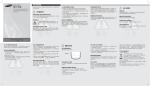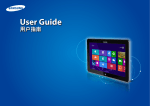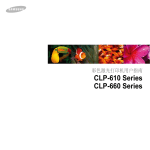Download Samsung Xpress SL-C430W 彩色雷射印表機 (18頁/分) 用戶手冊
Transcript
用户指南 C43x series C43xW series 基本 本指南提供 Windows 上的安装、基本操作和故障排除相关信息。 高级 本指南介绍不同操作系统环境中的安装、高级配置、操作和故障排除相关信息。 根据机型或国家/地区的不同,可能不提供某些功能。 基本 1. 简介 主要优点 4 不同型号的功能 6 实用须知 9 关于本用户指南 安全信息 10 11 机器概览 16 控制面板概览 18 开机 20 本地安装驱动程序 21 重新安装驱动程序 23 2. 学习基本使用方法 介质与纸盘 25 基本打印 33 3. 维护 订购耗材和配件 38 可用耗材 39 可用维护零件 40 存放墨粉盒 41 摇匀墨粉 43 更换墨粉盒 45 更换废粉仓 47 更换成像装置 49 清洁机器 51 机器搬运与存放方法提示 53 4. 故障排除 避免卡纸的提示 55 清除卡纸 56 了解状态 LED 59 5. 附录 规格 63 法规信息 71 版权所有 80 2 1. 简介 本章提供在使用本机之前需要了解的信息。 • 主要优点 4 • 不同型号的功能 6 • 实用须知 9 • 关于本用户指南 10 • 安全信息 11 • 机器概览 16 • 控制面板概览 18 • 开机 20 • 本地安装驱动程序 21 • 重新安装驱动程序 23 主要优点 环保 便捷性 • 为节省墨粉和纸张,本机支持环保功能(请参见第 141 页上的“Easy Eco Driver”)。 • 只需用手机轻触打印机上的 NFC 标签,即可完成打印作业(请参见第 115 页上的“使用 NFC 功能”)。 • 为节省纸张,可以在一张纸上打印多页(请参见第 128 页上的“使用高 级打印功能”)。 • 您可以使用 Samsung Cloud Print 应用程序通过智能手机或计算机实 现移动打印(请参见第 121 页上的“Samsung Cloud Print”)。 • 为节省纸张,您可以在纸张的两面进行打印(手动双面打印)(请参见 第 128 页上的“使用高级打印功能”)。 • 您可以使用支持 Google Cloud Print 的应用程序通过智能手机或计算 机实现移动打印(请参见第 123 页上的“Google Cloud Print™”)。 • 为了省电,在不使用时,本机可以大幅降低耗电量,自动节能。 • Easy Capture Manager 允许您使用键盘上的打印屏幕键轻松编辑和打 印捕获的任何内容(请参见第 139 页上的“Easy Capture Manager”)。 • 我们建议使用再生纸以节省能源。 快速高分辨率打印 • Samsung Easy Printer Manager 和 Samsung 打印机状态程序监视并 通知您机器状态,允许您自定义机器设置(请参见第 147 页上的“使用 Samsung Easy Printer Manager”或第 149 页上的“使用 Samsung 打印 机状态”)。 • 智能更新允许您在打印机驱动程序安装过程中检查最新软件并安装最 新版本。这只适用于 Windows 操作系统用户。 • 通过混合青色、洋红色、黄色和黑色,实现全色打印。 • 打印可以实现分辨率高达 600x600 dpi 的输出效果。 • 快速、随需打印。 • 如果您能访问 Internet,就可以通过 Samsung 网站 www.samsung.com > 查找产品 > 支持或下载获得帮助、支持应用程 序、机器驱动程序、手册和订购信息。 主要优点 各种功能和应用程序支持 • 使用 USB 电缆或网络电缆 - 您可以使用 USB 电缆或网络电缆连接并配置各种无线网络设置。 • 使用无线直连 - 借助无线或无线直连功能,您可以从移动设备轻松实现打印。 • 支持各种纸张大小(请参见第 65 页上的“打印介质规格”)。 • 打印水印:您可以用文字(如“CONFIDENTIAL”)来自定义文档(请参 见第 128 页上的“使用高级打印功能”)。 • 打印海报:文档每页的文本和图片都可以放大,并且可以跨多张纸打 印,然后可将其拼成一张海报(请参见第 128 页上的“使用高级打印功 能”)。 • 可以在各种操作系统中打印(请参见第 68 页上的“系统要求”)。 • 您的机器配有一个 USB 接口和/或一个网络接口。 支持各种无线网络设置方法 • 使用 WPS (Wi-Fi Protected Setup™) 按钮 - 您可以使用机器上的 WPS 按钮和接入点(无线路由器)轻松连接 到无线网络。 请参见第 99 页上的“介绍无线网络设置方法”。 不同型号的功能 视型号或国家/地区而定,部分功能和可选商品可能不可用。 操作系统 C43x series C43xW series Windows ● ● Mac ● ● Linux ● ● 操作系统 (●:支持) 不同型号的功能 软件 将软件 CD 放入光驱后,即可安装打印机驱动程序和软件。对于 Windows,从选择要安装的软件和实用程序窗口中选择打印机驱动程序和软件。 C43x series C43xW series SPL 打印机驱动程序 ● ● XPS 打印机驱动程序a ● ● Samsung Easy Color Managera ● ● Samsung Easy Printer Manager ● ● Samsung Printer Center ● ● Samsung 打印机状态 ● ● 环保驱动程序包b ● ● Samsung Stylish Driver Packc ● ● 软件 SyncThru™ Web Service ● a. 从 Samsung 网站下载并安装软件:(http://www.samsung.com > 查找产品 > 支持或下载)。安装前,请检查计算机的操作系统是否支持该软件。 b. 要使用Easy Eco Driver功能,必须安装Eco Driver Pack。 c. 打印机驱动程序包含一个为触摸屏优化的用户界面。要使用这个用户界面,单击 Samsung Printer Center > 设备选项,然后选择时尚型用户界面(请参见第 142 页上的 “使用 Samsung Printer Center”)。 (●:支持,空白:不支持) 不同型号的功能 多种功能 功能 高速 USB 2.0 C43x series C43xW series ● ● 网络接口以太网 10/100 Base TX 有线 LAN ● 网络接口 802.11b/g/n 无线局域网a ● IPv6 ● NFC(近场通信)打印 ● Mopria™ ● AirPrint ● Samaung Cloud Print ● Google Cloud Print™ ● Wi-Fi Protected Setup™(WPS) ● 环保打印 (Easy Eco Driver)b ● ● 手动双面(2 面)打印c ● ● a. 根据您所在国家或地区的不同,可能会购买不到无线局域网卡。对于某些国家或地区,只能提供 802.11 b/g。请与向您出售机器的本地 Samsung 经销商或零售商联系。 b. 可以从 Windows 驱动程序配置环保设置。 c. 只适用于 Windows 操作系统用户。 (●:支持,空白:不支持) 实用须知 哪里可以下载机器驱动程序? 打印输出模糊不清。 • 访问 www.samsung.com/printer 下载最新的机器驱动程序 并将它安装在系统中。 • 墨粉存量可能不足或不均匀。晃动墨粉盒。 • 尝试其他打印质量设置。 • 更换硒鼓。 哪里可以买到附件或耗材? 机器不能打印 • 请咨询 Samsung 经销商或零售商。 • 请访问 www.samsung.com/supplies。选择您的国家/地 区,以查看产品服务信息。 状态 LED 指示灯闪烁或常亮。 • 关闭产品电源,然后重新打开。 • 检查本手册中的 LED 指示含义并进行相应的故障排除 (请参见第 59 页上的“了解状态 LED”)。 发生卡纸现象。 • 打开并关闭盖子(请参见第 17 页上的“正视图”)。 • 检查本手册中的清除卡纸说明并进行相应的故障排除(请 参见第 56 页上的“清除卡纸”)。 • 打开打印队列列表,从中除去文档(请参见第 34 页上的“ 取消打印作业”)。 • 卸载驱动程序并重新安装它(请参见第 21 页上的“本地安 装驱动程序”)。 • 在 Windows 中将您的机器选作默认打印机。 关于本用户指南 本用户指南提供信息帮助您基本了解本机,并详细介绍了使用过程中的每 一步操作。 • 保留备用。 • 请在使用机器之前阅读安全信息。 • 如果您在使用本机时遇到问题,请参阅“故障排除"一章。 • 本用户指南中所使用的术语在“术语表”一章中进行解释。 • 根据所购机器的选件或型号,本用户指南中的所有图示可能与您的机 器不同。 • 根据机器的固件/驱动程序版本,本用户指南中的屏幕截图可能与您的 机器不同。 • 2 常见图标 图标 文字 注意 警告 备注 描述 为用户提供信息,以免机器出现机械损坏或故障。 提醒用户有可能造成人身伤害。 提供有关机器功能与特性的附加信息或详细规格。 本用户指南中的步骤主要基于 Windows7。 1 约定 本指南中的某些术语可交替使用,如下所示: • 文档与原件同义。 • 纸张与介质或打印介质同义。 • 机器指打印机或 MFP。 1. 简介 10 安全信息 附带提供这些警告和警示的目的是为了防止伤及您和他人,并防止对您的 机器造成任何可能的损坏。在使用机器前,请务必阅读并理解所有这些说 明。阅读完本部分后,请将其保存于安全之处,以便日后参考。 4 操作环境 警告 3 重要的安全符号 如果电源线已损坏或者电源插座未接地,请勿使用。 本章使用的所有图标和符号的解释 警告 注意 请勿尝试。 可能导致严重人身伤害或死亡的危险情况或危险操 作。 可能导致轻微人身伤害或财产损失的危险情况或危 险操作。 这样可能会导致触电或者火灾。 请勿将任何物体放置于机器顶部(水、小块金属或重物、蜡烛、 点燃的香烟等)。 这样可能会导致触电或者火灾。 • 如果机器过热,则其会冒烟,发出异响或有异味生成,此时 应立即关闭电源开关并拔下机器的电源插头。 • 如果出现需要用户拔出插头的情况,用户应当能操作电源插 座。 这样可能会导致触电或者火灾。 请勿弯曲电源线或将重物放置于电源线上。 踩踏电源线或者使电源线受重物挤压可能导致触电或者火灾。 请勿拉拽电线以拔下插头;请勿用湿手接触插头。 这样可能会导致触电或者火灾。 1. 简介 11 安全信息 5 注意 操作方法 雷暴期间或者长时间不使用时,请从电源插座中拔下插头。 这样可能会导致触电或者火灾。 小心,出纸区很热。 可能导致烫伤。 注意 请勿在打印过程中强行将纸拉出。 可能会对打印机造成损坏。 如果机器掉落,或者机壳损坏,请从所有接口连接上拔下线 缆,然后向胜任的服务人员请求协助。 小心,请勿将手放在机器和托纸盘之间。 否则,可能导致触电或者火灾。 可能会导致您受伤。 如果在遵循这些说明的情况下机器仍不能正常运行,请拔下 机器的所有接口连接线缆,然后向胜任的服务人员请求协 助。 换纸或移除卡住的纸时,请小心操作。 否则,可能导致触电或者火灾。 如果插头不能轻松地插入电源插座,请勿尝试强行插入。 新纸的边缘比较锋利,可能导致割伤。 大量打印时,出纸区的底部可能变热。请勿让儿童触摸。 可能导致烫伤。 请联系电工以更换电源插座,否则,可能导致触电。 请勿让宠物撕咬交流电源线、电话线或 PC 接口连接线。 移除卡住的纸时,请勿使用镊子或锋利的金属物体。 这样可能导致触电或引发火灾,并/或伤害您的宠物。 否则可能损坏机器。 请勿让过多纸张堆积在出纸盘。 否则可能损坏机器。 1. 简介 12 安全信息 请勿堵塞或将物体推入通风口。 注意 这样可能导致部件温度升高,从而造成损坏或者火灾。 使用此处规定之外的控制、调整或执行步骤可能会造成危险的 辐射情况。 本机器的电源获取设备是电源线。 要关闭电源,请从电源插座上拔下电源线。 移动机器前,请关闭电源并拔下所有线缆。以下信息只是基 于单位重量的建议值。如果您的身体状况不适合抬起物体, 请不要抬起机器。请寻求帮助,并且为了安全抬起机器,请始 终确保使用相应数量的搬运人员。 然后抬起机器: • 重量小于 20 千克的机器需要 1 个人抬。 6 安装/移动 • 重量在 20 - 40 千克之间的机器需要 2 个人抬。 • 重量大于 40 千克的机器至少需要 4 个人抬。 机器可能掉落,从而导致人员受伤或机器损坏。 警告 选择一个平坦的表面放置机器并确保通风空间充足。您还要 兼顾打开盖子和纸盘所需的空间。 这个位置应当通风良好,并且远离直射光线、热量和湿气。 请勿将机器放在有灰尘,潮湿或漏水的环境中。 这样可能会导致触电或者火灾。 将机器放在符合操作温度和湿度规格的环境中。 当温度低于冰点或机器刚从低于冰点的位置搬来时,切勿使用 机器。这样做可能导致机器受损。仅当机器的内部温度在操作 温度和湿度规格范围内时,使用机器。 否则,可能会出现质量问题并导致机器损坏。 请参见第 63 页上的“总规格”。 在不通风的空间长时间使用本机或打印大量页面时,空气可 能受到污染,这不利于您的健康。将本机放在通风良好的空 间或打开窗户,定期循环空气。 请勿将机器放置于不稳定的台面上。 机器可能掉落,从而导致人员受伤或机器损坏。 仅使用 No.26 AWGa 或者线规更大的电话线(如有必要)。 否则,可能会对打印机造成损坏。 1. 简介 13 安全信息 确保将电源线插到接地的电源插座。 人员在机器内部更换耗材或清洁内部时,请勿操作机器。 否则,可能导致触电或者火灾。 您可能会受伤。 使用机器附带的电源线可实现安全运行。如果 110V 机器使用 的电线长于 2 米,则线规应为 16 AWG 或更大。 保持耗材清洁,勿让儿童接触。 否则,将损坏机器,并且可能导致触电或者火灾。 儿童可能会受伤。 请勿在机器上放置盖板或将它放在柜子等密闭场所中。 请勿自行拆卸,维修或重新组装机器。 如果机器通风不畅,则可能导致火灾。 否则可能损坏机器。机器需要维修时,请联系持证技术人 员。 请勿使壁式插座和加长电线超负荷。 这样可能减损性能,并导致触电或者火灾。 要清洁并操作机器,请严格遵循机器附带的用户指南。 否则可能损坏机器。 机器应连接至标签上规定的功率级。 如果您不确定并希望检查正在使用的功率级,请联系电力公 司。 a. AWG:American Wire Gauge(美国线规) 请勿让电源电缆和插头接触面有灰尘或水。 否则,可能导致触电或者火灾。 • 请勿取下用螺丝固定的任何盖板或防护装置。 • 定影器装置只能由经过认证的技术服务人员维修。未经 认证的技术人员进行维修可能导致火灾或电击。 7 • 机器应仅由 Samsung 的技术服务人员维修。 维护/检查 注意 清洁机器内部前,请从壁式插座中拔下插头。请勿使用苯、 涂料稀释剂或酒精来清洁机器;请勿直接向机器洒水。 这样可能会导致触电或者火灾。 1. 简介 14 安全信息 8 对于包含墨粉粉尘的耗材(墨粉盒、废粉瓶、成像装置等), 请按照以下说明操作。 耗材使用 • 处理耗材时,请按照处理说明操作。有关处理说明,请咨 询分销商。 注意 • 切勿冲洗耗材。 • 对于废粉瓶,切勿在清空后再使用它。 请勿拆卸墨粉盒。 如果不遵循以上说明,可能会导致机器发生故障并污染环 境。因用户大意引起的损坏不包括在保修范围内。 墨粉粉尘如被吸入或吞下,可能带来危险。 如果墨粉撒到衣服上,请勿使用热水清洗。 请勿点燃墨粉盒或定影器装置等任何耗材。 热水会使墨粉渗入到衣服纤维中。请使用冷水洗涤。 这样可能导致爆炸或火灾。 更换墨粉盒或取出卡纸时,应小心操作,避免墨粉粉尘接触 您的身体或衣服。 存放墨粉盒等耗材时,请放置在儿童接触不到的地方。 如果吸入或吞下墨粉粉尘,可能带来危险。 墨粉粉尘如被吸入或吞下,可能带来危险。 使用墨粉等回收的耗材可能会对打印机造成损坏。 如果因使用回收耗材而导致损坏,则将收取服务费。 1. 简介 15 机器概览 9 组件 实际组件可能与下图不同。某些组件可能根据配置发生变化。 机器 快速安装指南 电源线 软件 CDa 其他附件b a. 软件 CD 包含打印驱动程序、用户指南和软件应用程序。 b. 机器随附的其他附件可能因购买所在国家/地区及具体机型不同而异。 1. 简介 16 机器概览 10 11 正视图 后视图 • 根据机器的型号,此图可能与您的机器不同。 • 视型号或国家/地区而定,部分功能和可选商品可能不可用(请参见 第 6 页上的“不同型号的功能”)。 1 2 3 • 根据机器的型号,此图可能与您的机器不同。 • 视型号或国家/地区而定,部分功能和可选商品可能不可用(请参见 第 6 页上的“不同型号的功能”)。 9 4 8 3 7 6 4 10 2 11 1 5 1 2 3 4 5 6 出纸盘 输出支架 顶盖 控制面板 纸盘 前盖 7 8 前盖释放按钮 NFC 标签a 9 墨粉盒 10 废粉仓 11 成像装置 1 2 3 后盖 电源插口 USB 端口 4 网络端口 a. 仅限 C43xW series。 1. 简介 17 控制面板概览 3 无需计算机即可轻松配置无线网络连接(请参见第 99 页上的“无线网络设置”)。 根据机器的型号,此控制面板可能与本机不同。控制面板有许多类型。 a (WPS) 1 - 如果您在打印机驱动程序中选择手动进纸器作为来 源,则每当您向纸盘中装载一张纸时,请按此按钮。 • 打印屏幕 2 3 • 手动打印 (打印屏幕)b - 按下此按钮,蓝色 LED 将开始闪烁。如果只要打印活 动屏幕,当蓝色 LED 停止闪烁时放开此按钮。如果要 打印整个屏幕,请在它闪烁时放开此按钮。 - 手动打印 4 5 6 1 2 ▪ 如果您在打印机驱动程序中选择手动进纸器作 为来源,则每当您向纸盘中装载一张纸时,请 按此按钮。 • 打印屏幕只能在 Windows 和 Mac 操作系统 中使用。 墨粉 LED 显示墨粉状态(请参见第 59 页上的“状态 LED”)。 • 只能在通过 USB 连接的机器上使用此功能。 环保 进入环保模式以降低 PC 打印时的墨粉和纸张使用量 (请参见第 35 页上的“环保打印”)。 • 当使用“打印”按钮打印活动中的窗口/全显示 器屏幕时,打印机可能会耗用更多的碳粉, 其取决于要打印的内容。 • 仅当安装机器的 Easy Printer Manager 程序 时,可使用此功能。如果您是 Mac 操作系统 用户,您需要通过 Easy Printer Manager 启用 打印屏幕设置才能使用打印屏幕功能。 1. 简介 18 控制面板概览 4 您可以随时停止操作。也可以执行以下功能。 • 配置/网络配置报告a - 按住此按钮约 2 秒钟,直至蓝色 LED 慢速闪烁为 止,然后松开。 • 错误信息/用量计数器 (取消) - 按住此按钮约 4 秒钟,直至蓝色 LED 快速闪烁为 止,然后松开。 • 耗材信息 - 按住此按钮约 6 秒钟,直至蓝色 LED 亮起,然后 松开。 5 您可以使用该按钮关闭电源或从休眠模式中唤醒机器。 (电源/启动) 6 显示机器的状态(请参见第 59 页上的“状态 LED”)。 (状态 LED) a. 仅限 C43xW series。 b. 仅限 C43x series。 1. 简介 19 开机 注意,应使用机器随附的电源线。否则,可能造成机器损坏或起火。 1 首先将机器连接到电源。 1 2 2 按控制面板上的 (电源/启动)按钮。 如果要关闭电源,按住 (电源/启动)按钮约 3 秒钟。 1. 简介 20 本地安装驱动程序 本地连接的打印机是使用 USB 电缆与您的计算机直接连接的机器。如果 您的打印机已联网,请跳过以下步骤,继续安装联网机器的驱动程序(请 参见第 93 页上的“通过网络安装驱动程序”)。 • 如果您使用 Mac 或 Linux 操作系统,请参阅第 85 页上的“Mac 安装 ”或第 87 页上的“Linux 安装”。 12 Windows 1 2 确保机器连接到计算机,然后打开电源。 在 CD-ROM 驱动器中插入随附的软件光盘。 如果不显示安装窗口,单击开始 > 所有程序 > 附件 > 运行。 • 根据使用的机器和界面的不同,此用户指南中的安装窗口可能会有 所差异。 X:\Setup.exe,用代表您的 CD-ROM 驱动器的字母替换“X”,然后单 击确定。 • 仅使用长度不超过 3 米的 USB 电缆。 • 对于 Windows 8, 如果未显示安装窗口,请从 Charms(超级按钮) 中选择搜索 > Apps(应用),然后搜索运行。键入 X:\Setup.exe,将“X”替换为 CD-ROM 驱动器对应的字母,然后单击确定。 如果显示“轻触以选择此光盘的操作。”弹出窗口,单击窗口并选 择Run Setup.exe。 3 4 5 查看并接受安装窗口中的安装协议。然后单击下一步。 从打印机连接类型屏幕中选择 USB。然后单击下一步。 按照安装窗口中的说明进行操作。 您可以从选择要安装的软件和实用程序窗口中选择软件应用程序。 1. 简介 21 本地安装驱动程序 从 Windows 8 开始屏幕 • 如果计算机已连接到 Internet,将从 Windows 更新自动下载 V4 驱 动程序。否则,您可以从 Samsung 网站手动下载 V4 驱动程序, www.samsung.com > 查找产品 > 支持或下载。 • 您可以从 Windows 应用商店下载 Samsung 打印机体验应用程序。 您需要有一个 Microsoft 帐户才能使用 Windows Store(应用商店)。 1 从 Charms(超级按钮) 中选择搜索。 2 单击Store(应用商店)。 3 搜索并单击 Samsung Printer Experience。 4 单击安装。 • 如果使用提供的软件 CD 安装驱动程序,不会安装 V4 驱动程序。如 果要在桌上型屏幕中使用 V4 驱动程序,您可以从 Samsung 网站下 载,www.samsung.com > 查找产品 > 支持或下载。 • 如果要安装 Samsung 的打印机管理工具,您需要使用提供的软件 CD 安装它们。 1 2 3 确保计算机连接到 Internet,然后打开电源。 确保机器已打开。 使用 USB 电缆连接计算机和机器。 将从 Windows 更新自动安装驱动程序。 1. 简介 22 重新安装驱动程序 如果打印机驱动程序不能正常工作,请执行下列步骤重新安装驱动程序。 13 Windows 1 2 确保机器连接到计算机,然后打开电源。 3 按照窗口中的说明进行操作。 • 如果找不到 Samsung 打印机软件菜单,可从桌面屏幕模式中卸载。 • 如果要卸载 Samsung 的打印机管理工具,在开始屏幕中右键单击 应用程序 > 卸载 > 右键单击要删除的程序 > 卸载,然后按照窗口中 的说明操作。 从开始菜单中选择程序或所有程序 > Samsung Printers > 卸载 Samsung 打印机软件。 • 对于 Windows 8, 1 从 Charms 中选择搜索 > Apps(应用)。 2 搜索并单击控制面板。 3 单击程序和功能。 4 右键单击要卸载的驱动程序,然后选择卸载。 3 4 按照安装窗口中的说明进行操作。 将软件 CD 放入光盘驱动器中,再次安装驱动程序(请参见第 21 页 上的“本地安装驱动程序”)。 从 Windows 8 开始屏幕 1 2 确保机器连接到计算机,然后打开电源。 单击开始屏幕中的卸载 Samsung 打印机软件。 1. 简介 23 2. 学习基本使用方法 完成安装后,您可能希望设置机器的默认设置。如果要设置或更改值,请参阅下一章。本章介绍整体菜单结构 和基本设置选项的相关信息。 • 介质与纸盘 25 • 基本打印 33 介质与纸盘 本章将介绍将打印介质装入机器的方法。 • 使用不符合这些规格要求的打印介质可能会引起各种问题,或导致需 要维修。此类维修不在 Samsung 的保修或服务协议之列。 • 切勿将喷墨照片纸与此打印机配合使用。这样做可能会对打印机造成损坏。 • 使用易燃的打印介质可能会引起火灾。 • 请使用指定的打印介质(请参见第 65 页上的“打印介质规格”)。 使用易燃的介质或将异物留在打印机中可能会导致设备过热,在少数 情况下可能会引起火灾。 1 纸盘概述 如果要更改大小,则需要调节纸张导板。 1 2 3 4 1 2 3 4 纸张盖板 导板锁 纸张长度导板 纸张宽度导板 如果不调节导板,它可能导致纸张套准、图像歪斜或卡纸。 2. 学习基本使用方法 25 介质与纸盘 2 在纸盘中装纸 1 3 2 拉出纸盘(请参见第 25 页上的“纸盘概述”)。 4 2 挤压纸宽导轨和纸长杆,使它们滑入纸盘底部标记的正确纸张尺寸 插槽中,从而完成尺寸调整操作。 请在装入纸张之前将纸摞边弯折或成扇形展开,使纸张分离。 打开纸盖。 2. 学习基本使用方法 26 介质与纸盘 5 将纸张打印面朝上放置。 如果纸张尺寸比 Letter 小,请按下纸盘中的导板锁将其松开,手动 推入纸盘。然后调整纸张长度导板和纸张宽度导板。 1 • 切勿过度推动纸张宽度导板,否则会导致介质变形。 • 如果不调节纸张宽度导板,则会导致卡纸。 • 不要使用先进入打印机一端卷曲的纸张,它可能导致卡纸或纸张褶皱。 2 如果纸张长度超过 A4(如 Legal),按下并打开纸盘中的导板锁,手 动拉出纸盘。然后调整纸张长度导板和纸张宽度导板。 2. 学习基本使用方法 27 介质与纸盘 6 挤压纸张宽度导板,并将其滑到纸堆的边缘,使纸堆不致变形。 7 关闭纸张盖板。 8 插入纸盘。 9 打印文档时,请为纸盘设置纸张类型和大小(请参见第 32 页上的“ 设置纸张大小和类型”)。 纸盘预设为 Letter 或 A4 尺寸,这取决于您所在的国家/地区。要将尺寸更 改为 A4 或 Letter,必须适当调整控制杆和纸张宽度导杆。 2. 学习基本使用方法 28 介质与纸盘 将纸盘从打印机中拉出。打开纸张盖板,如有必要,还可取出纸张。 3 捏住纸张宽度导杆,将其滑动到控制杆边缘。 4 如果要将尺寸更改为 Letter,可握住托盘后部的控制杆,并以顺时 针方向旋转控制杆。 将纸张长度导轨移到 Legal 尺寸纸张 (LGL) 时,可以看到控制杆。 A 1 2 R LT A 4 R T L 如果要将尺寸更改为 A4,首先将纸张宽度导杆向左移动,然后以逆时 针方向旋转控制杆。如果强行操作控制杆,则可能会损坏托盘。 2. 学习基本使用方法 29 介质与纸盘 3 类型 在特殊介质上打印 机器和驱动程序中的纸张设置必须匹配,才能打印并且不出现纸张不匹配 错误。 • 纸盘a 普通纸 ● 厚纸 ● 可通过 Samsung Easy Printer Manager 程序或 SyncThru™ Web Service 更改机器中配置的纸张设置。 薄纸 ● Bond 纸 ● - 彩色纸 ● 卡片纸 ● 标签 ● 预印纸 ● 棉质纸 ● 再生纸 ● 存档纸 ● 光面照片 ● 亚光照片纸 ● - 如果机器连接到本地,可通过 Samsung Easy Printer Manager > 高级设置 > 设备设置配置机器设置(请参见第 147 页上的“使用 Samsung Easy Printer Manager”)。 如果机器连接到网络,可通过 SyncThru™ Web Service > 设置选 项卡 > 机器设置 配置机器设置(请参见第 145 页上的“使用 SyncThru™ Web Service”)。 当使用特殊介质时,我们建议您一次仅进一张纸(请参见第 65 页上的 “打印介质规格”)。 有关每张纸的重量,请参阅第 65 页上的“打印介质规格”。 a. 纸盘中可用于手动进纸的纸张类型。 (●:支持) 2. 学习基本使用方法 30 介质与纸盘 标签纸 卡片纸/自定义大小的纸张 请仅使用专为激光打印机设计的标签,以免损坏机器。 • • 在软件应用程序中,介质页边距应至少设置为 6.4 毫米。 选择标签时,请考虑以下因素: - 粘合材料: 应当能在机器的热熔温度下保持稳定。请检查机器规格 以查看热熔温度(约 170 °C)。 - 布局: 只使用彼此之间没有露出衬纸的标签。标签间的空隙会让标 签脱离衬纸,从而导致严重卡纸。 - 卷曲: 必须放平,在各个方向上的卷曲度都不能超过 5 毫米。 - 状况: 请勿使用起皱、发泡或有分离迹象的标签。 • 确保标签之间没有裸露的粘合材料。裸露区域可使标签在打印期间脱 离,从而导致卡纸。暴露的粘合材料还会损坏机器组件。 • 请勿在机器上多次运行一张由多个标签组成的纸张。背胶只能通过机 器一次。 • 请勿使用与衬纸分离的标签,以及起皱、起泡或损坏的标签。 2. 学习基本使用方法 31 介质与纸盘 预印纸 当装入预印纸时,打印过的一面应朝上,并且让未卷曲边位于前部。如遇 到进纸问题,请将纸张翻转。请注意,这种情况下无法保证打印质量。 机器和驱动程序中的纸张设置必须匹配,才能打印并且不出现纸张不 匹配错误。 • 可通过 Samsung Easy Printer Manager 程序或 SyncThru™ Web Service 更改机器中配置的纸张设置。 - 如果机器连接到本地,可通过 Samsung Easy Printer Manager > 高级设置 > 设备设置配置机器设置(请参见第 147 页上的“使 用 Samsung Easy Printer Manager”)。 - 如果机器连接到网络,可通过 SyncThru™ Web Service > 设置 选项卡 > 机器设置 配置机器设置(请参见第 145 页上的“使用 SyncThru™ Web Service”)。 • 必须使用耐热墨水打印,在机器的热熔温度下(约 170 °C),这种墨水 在 0.1 秒内不会融化、蒸发或释放出有害气体。 • 预印纸油墨必须具有非易燃性,不得对机器辊产生不利影响。 • 在装入预印纸之前,请确认纸上的油墨已干。在定影过程中,湿油墨可 能会从预印纸上脱落,从而降低打印质量。 4 设置纸张大小和类型 在纸盘中装入纸张后,请使用显示屏幕设置纸张尺寸和类型。如果通过计 算机打印,请在计算机上所用的应用程序中选择纸张尺寸和类型(请参见 第 34 页上的“打开打印首选项”)。 2. 学习基本使用方法 32 基本打印 有关特殊打印功能,请参阅《高级指南》(请参见第 128 页上的“使用高 级打印功能”)。 3 从选择打印机列表中选择机器。 4 份数与打印范围等基本打印设置可在打印窗口中选择。 5 正在打印 如果您使用 Mac 或 Linux 操作系统,请参阅第 134 页上的“Mac 打印” 或第 135 页上的“Linux 打印”。 以下打印首选项窗口适用于 Windows 7 中的记事本。 1 2 打开要打印的文档。 从文件菜单中选择打印。 要充分利用高级打印功能,请在单击打印窗口中单击属性或首选项 (请参见第 34 页上的“打开打印首选项”)。 5 要开始打印作业,请在打印窗口中单击打印或确定。 2. 学习基本使用方法 33 基本打印 4 6 取消打印作业 单击属性或首选项。 如果打印作业在打印队列或打印假脱机服务中等候,请如下取消作业: • 您只需双击 Windows 任务栏中的机器图标( • 您也可以通过按控制面板上的 )即可访问此窗口。 (取消)来取消当前作业。 7 打开打印首选项 • 在本用户指南中出现的打印首选项窗口会因所使用的机器不同而 有所差异。但是,打印首选项窗口的组成却大同小异。 • 当您在打印首选项中选择一个选项时,您会看到一个警示标记 或 。 号表示您可以选择该选项,但不建议作出如此选择, 号表示鉴于机器的设置或环境,您不可选择该选项。 1 2 3 打开要打印的文档。 从文件菜单中选择打印。 从选择打印机中选择机器。 • 您可以在打印前应用环保功能节省纸张和墨粉(请参见第 141 页上 的“Easy Eco Driver”)。 • 可使用打印机状态按钮检查机器的当前状态(请参见第 149 页上的 “使用 Samsung 打印机状态”)。 • 打印机驱动程序包含一个为触摸屏优化的用户界面。要使用这个用户界 面,单击 Samsung Printer Center > 设备选项,然后选择时尚型用户界面 (请参见第 142 页上的“使用 Samsung Printer Center”)。 2. 学习基本使用方法 34 基本打印 使用偏好设置 要使用保存的设置,请从偏好设置选项卡中选择。此时机器设置为根 据您选择的设置进行打印。要删除已保存的设置,请从偏好设置选项 卡中选择它并单击删除。 借助各个首选项选项卡上的偏好设置选项(只有 Samsung 选项卡上没有 该选项),可以保存当前的首选项设置供日后使用。 要保存偏好设置项,请执行以下步骤: 8 1 2 按需更改各选项卡上的设置。 使用帮助 在偏好设置输入框中输入项目名称。 在打印首选项窗口中单击要查看的选项,然后按键盘上的 F1 键。 9 环保打印 环保 功能可减少墨粉消耗和纸张用量。环保 功能可以帮助您节省打印资 源并实现环保打印。 在控制面板中按环保按钮将启用环保模式。环保模式的默认设置为每面多 页 (2) 以及省墨。根据型号的不同,可能不提供某些功能。 3 4 5 单击保存。 输入名称和描述,然后选择所需的图标。 单击确定。保存偏好设置时,当前所有驱动程序设置也随之保存。 2. 学习基本使用方法 35 基本打印 • 可通过 Samsung Easy Printer Manager 或 SyncThru™ Web Service 更改机器中的设置。 - 如果机器连接到本地,可如下配置机器设置: Samsung Easy Printer Manager > 高级设置 > 设备设置(请参 见第 147 页上的“使用 Samsung Easy Printer Manager”)。 - 如果机器连接到网络,可通过 SyncThru™ Web Service > 设置 选项卡 > 机器设置 配置机器设置(请参见第 145 页上的“使用 SyncThru™ Web Service”)。 根据您使用的打印机驱动程序,跳过空白页可能无法正常使用。如果 跳过空白页功能无法正常使用,请从简易环保驱动程序设置该功能 (请参见第 141 页上的“Easy Eco Driver”)。 选择驱动程序的环保模式 打开“环保”选项卡进行环保模式设置。如果看到环保图像 ( 已启用环保模式。 ),表明当前 另一种环保打印方法是使用 Easy Eco Driver 应用程序。请参见第 141 页 上的“Easy Eco Driver”。 环保选项 • 打印机默认值: 遵循机器控制面板中的设置。 • 无: 禁用环保模式。 • 环保打印: 启用环保模式。激活要使用的各种环保项。 • 密码: 如果管理员启用环保模式,您必须输入该密码才能更改状态。 结果模拟器 在控制面板上设置环保模式 在控制面板中按环保按钮将启用环保模式。环保模式的默认设置为每面多 页 (2) 以及省墨。 如果通过 SyncThru™ Web Service(设置选项卡 > 机器设置 > 系统 > 环保设置)或 Samsung Easy Printer Manager(设备设置 > 环保)为环 保模式设置密码,将显示强制信息。必须输入密码才能更改环保模式 状态。 结果模拟器显示根据所选设置估算出的二氧化碳减排、使用电量和纸张节省情况。 • 结果计算以禁用环保模式时完整打印一百张纸(无空白页)为基础。 • 请参阅 IEA、日本总务省指数以及 www.remanufacturing.org.uk 的二氧 化碳、能源和纸张计算系数。每个型号的指数不同。 • 打印模式下的耗电量是指此机器的平均打印耗电量。 • 实际显示的量只是一个估算值,因为实际量可能因使用的操作系统、 计算性能、应用程序软件、连接方法、介质类型[厚度]、介质尺寸、作业 复杂性等不同而异。 2. 学习基本使用方法 36 3. 维护 本章介绍有关订购机器的可用耗材、配件和维护零件的信息。 • 订购耗材和配件 38 • 可用耗材 39 • 可用维护零件 40 • 存放墨粉盒 41 • 摇匀墨粉 43 • 更换墨粉盒 45 • 更换废粉仓 47 • 更换成像装置 49 • 清洁机器 51 • 机器搬运与存放方法提示 53 订购耗材和配件 不同国家/地区的可用配件不同。要获得可供应的耗材和维护部件的清单,请与您的销售代表联系。 如想订购由 Samsung 授权的耗材,配件与维护零件,请联系购买机器所在地的 Samsung 经销商或零售商。您还可访问 www.samsung.com/supplies, 然后选择您所在国家/地区,从而了解服务联系信息。 3. 维护 38 可用耗材 当耗材使用寿命结束时,您可以为您的机器订购以下类型的耗材: 平均打印页数a 类型 墨粉盒 零件名称 • 黑色墨粉盒平均连续打印量:约 1,500 标准页(黑色) • K404 (CLT-K404S):黑色 • 彩色墨粉盒平均连续打印量:约 1,000 标准页(黄色/洋红色/青色) • C404 (CLT-C404S):青色 • M404 (CLT-M404S):洋红色 • Y404 (CLT-Y404S):黄色 成像装置 约 16,000 个图像b CLT-R406 废粉仓 约 7,000 个图像b CLT-W406 a. 额定打印量符合 ISO/IEC 19798 标准。页数会受操作环境、打印间隔、图形、介质类型和介质大小的影响。 b. 按每页一种颜色计算的图像数。如果按全色(青色,洋红色,黄色和黑色)打印文档,则此物品的使用寿命将减少 25%。 根据选项、图像区域的百分比以及所使用的作业模式,墨粉盒的使用寿命可能不同。 购买新的墨粉盒或其他耗材时,只能在您使用机器的国家/地区购买。否则新墨粉盒和其他耗材可能无法兼容您的机器,因为这些会因国家/地区不同而 存在差异。 • 您购买的打印机/一体机产品中的墨粉盒在市场上买不到,并且无法保证与任何其他打印机兼容。 • Samsung 不推荐使用非原装 Samsung 墨粉盒,如重新装填或改装的墨粉盒。Samsung 无法保证非原装 Samsung 墨粉盒的质量。机器保修不涵盖由 于使用非原装 Samsung 墨粉盒而需要的维护或维修。 3. 维护 39 可用维护零件 您需要定期更换维护零件,才能确保机器处于最佳状态并避免出现零件磨损导致的打印质量和送纸问题。维护零件主要包括辊、带和垫。但是,更换周期 和零件可能因型号不同而异。只能售予您机器的授权服务供应商、经销商或零售商更换维护零件。要购买维护零件,请联系您购买机器的零售商。 Samsung 打印机状态程序会通知您维护零件的更换周期。或通过 UI(用户界面),如果机器支持显示屏。更换周期因使用的操作系统、计算性能、应用软 件、连接方法、纸张类型、纸张尺寸及作业复杂度不同而异。 3. 维护 40 存放墨粉盒 墨粉盒包含光、温度和湿度敏感组件。Samsung 建议用户遵循这些建议使用新的 Samsung 墨粉盒来确保最佳性能、最高质量及最长寿命。 请将此墨粉盒存放在与要使用打印机的环境相同的环境中。该环境应处于受控制的温度和湿度条件下。墨粉盒在安装前不应该揭开原始包装-如果无原 始包装,请用纸盖住墨粉盒的顶部开口处,然后将墨粉盒存放在阴暗机柜中。 揭开墨粉盒包装而不使用墨粉盒会显著缩短墨粉盒的使用寿命。不要将墨粉盒放在地板上。如果从打印机上取下墨粉盒,请按下述说明正确存放墨粉盒。 • 将墨粉盒存放在随原始包装提供的保护袋中。 • 存放时,应水平而不是垂直放置,并且与安装在机器中时具有相同朝上面。 • 切勿将耗材存放在任何以下环境中: - 温度超过 40 °C。 - 湿度范围小于 20% 和大于 80%。 - 湿度或温度急剧变化的环境。 - 阳光或室内灯光直射。 - 积满灰尘的位置。 - 不要在汽车中存放太长时间。 - 存在腐蚀性气体的环境。 - 存在盐雾的环境。 3. 维护 41 存放墨粉盒 1 3 处理说明 • 切勿接触硒鼓中感光鼓的表面。 • 切勿使墨粉盒受到不必要的震动或冲击。 • 切勿手动旋转感光鼓,尤其是反向旋转;否则会导致内部损坏和墨粉 溢出。 预计墨粉盒寿命 预计墨粉盒寿命、墨粉盒寿命(或成像装置)打印量取决于打印作业所需 的墨粉量。实际打印量可能不同,具体取决于所打印页面的打印密度、操 作环境、图像区域百分比、打印间隔、介质类型和/或介质尺寸。例如,如果 您打印大量图形,则将使用较多的墨粉,因此您可能需要较频繁地更换硒 鼓。 2 墨粉盒使用 Samsung Electronics 不建议,也不批准在本打印机中使用非 Samsung 品 牌墨粉盒,包括一般、商店品牌、重新装填或改装的墨粉盒。 Samsung 的打印机保修不涵盖由于使用重新装填、改装或非 Samsung 品牌墨粉盒而导致的机器损坏。 3. 维护 42 摇匀墨粉 当墨粉盒即将达到使用寿命时: • 出现白色条纹或浅色打印和/或各面深度不同。 • 墨粉 LED 闪烁橙色。显示屏上可能会显示与墨粉有关的消息,指出墨粉快要用完。 • 计算机的 Samsung 打印机状态 程序窗口会出现在计算机屏幕上,告诉您哪个墨粉盒的墨粉量不足(请参见第 149 页上的“使用 Samsung 打印机状态”)。 此时通过摇匀墨粉盒内剩余的墨粉,可暂时改进打印质量。在某些情况下,即使摇匀墨粉之后仍然会出现白色条纹或字迹变淡的现象。 根据机器的选项或型号,本用户指南中的图示可能与您的机器不同。查看您的机器类型(请参见第 17 页上的“正视图”)。 • 在打开顶盖之前,首先关闭输出支架。 • 请勿用刀子或剪子等锋利的物体来打开墨粉盒包装。这些器具可能会划伤墨粉盒的感光鼓。 • 如果不慎将墨粉沾到衣物上,请用干布擦拭并用冷水清洗。热水会使墨粉渗入到衣服纤维中。 • 墨粉用尽后继续打印可能会导致机器严重受损。 3. 维护 43 摇匀墨粉 3. 维护 44 更换墨粉盒 • 在打开顶盖之前,首先关闭输出支架。 • 请勿用刀子或剪子等锋利的物体来打开墨粉盒包装。这些器具可能会划伤墨粉盒的感光鼓。 • 如果不慎将墨粉沾到衣物上,请用干布擦拭并用冷水清洗。热水会使墨粉渗入到衣服纤维中。 • 充分摇匀墨粉盒,这可以提高初期打印质量。 • 请勿接触墨粉盒下面的绿色部分。请使用墨粉盒上的手柄,以免触及此区域。 • 墨粉用尽后继续打印可能会导致机器严重受损。 3. 维护 45 更换墨粉盒 如果墨粉盒用完,计算机上将显示打印状态窗口,表明需要更换墨粉盒。 1 2 3. 维护 46 更换废粉仓 当废粉仓的使用寿命到期时,计算机上会显示 Smart Panel 程序窗口,告知需要更换废粉仓。否则,打印机将停止打印。 • 墨粉颗粒可能漏在机器内部,但这并不表示机器受损。如果出现打印质量问题,请与服务代表联系。 • 从机器中拉出废粉仓时,请小心操作,切勿将它从手中跌落。 • 务必将废粉仓放在平整的台面上,以免墨粉溢出。 不要倾斜或翻转废粉仓。 3. 维护 47 更换废粉仓 提供可选附件的订购信息(请参见第 39 页上的“可用耗材”)。 2 1 3. 维护 48 更换成像装置 当成像装置的使用寿命到期时,计算机上会显示 Smart Panel 程序窗口,告知需要更换成像装置。否则,打印机将停止打印。 • 请勿使用锋利物体(比如小刀或剪刀)打开成像装置的包装。这样可能会破坏成像装置的外表面。 • 注意不要划破成像装置的外表面。 • 为防止造成损害,请勿长时间将成像装置暴露于阳光下。如有必要,请用纸将其盖住。 • 合上前盖之前,请确保已正确安装所有墨粉盒。 3. 维护 49 更换成像装置 3. 维护 50 清洁机器 如果出现打印质量问题,或者您是在多尘的环境中使用您的机器,则您需要定期清洁您的机器,从而确保最佳的打印状况以及延长机器的使用寿命。 • 如果使用含有大量酒精,溶剂或其他烈性物质的清洁剂清洁机壳会造成外壳褪色或变形。 • 如果您的机器或其周边区域粘上墨粉,则我们建议您使用蘸水的布或绵纸擦拭。如果使用吸尘器,则墨粉会被吹进空气中,这会对您的身体有害。 • 在打印过程中,纸屑、墨粉和灰尘颗粒会堆积在机器内部。这样会导致产生打印质量问题,例如:出现墨粉斑点或污点。清洁机器内部能够清除或减少 这些问题。 4 清洁外部 用无绒软布清洁机壳。可用水稍微蘸湿软布,但注意不要让水滴到机器上或滴入机器。 5 清洁内部 在打印过程中,纸屑、墨粉和灰尘颗粒会堆积在机器内部。这样会导致产生打印质量问题,例如:出现墨粉斑点或污点。清洁机器内部能够清除或减少这 些问题。 3. 维护 51 清洁机器 • 使用干燥的无绒抹布清洁机器。 • 如果机器有电源开关,请在清洁机器前关闭电源。 • 在打开顶盖之前,首先关闭输出支架。 1 2 2 1 3. 维护 52 机器搬运与存放方法提示 • 搬运机器时,切勿倾斜或使其倒立。否则,机器内部可能会沾上墨粉,从而导致机器受损或降低打印质量。 • 搬运机器时,确保至少有两人牢固手扶机器。 3. 维护 53 4. 故障排除 本章介绍有关如何排除故障的帮助信息。 • 避免卡纸的提示 55 • 清除卡纸 56 • 了解状态 LED 59 本章介绍遇到错误时如何操作的实用信息。如果您的机器有显示屏,请首先查看显示屏 上的信息以解决错误。如果本章中找不到问题的解决方法,请参阅高级用户指南中的故 障排除章节(请参见第 157 页上的“故障排除”)。如果在用户指南中也找不到解决方法或 问题仍然存在,请拨打服务电话。 避免卡纸的提示 选择正确的介质类型可以避免大多数卡纸情况。为了避免卡纸,请参考以下准则: • 确保可调导板位于正确的位置(请参见第 25 页上的“纸盘概述”)。 • 请勿在纸盘中装入过多纸张。确保纸摞高度不超过纸盘内的纸张容量标记。 • 请勿在打印过程中从纸盘取出纸张。 • 装纸前请弯折、呈扇形散开并拢齐纸张。 • 请勿使用起皱、潮湿或过度卷曲的纸张。 • 请勿在纸盘中混装不同类型的纸张。 • 请仅使用推荐的打印介质(请参见第 65 页上的“打印介质规格”)。 • 打孔或带有凹凸文字的纸张较难分开。来回弯折纸摞使各页分开,然后翻动它们。如果有多张进纸或卡纸,在纸盘中放入一张纸。 • 纹理是指一张纸中的纸张纤维的对齐情况。推荐使用长纹理纸张。 • 切勿使用边缘粗糙的纸张。 4. 故障排除 55 清除卡纸 为避免撕破纸张,请轻缓地将卡纸抽出。 1 在纸盘中 4. 故障排除 56 清除卡纸 2 在机器内部 定影器区域温度很高。从机器中取纸时请务必小心。 4. 故障排除 57 清除卡纸 3 出纸区 定影器区域温度很高。从机器中取纸时请务必小心。 4. 故障排除 58 了解状态 LED LED 的颜色指示机器的当前状态。 • 根据机型或国家/地区的不同,可能不提供某些 LED 指示灯(请参见第 18 页上的“控制面板概览”)。 • 要解决错误,请查找错误信息及其在故障排除部分中的说明(请参见第 157 页上的“故障排除”)。 • 也可以借助计算机 Samsung 打印机状态程序窗口中的准则解决错误(请参见第 149 页上的“使用 Samsung 打印机状态”)。 • 如果问题仍然存在,请与服务代表联系。 4 状态 LED 颜色状态 LED 表明机器的当前状态。 状态 描述 • 机器处于脱机状态。 熄灭 点亮 蓝色 闪烁 • 机器处于节能模式。接收数据或按任意按钮时,机器会自动切换至联机状态。 机器已联机,可以使用。 • 当状态 LED 缓慢闪烁时,表明机器正在从计算机接收数据。 • 当状态 LED 快速闪烁时,表明机器正在打印数据。 • 发生卡纸现象(请参见第 56 页上的“清除卡纸”)。 • 门未关。将门关好。 (状态 LED) 橙色 点亮 • 纸盘中无纸。在纸盘中装入纸张(请参见第 26 页上的“在纸盘中装纸”)。 • 由于出现严重错误,机器已经停止运行。 • 机器上未安装废粉仓,或废粉仓已满(请参见第 47 页上的“更换废粉仓”)。 闪烁 • 成像装置几乎已达到其预计墨盒寿命。建议更换成像装置。 发生小错误,机器正在等候清除错误。当问题解决时,机器会继续运行原来的任务。 4. 故障排除 59 了解状态 LED 5 墨粉 / 状态 LED (墨粉 LED) 橙色 描述 (状态 LED) 熄灭 蓝色 点亮 所有墨粉盒容量正常。 闪烁 蓝色 点亮 墨粉盒中残留少量墨粉。墨粉盒中的墨粉预计将用完。请准备新墨粉盒以备更换。可通过摇匀墨粉来暂时提高打 印质量(请参见第 43 页上的“摇匀墨粉”)。a 点亮 蓝色 点亮 墨粉盒寿命b 全部用完。拆下旧墨粉盒,然后安装一个新墨粉盒。 点亮 橙色 点亮 • 墨粉盒已经达到其预计寿命c。建议更换墨粉盒(请参见第 45 页上的“更换墨粉盒”)。 • 墨粉盒未安装或安装了错误的墨粉盒(请参见第 45 页上的“更换墨粉盒”)。 a. 根据机型或国家/地区的不同,可能不提供某些 LED 指示灯(请参见第 18 页上的“控制面板概览”)。 b. 预计墨粉盒寿命表示期望或估计的墨粉盒寿命,指示平均输出份数,依照 ISO/IEC 19798 进行设计。页数会受工作环境、打印间隔、介质类型和介质尺寸的影响。即使橙色 LED 亮起 且打印机停止打印,墨粉盒中仍可能残留一定量的墨粉。 c. 预计墨粉盒寿命是指墨粉盒的预期或预计寿命,根据 ISO/IEC 19798 设计,表示平均打印输出能力。打印页数可能会受操作环境,打印间隔,制图,介质类型和介质尺寸影响。即使 橙色 LED 亮起且打印机停止打印,墨粉盒中仍可能残留墨粉。 4. 故障排除 60 了解状态 LED 6 WPS/电源/环保 LED 状态 蓝色 (WPS LED)a 描述 闪烁 机器正在连接无线网络。 点亮 机器连接到无线网络(请参见第 100 页上的“使用 WPS 按钮”)。 熄灭 机器与无线网络断开连接。 点亮 机器处于节能模式。 熄灭 机器处于就绪模式或电源已关闭。 点亮 环保模式已打开(请参见第 35 页上的“环保打印”)。 熄灭 环保模式已关闭。 蓝色 (电源/启动 LED) 环保 绿色 a. 仅限无线机型(请参见第 6 页上的“不同型号的功能”)。 4. 故障排除 61 5. 附录 本章介绍产品规格以及适用法规的相关信息。 • 规格 63 • 法规信息 71 • 版权所有 80 规格 1 总规格 这些规格如有变更,恕不另行通知。有关其他规格以及规格变化的相关信息,请访问 www.samsung.com。 项目 描述 尺寸a 宽度 x 长度 x 高度 382 x 309 x 211 mm 重量a 机器包括耗材 9.96 千克 就绪模式 背景噪声水平 噪声水平bc • 彩色打印:小于 46 dB (A) 打印模式 • 黑白打印:小于 48 dB (A) 推荐 温度 操作 10 到 35°C 存储器(已打包) -20 到 40°C 推荐 湿度 额定电源d 10 到 30°C 20 到 80% 相对湿度 操作 20 到 80% 相对湿度 存储器(已打包) 10 到 90% 相对湿度 110 伏型号 交流电 110 – 127 V 220 伏型号 交流电 220 – 240 V 5. 附录 63 规格 项目 功耗e 无线g a. b. c. d. e. f. g. 描述 平均运行模式 小于 290 W 就绪模式 小于 60 W 节能模式 小于 1.4 W 电源关闭模式f 0.45 W 网络待机模式(所有端口激活) 小于 1.1 W 模块 SPW-B43143S 进行尺寸和重量测量(不含其他附件)。 声压级,ISO 7779。已测试配置:基本机器安装,A4 纸,单面打印。 仅限中国如果设备的噪声超过 63 db (A),建议将设备放在相对独立的区域。 有关机器的正确电压(V)、频率(赫兹)和电流(A)类型,请参阅机器上的铭牌。 能耗可能受以下因素的影响:机器状态、设置条件、操作环境以及各国所使用的测量设备和方法。 仅当未连接电源电缆时,可以完全避免能耗。 仅限无线机型(请参见第 6 页上的“不同型号的功能”)。 5. 附录 64 规格 2 打印介质规格 打印介质重量/容量a 类型 大小 尺寸 纸盘 普通纸 Letter 216 x 279 mm 60 到 85 g/m2 Legal 216 x 356 mm • 150 张 75 g/m2 US Folio 216 x 330 mm • 最大叠放高度: 15.5 毫米 A4 210 x 297 mm Oficio 216 x 343 mm JIS B5 182 x 257 mm ISO B5 176 x 250 mm Executive 184 x 267 mm A5 148 x 210 mm A6 105 x 148 mm 请参见普通纸部分 厚纸 请参见普通纸部分 86 到 120 g/m2 • 5张 5. 附录 65 规格 打印介质重量/容量a 类型 大小 尺寸 纸盘 请参见普通纸部分 薄纸 60 到 70 g/m2 • 150 张 60 g/m2 请参见普通纸部分 • 最大叠放高度: 15.5 毫米 请参见普通纸部分 棉质纸 75 到 90 g/m2 • 150 张 75 g/m2 请参见普通纸部分 • 最大叠放高度: 15.5 毫米 请参见普通纸部分 彩色纸, 预印纸, • 150 张 75 g/m2 请参见普通纸部分 再生纸 标签b 卡片纸 60 到 85 g/m2 • 最大叠放高度: 15.5 毫米 Letter、Legal、 Oficio、US Folio、 A4、JIS B5、ISO B5、 Executive、A5 请参见普通纸部分 Letter、Legal、 Oficio、US Folio、 A4、JIS B5、ISO B5、 Executive、A5、 请参见普通纸部分 120 到 150 g/m2 • 5张 121 到 163 g/m2 • 5张 Postcard 4x6 5. 附录 66 规格 打印介质重量/容量a 类型 大小 尺寸 纸盘 请参见普通纸部分 证券纸 请参见普通纸部分 • 10 张 请参见普通纸部分 存档纸 105 到 120 g/m2 请参见普通纸部分 70 到 90 g/m2 • 100 张 • 最大叠放高度: 15.5 毫米 高光相纸, Letter,A4 亚光照片纸 Postcard 4x6 请参见普通纸部分 111 到 220 g/m2 • 1张 最小尺寸(自定义) 76 x 152 mm 最大尺寸(自定义) 216 x 356 mm 60 到 120 g/m2 a. 最大容量取决于介质重量、厚度和环境因素。 b. 本机器所使用标签的平滑度为 100 至 250 (Sheffield)。这表示平滑度的数量级别。 如果介质重量超过 120 g/m2,请将纸张逐张装入纸盘中。 5. 附录 67 规格 3 系统要求 Microsoft® Windows® 操作系统 Windows® XP Service Pack 3 Windows Server® 2003 Windows Server® 2008 Windows Vista® Windows® 7 Server® Windows Windows® 8 2008 R2 Windows® 8.1 Windows Server® 2012 要求(推荐) CPU Intel® Pentium® III 1 GHz (Pentium IV 2 GHz) Intel® Pentium® III 1 GHz (Pentium IV 2 GHz) Intel® Pentium® IV 1 GHz(Pentium IV 2 GHz) Intel® Pentium® IV 3 GHz Intel® Pentium® IV 1 GHz 32 位或 64 位处理器或更高配置 • 支持 DirectX® 9 图形,内存为 128 MB(以启用 Aero 主题)。 • DVD-R/W 光驱 Intel® Pentium® IV 1.4 GHz (x64) 处理器(2 GHz 或更快) Intel® Pentium® IV 1 GHz 32 位或 64 位处理器或更高配置 • 支持 DirectX® 9 图形,内存为 128 MB(以启用 Aero 主题)。 • DVD-R/W 光驱 Intel® Pentium® IV 1.4 GHz (x64) 处理器(2 GHz 或更快) RAM 512 MB(1 GB) 512 MB(1 GB) 512 MB(2 GB) 512 MB(1 GB) 1 GB(2 GB) 可用硬盘空间 1.5 GB 1.5 GB 10 GB 15 GB 16 GB 512 MB(2 GB) 2 GB(2 GB) 10 GB 20 GB 512 MB(2 GB) 32GB Windows Server® 2012 R2 • 对于所有的 Windows 操作系统,最低要求为 Internet Explorer 6.0 或更高版本。 • 具有管理员权限的用户可以安装该软件。 • Windows Terminal Services 与该机器兼容。 5. 附录 68 规格 Mac 要求(推荐) 操作系统 CPU RAM 可用硬盘空间 Mac OS X 10.6 • Intel® 处理器 1 GB (2 GB) 1 GB Mac OS X 10.7-10.10 • Intel® 处理器 2 GB 4 GB Linux 项目 要求 Redhat® Enterprise Linux 5,6.7 Fedora 12、13、14、15、16、17、18、19、20 OpenSuSE® 11.2、11.3、11.4、12.1、12.2、12.3、13.1 操作系统 Ubuntu 10.04、10.10、11.04、11.10、12.04、12.10、13.04、13.10、14.04 SuSE Linux Enterprise Desktop 10,11 Debian 6,7 Mint 13、14、15、16、17 CPU Pentium IV 2.4GHz(Intel Core™2) RAM 512 MB(1 GB) 可用硬盘空间 1 GB(2 GB) 5. 附录 69 规格 4 网络环境 仅限网络和无线型号(请参见第 6 页上的“不同型号的功能”)。 您需要在打印机上设置网络协议方可将其用作网络打印机。下表显示了机器所支持的网络环境。 项目 网络接口 规格 • 以太网 10/100 Base-TX 有线局域网 • 802.11b/g/n 无线局域网 • Windows® XP Service Pack 3、Windows Server® 2003、Windows Vista®、Windows® 7、Windows® 8、Windows Server® 2008 R2 网络操作系统 • 各种 Linux 操作系统 • Mac OS X 10.6 - 10.10 • TCP/IPv4 • DHCP,BOOTP 网络协议 • DNS,WINS,Bonjour,SLP,UPnP • 标准 TCP/IP 打印(RAW),LPR,IPP,WSD • SNMPv 1/2/3,HTTP • TCP/IPv6(DHCP,DNS,RAW,LPR,SNMPv 1/2/3,HTTP) 无线安全 • 验证:开放系统,共享密钥,WPA 个人,WPA2 个人 (PSK) • 加密:WEP64,WEP128,TKIP 和 AES 5. 附录 70 法规信息 本机器专为通常的工作环境设计,并通过多项强制性标准认证。 使用本产品时,请务必遵循这些基本安全预防措施,以减少火灾、电击和 人身伤害的危险: 5 激光安全声明 本打印机在美国已通过认证,符合 DHHS 21 CFR 的第 1 章,第 J 节关于 I (1) 类激光产品的要求,在其他国家/地区已通过 I 类激光产品认证,符合 IEC 60825-1 : 2007 的要求。 I 类激光产品被视为非危害性产品。激光系统和打印机的设计原则是在日 常操作、用户维护或指定维修条件下,所受的激光辐射不超过 I 类级别规 定的标准。 警告 请勿在激光/扫描仪组件的保护盖拆掉的情况下操作或维修。虽然反射的 光束不可见,但却能损伤您的眼睛。 5. 附录 71 法规信息 6 8 臭氧安全 节能 本产品的臭氧排放率低于 0.1 ppm。因为臭氧比空气重,所 以请将本产品放置在通风良好处。 本打印机采用先进的节能技术,可降低打印机处于非活动状态 时的功耗。 如果长时间不接收数据,打印机会自动降低功耗。 ENERGY STAR 和 ENERGY STAR 商标为美国注册商标。 7 要获得有关 ENERGY STAR 程序的更多信息,请查看 http:// www.energystar.gov 高氯酸盐警告 对于 ENERGY STAR 认证型号,机器上贴有 ENERGY STAR 标 签。检查您的机器是否经过 ENERGY STAR 认证。 高氯酸盐警告仅适用于只在美国加州销售或经销的产品中的主 CR(二氧 化锰)锂纽扣电池。 高氯酸盐材料 – 可能需执行特殊操作步骤。 请参见 www.dtsc.ca.gov/hazardouswaste/perchlorate。(仅限美国)。 9 回收 请本着对环境负责的态度回收或处理本产品的包装材料。 5. 附录 72 法规信息 10 11 加州 65 提案警告(仅限美国) 正确处理本产品(废弃的电气和电子设备) (适用于使用单独收集体系的国家/地区) 产品、配件或资料文献上的这个标记指示产品及其电子配件(例如 充电器、耳机和 USB 电缆)在报废时不应该与其他生活废品一同 处置。为了防止非受控的废品处置导致对环境或人类健康造成损 害,请将这些元件与其他类型的废品隔开,并负责回收这些元件以 促进物质资源的可持续重复利用。 12 射频发射 家庭用户应该联系销售此产品的零售商或当地的政府机构,以了解 有关在何处及如何处置这些元件以进行环保回收的详细信息。 企业用户应该联系供应商,并参阅有关购买合同的条款和条件。不 应该将此产品及电子配件与其他商业废品一并处置。 为用户提供的 FCC 信息 本设备符合 FCC 规则中的第 15 条。其操作受下列两种条件制约: (仅限美国) 通过获得批准的回收机构处理废弃的电子设备。要找到最近的回收地点, 请访问我们的网站:www.samsung.com/recyclingdirect 或致电 (877) 278 0799 • 本设备不会导致有害干扰 • 本设备必须耐受受到的任何干扰,包括可能造成不正常运行的干扰。 5. 附录 73 法规信息 本设备已经过检验,证明符合 FCC 规章第 15 条有关 B 类数字设备的限 制。这些限制旨在对住宅安装时出现的有害干扰提供合理保护。本设备会 产生、使用和辐射射频能量,如果未按照说明安装和使用,可能会对无线 电通信产生有害干扰。但我们不保证在特定安装情况下不会产生干扰。如 果此设备对无线电和电视接收产生有害干扰(可通过开关设备来确定), 则建议用户通过采取以下一项或多项措施来尽量消除干扰: • 接收天线重新定向或重新安置。 • 增加设备与接收器之间的距离。 • 将设备连接到电路上的插座中,该插座应当与接收器所连接的插座不 同。 • 咨询经销商和专业广播电视技术人员寻求帮助。 任何未经负责产品合格性制造商明确认可的更改或修改,均有可能导 致用户对本设备的操作授权失效。 13 RFID(射频干扰设备) 设备的运行受下列两个条件制约: (1)设备不会产生干扰,(2)设备必须 耐受任何干扰,包括可能导致设备无法正常运行的干扰。 (仅限美国、法国 与台湾地区)。 14 美国 联邦通信委员会(FCC) 受 FCC 第 15 节制约的意图发射器 本款打印机系统中可能内置有以 2.4 GHz/5 GHz 波段运行的低耗电、无线 电局域网设备(射频 [RF] 无线通信设备)。本部分说明只在具备此类设备 加拿大无线电干扰规章 的情况下才适用。请查看系统标签,核对是否装有无线设备。 只有当系统标签上标有 FCC ID 号码时,系统中的无线设备才允许在美国 本数字设备符合加拿大工业和科学部颁布的 ICES-003 “数字设备” 干扰标 准中数字设备无线电噪音排放 B 类限制条件。 Cet appareil numérique respecte les limites de bruits radioélectriques applicables aux appareils numériques de Classe B prescrites dans la norme sur le matériel brouilleur:« Appareils Numériques », ICES-003 édictée par l’Industrie et Sciences Canada. 使用。 在人体(不包括四肢)附近使用无线设备时,FCC 制定了一个基本准则, 要求设备和人体要保持 20 厘米的距离。无线设备处于打开状态时,应在距 人体 20 厘米以外的地方使用此设备。内置于打印机中的无线设备功率输 出远低于 FCC 规定的射频暴露限值。 此发射器不得与其他任何天线或发射器一起配置或操作。 5. 附录 74 法规信息 此设备的运行必须符合下列两个条件: (1)此设备不会产生有害的干扰, 请联系此机器的销售人员。 (2)此设备可以承受任何干扰,包括可能引起此设备不正常运行的干扰。 在英国,13 安培的插头是最常用的类型,因而应该适用。但是,有些建筑 (主要是老式建筑)没有配置常用的 13 安培插座。您需要购买合适的插头 用户不可以维修无线设备。请勿以任何方式进行改动。改动无线设备 将使您丧失使用此设备的授权。维修时,请与制造商联系。 转接器。请勿拆卸模压插头。 如果模压插头处断线,请立即丢弃。切勿重新接线,以免插入插座时遭 受电击。 FCC 关于使用无线局域网的声明: 在同时安装和操作此类发射器和天线时,如果将设备安装在靠近天线 的地方,可能会超出 1mW/cm2 的射频暴露限度。因此,用户必须至少 与天线保持 20 厘米的距离。不可以把此种设备与其他发射器和发射天 线安装在同一个地方。 重要警告 必须将此机器接地。 电源线导线色码如下: • 黄绿色: 地线 • 蓝色: 零线 15 更换原配插头(仅限英国) • 棕色: 火线 如果电源线导线颜色与插头颜色不匹配,请执行如下操作: 重要的 必须将黄绿色导线与标有字母“E”或标有安全“地线符号”或颜色为黄绿色 或绿色的针脚相连。 本机器的电源线带有标准的(BS 1363)13 安培插头及 13 安培的保险丝。 更换或检查保险丝时,您必须重装合适的 13 安培保险丝,然后需要更换保 险丝盖。如果不慎丢失了保险丝盖,在找到新的保险丝盖之前不要使用此 插头。 必须将蓝色导线与标有字母“N”或颜色为黑色的针脚相连。 必须将棕色导线与标有字母“L”或颜色为红色的针脚相连。 在插头、转接器或配电箱内必须安装 13 安培的保险丝。 5. 附录 75 法规信息 16 符合性声明(欧洲国家) EC 认证 通过 1999/5/EC 无线电设备和无线电通讯终端设备指令(FAX)认证 认可和认证 Samsung 依据 1999/5/EC 指令自行证明本款 Samsung 产品适用于泛欧洲 模拟公共交换电话网 (PSTN) 的单终端连接。此产品设计用于欧洲国家/ Samsung Electronics 特此声明,该 [C43x series] 符合低电压指 令 (2006/95/EC) 和 EMC 指令 (2004/108/EC) 的基本要求和其 他相关规定。 地区的 PSTN 并与 PBX 兼容: 出现问题时,应先与 Samsung Electronics Co., Ltd. 的欧洲质量保证实验 室联系。 Samsung Electronics 在此声明,本 [C43xW series] 符合 R&TTE 指令 1999/5/EC 的关键要求和其他相关规定。 产品已依照 TBR21 进行测试。为协助使用符合本标准的终端设备,欧洲电 有关此一致性声明,可到 www.samsung.com 查询,请访问“支 持”>“下载中心”,然后输入您的打印机 (MFP) 名称即可浏览 EuDoC。 TBR21 终端具有网络兼容性的注意事项及附加要求。本产品已根据此文 1995 年 1 月 1 日:委员会指令 2006/95/EC 统一成员国有关低电压设备的 法律。 信标准协会(ETSI)已发布咨询文件(EG 201 121),其中包括确保 档中的所有相关指令说明设计,并完全符合这些要求。 欧洲无线认证信息(适用于配备欧盟认证的无线电 设备的产品) 1996 年 1 月 1 日:委员会指令 2004/108/EC,统一成员国有关电磁兼容性 的法律。 1999 年 3 月 9 日:委员会指令 1999/5/EC 关于无线电设备和电信终端设备 及相互认可一致性的规定。您可以从 Samsung Electronics Co., Ltd. 代表 处获取完整的声明,该声明定义了相关的指令和参考标准。 以 2.4 GHz/5 GHz 波段运行的低功率、无线局域网类型设备(射频无线通 信设备),可以置于(内置)家用或办公打印机系统之内。本部分说明只在 具备此类设备的情况下才适用。请查看系统标签,核对是否装有无线设 备。 系统中的无线设备只授权在欧盟地区使用和相关地区使用 (如果系统标签上有指定机构注册号和警告符号的 CE 标 志)。 5. 附录 76 法规信息 打印机中内置的无线设备的输出功率远低于欧盟委员会 R&TTE 指令所设 特定国家/地区的附加限制,注意事项和相关事项在特定国家/地区部分 定的射频暴露限值。 (或国家/地区分组部分)列出。本系统中的无线设备只允许在系统额定标 签上的无线电认证标志所标识的国家/地区内使用。如果系统标签上未列 可用无线装置的欧洲国家/地区: 欧盟国家 有使用限制的欧洲国家/地区: 欧盟 在法国,本设备只能在室内使用。 EEA/EFTA 国家/地区 此时无任何限制 出您要使用无线设备的国家/地区,请与您当地无线电认证机构联系,了解 具体要求。无线设备受到严格管制,可能不允许使用。 内置于打印机中的无线设备的功率输出远低于当前的射频暴露限值。由于 无线设备(可能内置于打印机之中)所发射的能量低于射频安全标准和建 议的限度,因此制造商确信这些设备可安全使用。不管功率级如何,在正 常操作时都应注意尽量减少人体接触。 作为一般准则,在人体(不包括四肢)附近使用无线设备时,无线设备和人 体之间通常应保持 20 厘米间隔。当无线设备打开和发送时,设备与人体之 间的间隔应大于 20 厘米。 此发射器不得与其他任何天线或发射器一起配置或操作。 某些环境要求限制无线设备的使用。下面列举常见的限制例子: 17 法规符合性声明 无线准则 本款打印机系统中可能内置有以 2.4 GHz/5 GHz 波段运行的低耗电、无线 电局域网设备(射频 [RF] 无线通信设备)。以下部分概述了操作无线设备 的注意事项。 射频无线通信会对商用飞机上的设备产生干扰。目前的航空规定 要求在乘坐飞机旅行时关闭无线设备。例如,IEEE 802.11(也称 为无线以太网)和蓝牙通信设备都是提供无线通信的设备。 在对其他设备或服务的干扰是有害的或被认为是有害的环境中, 可能会限制或禁止使用无线设备。例如,在机场,医院和存放有 氧气或易燃气体的环境中,可能会限制或禁止使用无线设备。当 您处在无法确定是否允许使用无线设备的环境中时,在使用和打 开无线设备之前请咨询有关部门。 5. 附录 77 法规信息 19 每个国家/地区对无线设备的使用限制不同。由于系统配有无线设 备,在携带此系统进行跨国旅行之前,请向目的地国家的无线认 证机构咨询目的地国家对使用无线设备的限制。 仅限台湾 如果系统配有内置的无线设备,则除非所有的护盖和护罩都在原 位且系统装配完整,否则不得操作无线设备。 用户不可以维修无线设备。请勿以任何方式进行改动。改动无线 设备将使您丧失使用此设备的授权。维修时,请与制造商联系。 只在允许使用此设备的国家/地区内使用驱动程序。请参见制造商 的系统恢复套件,或与制造商的技术支持部门联系,获取详细信 息。 20 18 仅限台湾 仅限俄罗斯/哈萨克斯坦/白俄罗斯 5. 附录 78 法规信息 21 仅限德国 网站:http://www.samsung.com/cn/support/location/ supportServiceLocation.do?page=SERVICE.LOCATION 襦 愤縑趀爮闭 賉帞 Xpress C430 Xpress C430W 蜷筨愤竖爮襔*% 22 縑趀绌裎 術賉縑聱 ポkW·hマ 1 1.02 1 1.02 仅限土耳其 ᳝ᆇ⠽䋼 23 仅限泰国 本电信设备符合 NTC 技术要求。 24 仅限中国 5. 附录 79 版权所有 © 2015 Samsung Electronics Co., Ltd. 保留所有权利。 本用户指南仅供参考。用户指南中的任何信息如有变更,恕不另行通知。 Samsung Electronics 对由于使用本用户指南引起的或与使用本用户指南相关的任何直接或间接损坏不承担任何责任。 • Samsung 和 Samsung 徽标是 Samsung Electronics Co., Ltd. 的商标。 • Microsoft、Windows、Windows Vista、Windows 7、Windows 8 和 Windows Server 2008 R2 是 Microsoft Corporation 的注册商标或商标。 • Microsoft、Internet Explorer、Excel、Word、PowerPoint 和 Outlook 是 Microsoft Corporation 在美国和其他国家/地区的注册商标或商标。 • Google、Picasa、Google Cloud Print、Google Docs、Android 和 Gmail 是 Google Inc. 的注册商标或商标。 • iPad、iPhone、iPod touch、Mac 和 Mac OS 是 Apple Inc. 在美国和其他国家/地区的注册商标。 • AirPrint 和 AirPrint 徽标是 Apple Inc. 的商标。 • 所有其他品牌或产品名称为其各自公司或组织的商标。 本产品随附的软件包含开放源代码软件。本产品最后一次送货后的三年内,您可以通过向 [email protected] 发送电子邮件,获取对应的完整源代码。也可以获得光盘等物理介质的完整 源代码;将收取最低费用。 以下 URL https://opensource.samsung.com/opensource/Samsung_C43x_Series/seq/49 可转到所提 供的源代码以及本产品相关开放源代码许可证信息的下载页面。此项服务适用于收到本信息的任何人。 QR 代码 REV. 1.01 5. 附录 80 用户指南 C43x series C43xW series 高级 本指南介绍不同操作系统环境中的安装、高级配置、操作和故障排除相 关信息。 根据机型或国家/地区的不同,可能不提供某些功能。 基本 本指南提供 Windows 上的安装、基本操作和故障排除相关信息。 高级 1. 软件安装 3. 特殊功能 Mac 安装 85 海拔调整 126 Mac 重新安装 86 打印功能 Linux 安装 87 127 Linux 重新安装 88 2. 使用联网机器 4. 实用管理工具 访问管理工具 138 实用网络程序 90 Easy Capture Manager 139 有线网络设置 91 Samsung Easy Color Manager 140 通过网络安装驱动程序 93 IPv6 配置 97 Easy Eco Driver 141 无线网络设置 Samsung Mobile Print 99 114 使用 Samsung Printer Center 142 使用 SyncThru™ Web Service 145 使用 NFC 功能 Mopria™ 115 118 使用 Samsung Easy Printer Manager 147 AirPrint 120 使用 Samsung 打印机状态 149 Samsung Cloud Print 121 使用 Samsung Printer Experience 151 Google Cloud Print™ 123 82 高级 5. 故障排除 进纸问题 158 电源和电缆连接问题 159 打印问题 160 打印质量问题 163 操作系统问题 171 83 1. 软件安装 本章介绍安装基本及实用软件的说明,它们用于机器通过电缆连接的环境中。本地连接的打印机是使用 USB 电缆与您的计算机直接连接的机器。如果您的打印机已联网,请跳过以下步骤,继续安装联网机器的驱动程序 (请参见通过网络安装驱动程序93)。 • Mac 安装 85 • Mac 重新安装 86 • Linux 安装 87 • Linux 重新安装 88 • 如果您使用 Windows 操作系统,请参阅第 21 页上的“本地安装驱动程序”了解如何安 装机器的驱动程序。 • 仅使用长度不超过 3 米的 USB 电缆。 Mac 安装 1 2 3 4 5 6 确保机器与计算机连接,并打开电源。 在 CD-ROM 驱动器中插入随附的软件光盘。 选择查找程序中显示的 CD-ROM 卷。 双击安装软件图标。 阅读许可协议,选中安装协议按钮。 单击下一步,然后按照安装窗口中的说明进行操作。 要安装传真驱动程序: a 打开应用程序文件夹 > Samsung > 传真队列创建器。 b 您的机器会显示在打印机列表中 c 选择要使用的机器,然后单击创建按钮 1. 软件安装 85 Mac 重新安装 如果打印机驱动程序无法正常运行,请先将其卸载,然后重新安装。 1 2 3 4 5 打开应用程序文件夹 > Samsung > 打印机软件卸载程序。 要卸载打印机软件,单击继续。 选择要删除的程序,然后单击卸载。 输入密码并单击确定。 安装卸载后,单击关闭。 如果已添加机器,请从打印设置实用程序或打印与传真中删除它。 1. 软件安装 86 Linux 安装 您需要从 Samsung 网站下载 Linux 软件包来安装打印机软件(http:// www.samsung.com > 查找产品 > 支持或下载)。 1 安装 Unified Linux Driver 必须以超级用户(root)身份登录才能安装机器软件。如果不是超级用 户,请咨询系统管理员。 1 2 3 4 5 6 确保机器连接到计算机,然后打开电源。 7 继续安装。 8 9 10 11 安装完成时,启动打印实用程序(转至 System > Administration > Printing 或在 Terminal 程序中执行 "system-config-printer" 命 令)。 单击 Add 按钮。 选择您的打印机。 单击 Forward 按钮并将它添加到系统中。 将 Unified Linux Driver 软件包复制到系统中。 打开 Terminal 程序并转到复制软件包所在的文件夹。 将软件包解压缩。 转到 uld 文件夹。 执行 "./install.sh" 命令(如果未以 root 身份登录,请执行该命令并 使用 "sudo",如 "sudo ./install.sh") 1. 软件安装 87 Linux 重新安装 如果打印机驱动程序无法正常运行,请将它卸载,然后重新安装。 1 2 3 打开 Terminal 程序。 4 继续卸载。 转至从 Unified Linux Driver 软件包解压缩的 uld 文件夹。 执行 "./uninstall.sh" 命令(如果未以 root 身份登录,请执行该命令 并使用 "sudo",如 "sudo ./uninstall.sh") 1. 软件安装 88 2. 使用联网机器 本章将分步向您介绍安装联网机器与软件的步骤。 • 实用网络程序 90 • 有线网络设置 91 • 通过网络安装驱动程序 93 • IPv6 配置 97 • 无线网络设置 99 • Samsung Mobile Print 114 • 使用 NFC 功能 115 • Mopria™ 118 • AirPrint 120 • Samsung Cloud Print 121 • Google Cloud Print™ 123 受支持的可选设备和功能可能因型号不同而异(请参见第 6 页上的“不同型号的功能”)。 实用网络程序 提供多种便于在网络环境中设置网络设置的程序。尤其是对于网络管理员 而言,可实现通过网络对多台打印机进行管理。 2 SetIP 有线网络设置 • 在使用下列程序之前,请先设置 IP 地址。 这种实用程序可用于选择网络接口以及搭配 TCP/IP 协议使用的 IP 地址。 • 视型号或国家/地区而定,部分功能和可选商品可能不可用(请参见 第 6 页上的“不同型号的功能”)。 • 请参见第 91 页上的“使用 SetIP(Windows)进行 IPv4 配置”。 • 请参见第 92 页上的“使用 SetIP (Mac) 进行 IPv4 配置”。 • 请参见第 92 页上的“使用 SetIP (Linux) 进行 IPv4 配置”。 1 SyncThru™ Web Service 内嵌在网络机器上的 Web 服务器,借助它可执行下述任务(请参见第 145 页上的“使用 SyncThru™ Web Service”)。 • 检查耗材信息和状态。 • 自定义机器设置。 • 设置电子邮件通知选项。设置该选项时,机器状态(墨粉盒墨粉不足或 机器错误)将自动发送到指定人员的电子邮件。 • 配置将打印机连接到不同网络环境所必需的网络参数。 • 如果设备不支持网络连接,它无法使用此功能(请参见第 17 页上的 “后视图”)。 • 此程序不支持 TCP/IPv6。 2. 使用联网机器 90 有线网络设置 3 打印网络配置报告 使用 SetIP(Windows)进行 IPv4 配置 使用 SetIP 程序之前,请从控制面板 > 安全中心 > Windows 防火墙禁用计 您可以从机器的控制面板打印一份网络配置报告,其中将显示当前机器的 网络设置。这将有助于您设置网络。 按控制面板上的 算机防火墙。 (取消或停止/清除)按钮 2 秒。 下列说明可能因型号不同而异。 您可使用这份网络配置报告找到您的机器 MAC 地址与 IP 地址。 例如: • MAC 地址:00:15:99:41:A2:78 • IP 地址: 169.254.192.192 4 设置 IP 地址 • 如果设备不支持网络连接,它无法使用此功能(请参见第 17 页上的 “后视图”)。 • 此程序不支持 TCP/IPv6。 首先,必须设置用于网络打印与管理的 IP 地址。在大多数情况下,新的 IP 1 从 Samsung 网站下载软件,然后解压缩并安装它:(http:// www.samsung.com > 查找产品 > 支持或下载)。 2 3 4 5 按照安装窗口内的说明进行操作。 6 在 SetIP 窗口中单击 口。 7 将机器的新信息输入配置窗口。在公司局域网中,可能需要首先由 网络管理者分配此信息,然后才能继续下一步。 使用网线将打印机联网。 打开打印机。 在 Windows 开始菜单中选择所有程序 > Samsung Printers > SetIP > SetIP。 图标(左起第三个)打开“TCP/IP 配置”窗 地址将由位于网络上的 DHCP(动态主机配置协议)服务器自动分配。 2. 使用联网机器 91 有线网络设置 从网络配置报告中找到机器的 MAC 地址(请参见第 91 页上的“打印网 络配置报告”),然后输入(去掉冒号)。例如:00:15:99:29:51:A8 变为 0015992951A8。 8 单击应用,然后单击确定。打印机将自动打印网络配置报告。确认 所有设置均正确无误。 6 使用 SetIP (Linux) 进行 IPv4 配置 使用 SetIP 程序之前,请从 System Preferences 或 Administrator 禁用计 算机防火墙。 使用 SetIP (Mac) 进行 IPv4 配置 使用 SetIP 程序之前,从系统偏好设置 > 安全(或安全和隐私)> 防火墙禁 用计算机防火墙。 1 从 Samsung 网站下载软件,然后解压缩并安装它:(http:// www.samsung.com > 查找产品 > 支持或下载)。 2 3 4 5 打开打印机。 运行下载的 SetIP 应用程序 在 SetIP 窗口中单击 图标(左起第三个)打开“TCP/IP 配置”窗口。 下列说明可能会因您机型或操作系统的不同而有所差异。 1 2 从 Samsung 网站下载并解压缩 SetIP 程序。 3 4 单击以打开 TCP/IP 配置窗口。 将机器的新信息输入配置窗口。在公司局域网中,可能需要首先由 网络管理者分配此信息,然后才能继续下一步。 从网络配置报告中找到机器的 MAC 地址(请参见第 91 页上的“打印网 络配置报告”),然后输入(去掉冒号)。例如:00:15:99:29:51:A8 变为 0015992951A8。 单击Apply,然后单击OK。打印机将自动打印网络配置报告。确认 所有设置均正确无误。 双击 cdroot/Linux/noarch/at_opt/share/utils 文件夹中的 SetIPApplet.html 文件。 将机器的新信息输入配置窗口。在公司局域网中,可能需要首先由 网络管理者分配此信息,然后才能继续下一步。 从网络配置报告中找到机器的 MAC 地址(请参见第 91 页上的“打印网 络配置报告”),然后输入(去掉冒号)。例如:00:15:99:29:51:A8 变为 0015992951A8。 5 打印机将自动打印网络配置报告。 2. 使用联网机器 92 通过网络安装驱动程序 • 视型号或国家/地区而定,部分功能和可选商品可能不可用(请参见 第 6 页上的“不同型号的功能”)。 • 机器不支持网络接口,它无法使用此功能(请参见第 17 页上的“后 视图”)。 1 确保打印机与网络连接,并打开电源。此外,打印机的 IP 地址也应 设置完毕(请参见第 91 页上的“设置 IP 地址”)。 2 在 CD-ROM 驱动器中插入随附的软件光盘。 如果不显示安装窗口,单击开始 > 所有程序 > 附件 > 运行。 • 将软件 CD 放入光驱后,即可安装打印机驱动程序和软件。对于 Windows,从选择要安装的软件和实用程序窗口中选择打印机驱动 程序和软件。 X:\Setup.exe,用代表您的 CD-ROM 驱动器的字母替换“X”,然后单 击确定。 • 对于 Windows 8, 如果未显示安装窗口,请从 Charms(超级按钮) 中选择搜索 > Apps(应用),然后搜索运行。键入 X:\Setup.exe,将“X”替换为 CD-ROM 驱动器对应的字母,然后单击确定。 5 Windows 如果显示“轻触以选择此光盘的操作。”弹出窗口,单击窗口并选 择Run Setup.exe。 防火墙软件可能会阻止网络通信。将设备连接到网络之前,请禁用计 算机的防火墙。 3 4 5 查看并接受安装窗口中的安装协议。然后单击下一步。 从打印机连接类型屏幕中选择网络,然后单击下一步。 按照安装窗口中的说明进行操作。 2. 使用联网机器 93 通过网络安装驱动程序 从 Windows 8 开始屏幕 4 您可以从机器的控制面板打印一份网络配置报告,其中将显示当前机 器的主机名(请参见第 108 页上的“打印网络配置报告”)。 • 如果计算机已连接到 Internet,将从 Windows 更新自动下载 V4 驱 动程序。否则,您可以从 Samsung 网站手动下载 V4 驱动程序, http://www.samsung.com > 查找产品> 支持或下载。 • 您可以从 Windows 应用商店下载 Samsung Printer Experience 应用程序。您需要有一个 Microsoft 帐户才能使用 Windows Store( 应用商店)。 a 从 Charms(超级按钮) 中选择搜索。 b 单击Store(应用商店)。 c 搜索并单击 Samsung Printer Experience。 d 单击安装。 • 如果使用提供的软件 CD 安装驱动程序,不会安装 V4 驱动程序。如 果要在桌上型屏幕中使用 V4 驱动程序,您可以从 Samsung 网站下 载,http://www.samsung.com > 查找产品 > 支持或下载。 • 如果要安装 Samsung 的打印机管理工具,您需要使用提供的软件 CD 安装它们。 1 确保打印机与网络连接,并打开电源。此外,机器的 IP 地址也应设 置完毕(请参见第 91 页上的“设置 IP 地址”)。 2 3 从 Charms(超级按钮) 中选择设置 > 更改电脑设置 > 设备。 单击添加设备。 发现的机器将显示在屏幕上。 单击要使用的型号名称或主机名。 5 将从 Windows 更新自动安装驱动程序。 无提示安装模式 无提示安装模式是一种不需要用户进行任何干预的安装方法。一旦启动安 装后,打印机驱动程序和软件将自动安装在您的计算机上。您可以通过在 命令窗口中键入 /s 或 /S 来启动无提示安装。 命令行参数 下表列出了命令窗口中可以使用的命令。 当命令与 /s 或 /S 一起使用时,以下命令行很有效并且可运行。但 /h、 /H 或 /? 是可以单独运行的例外命令。 命令行 /s 或 /S 定义 启动无提示安装。 描述 安装打印机驱动程序的过 程中不提示任何 UI 或进 行用户干预。 2. 使用联网机器 94 通过网络安装驱动程序 命令行 /p“<端口名称>”或 / P“<端口名称>” 定义 指定打印机端口。 网络端口将通过 使用标准 TCP/IP 端口监控器来创 建。对于本地端 口,此端口必须 在通过命令指定 前存在于系统 中。 /a“<目标_路径>”或 / A“<目标_路径>” 指定安装的目标路径。 目标路径应为完 全限定的路径。 /n“<打印机名称>”或 / 指定打印机名称。打印 机实例将创建为指定的 N“<打印机名称>” 打印机名称形式。 描述 可以将打印机端口名称指 定为 IP 地址、主机名、 USB 本地端口名称或 IEEE1284 端口名称。 命令行 /nd 或 /ND 定义 命令未将安装的驱动程 序设置为默认打印机驱 动程序。 /x 或 /X 使用现有打印机驱动程 序文件来创建打印机实 例(如果打印机已安 装)。 /up”<打印机名称>”或 /UP”<打印机名称>” 仅删除指定的打印机实 例,而不删除驱动程序 文件。 /d 或 /D 从系统中卸载全部设备 驱动程序和应用程序。 例如: • /p“xxx.xxx.xxx.xxx”,其 中“xxx.xxx.xxx.xxx”表 示网络打印机的 IP 地 址。/p“USB001”、/ P“LPT1:”、/ p“hostname” 由于打印机驱动程序应安 装在操作系统的特定位 置,因而此命令仅适用于 应用软件。 通过此参数,您可以根据 需要添加打印机实例。 描述 它表示如果安装了一个或 多个打印机驱动程序,则 安装的打印机驱动程序将 不会成为系统中的默认打 印机驱动程序。如果您的 系统中没有安装打印机驱 动程序,则此选项将不适 用,原因是 Windows 操作 系统会将安装的打印机驱 动程序设置为默认打印机 驱动程序。 此命令提供一种安装打印 机实例的方法,该方法使 用安装的打印机驱动程序 文件而不安装其他驱动程 序。 此命令提供从系统中仅删 除指定的打印机实例而不 影响其他打印机驱动程序 的方法。它不会删除您系 统中的打印机驱动程序文 件。 此命令将从系统中删除安 装的所有设备驱动程序和 应用软件。 2. 使用联网机器 95 通过网络安装驱动程序 7 命令行 /v“<共享名称>”或 / V“<共享名称>” /o 或 /O /h、/H 或 /? 定义 共享安装的打印机,并添 加针对“指向并打印”的其 他可用平台驱动程序。 描述 它将受支持的 Windows 操作系统平台的所有打印 机驱动程序都安装到系统 中,然后通过指定的 <共 享名称> 来共享它以实现 “指向并打印”。 完成安装后,打开打印 机和传真文件夹。 显示命令行用法。 完成无提示安装后,此命令将 打开打印机和传真文件夹。 6 Mac 1 2 3 4 5 6 7 8 9 确保机器连接到计算机,然后打开电源。 在 CD-ROM 驱动器中插入随附的软件光盘。 选择查找程序中显示的 CD-ROM 卷。 双击安装软件图标。 Linux 您需要从 Samsung 网站下载 Linux 软件包来安装打印机软件(http:// www.samsung.com > 查找产品 > 支持或下载)。 1 2 3 4 5 6 确保打印机与网络连接,并打开电源。此外,机器的 IP 地址也应设置完毕。 7 8 继续安装。 阅读许可协议,选中安装协议按钮。 单击 下一步。 从打印机连接类型屏幕中选择网络。 单击 下一步。 9 10 11 将 Unified Linux Driver 软件包复制到系统中。 打开 Terminal 程序并转到复制软件包所在的文件夹。 将软件包解压缩。 转到 uld 文件夹。 执行“./install.sh”命令(如果未以 root 身份登录,请执行该命令并使 用“sudo”,如“sudo ./install.sh”)。 安装完成时,启动 Printing 实用程序(转至 System > Administration > Printing 或在 Terminal 程序中执行“systemconfig-printer”命令)。 单击 Add 按钮。 选择 AppSocket/HP JetDirect 并输入机器的 IP 地址。 单击 Forward 按钮并将它添加到系统中。 按照安装窗口中的说明进行操作。 2. 使用联网机器 96 IPv6 配置 8 仅 Windows Vista 或更高版本可以正确支持 IPv6。 如果 IPv6 网络似乎未正常工作,则将所有网络设置均设为出厂默认 值,然后使用清除设置重试。 从 SyncThru™ Web Service 激活 IPv6 1 从 Windows 访问 web 浏览器,如 Internet Explorer。在地址字段中 输入机器的 IP 地址(http://xxx.xxx.xxx.xxx),然后按“回车”键或单 击执行。 2 机器支持使用下列 IPv6 地址进行网络打印和管理。 • Link-local Address:自行配置的本地 IPv6 地址(以 FE80 开头的地 址)。 • Stateless Address:网络路由器自动配置的 IPv6 地址。 如果是首次登录 SyncThru™ Web Service,您需要以管理员身份 登录。键入以下默认 ID 和密码。出于安全原因,建议您更改默认密 码。 • Stateful Address:DHCPv6 服务器配置的 IPv6 地址。 • ID: admin • Manual Address:用户手动配置的 IPv6 地址。 • 密码: sec00000 在 IPv6 网络环境中,请按照下列步骤使用 IPv6 地址。 3 当 SyncThru™ Web Service 窗口打开时,将鼠标光标移到顶部菜 单栏的设置上,然后单击网络设置。 4 5 6 7 单击网站左窗格上的 TCP/IPv6。 选中 IPv6 协议复选框以激活 IPv6。 单击应用按钮。 关闭打印机,然后重新打开。 2. 使用联网机器 97 IPv6 配置 • 您也可以设置 DHCPv6。 地址必须括在“[ ]”括号中间。 • 要手动设置 IPv6 地址: 选中手册地址复选框。地址/前缀文本框随即被激活。输入地址的其 余部分(例如:3FFE:10:88:194::AAAA。“A”为十六进制 0 到 9,A 到 F)。 IPv6 地址配置 1 启动 Internet Explorer 等 Web 浏览器,该浏览器必须支持将 IPv6 寻址为 URL。 2 从网络配置报告中选择一个 IPv6 地址(Link-local Address、 Stateless Address、Stateful Address、Manual Address)(请参 见第 91 页上的“打印网络配置报告”)。 3 • Link-local Address:自行配置的本地 IPv6 地址(以 FE80 开头 的地址)。 • Stateless Address:网络路由器自动配置的 IPv6 地址。 • Stateful Address:DHCPv6 服务器配置的 IPv6 地址。 • Manual Address:用户手动配置的 IPv6 地址。 输入 IPv6 地址(例如:http://[FE80::215:99FF:FE66:7701])。 2. 使用联网机器 98 无线网络设置 • 根据型号,无线联网可能不可用(请参见第 6 页上的“不同型号的功 能”)。 设置方法 连接方法 从计算机 无线网络对安全性要求较高,因此在首次设置接入点时,要为网络创建网 络名称 (SSID),所用安全级别类型和网络密码。在继续机器安装之前,向 描述与参考 Windows 平台请参见第 102 页上的“通 过 USB 电缆设置”。 Windows 平台请参见第 104 页上的“无 USB 电缆的接入点”。 网络管理员咨询此信息。 使用接入点 9 Mac 平台请参见第 106 页上的“通过 USB 电缆设置”。 Mac 平台请参见第 107 页上的“无 USB 电缆的接入点”。 介绍无线网络设置方法 您可以从机器或计算机配置无线设置。从下表选择设置方法。 请参见第 108 页上的“使用网络电缆”。 从机器的控制面板 请参见第 100 页上的“使用 WPS 按钮”。 • 视型号或国家/地区而定,部分无线网络安装类型可能不可用。 • 强烈建议您为接入点设置密码。如果不为接入点设置密码,包括 PC、智能手机和打印机在内的未知机器可能会对它们进行非法访 问。有关密码设置,请参阅接入点用户指南。 无线直连设置 请参见第 110 页上的“为移动打印设置 无线直连”。 2. 使用联网机器 99 无线网络设置 10 使用 WPS 按钮 选择类型 可通过两种方法将机器连接到无线网络。 如果打印机和接入点(或无线路由器)支持 Wi-Fi Protected Setup™ • 按钮配置 (PBC) 法 - 用户可分别按下机器控制面板上的 WPS 按钮菜 单和支持 Wi-Fi Protected Setup™ (WPS) 的接入点(或无线路由器)上 的 WPS (PBC) 按钮,从而将机器连接到无线网络。 • 个人识别码 (PIN) 法 - 用户可在启用 WPS (Wi-Fi Protected Setup™) 的 接入点(或无线路由器)上输入所提供的 PIN 信息,从而将打印机连接 到无线网络。 (WPS),则可以在没有计算机的情况下,通过 WPS 按钮菜单轻松配置无线 网络设置。 • 如果要使用基础结构模式的无线网络,请确保网线已从打印机断 开。使用 WPS (PBC) 按钮还是从计算机输入 PIN 连接到接入点(或 无线路由器)因使用的接入点(或无线路由器)不同而异。请参考所 用接入点(或无线路由器)的用户指南。 • 使用 WPS 按钮设置无线网络时,安全设置可能改变。为了防止这 种情况,请为当前无限安全设置锁定 WPS 选项。选项名称可能因 所使用的接入点(或无线路由器)不同而异。 准备事项 • 检查接入点(或无线路由器)是否支持 Wi-Fi Protected Setup™ (WPS)。 • 检查打印机是否支持 Wi-Fi Protected Setup™(WPS)。 • 联网计算机(仅限 PIN 模式) 2. 使用联网机器 100 无线网络设置 3 连接 WPS 打印机的出厂默认设置为 PBC 模式,该模式推荐用于典型无线网络环境。 您需要在两分钟内在连接到接入点(或无线路由器)的计算机上输 入八位 PIN。 LED 将缓慢闪烁(最多两分钟),直到您输入八位 PIN。 WPS LED 按以下顺序闪烁: 以 PBC 模式连接 1 按住控制面板上的 速闪烁。 a WPS LED 的灯光快速闪烁。打印机正在连接接入点(或无线路由器)。 机器开始连接无线网络。LED 在按下接入点(或无线路由器)上的 PBC 按钮前最多缓慢闪烁两分钟。 2 4 重新连接到网络 b 当打印机成功连接到无线网络时,WPS LED 灯将保持点亮状态。 当无线功能关闭后,本机将使用先前的无线连接设置和地址自动尝试重新 连接接入点(或无线路由器)。 将随附的软件 CD 放入光驱中,按照窗口中的说明设置无线网络。 在以下情形中,本机会自动重新连接无线网络: • 关闭机器后又重新打开时。 • 关闭接入点(或无线路由器)后又重新打开时。 以 PIN 模式连接 1 必须打印包含 PIN 的网络配置报告(请参见第 91 页上的“打印网络 配置报告”)。 在就绪模式下,按住控制面板上的 秒钟。可以找到机器的 PIN。 2 将随附的软件 CD 放入光驱中,按照窗口中的说明设置无线网络。 按下接入点(或无线路由器)上的 WPS (PBC) 按钮。 a WPS LED 的灯光快速闪烁。打印机正在连接接入点(或无线路由器)。 3 b 当打印机成功连接到无线网络时,WPS LED 灯将保持点亮状态。 (WPS) 按钮约 2 到 4 秒钟,直至状态 LED 快 按住控制面板上的 (取消或停止/清除)按钮约 5 (WPS) 按钮超过 4 秒钟,直至状态 LED 点亮。 取消连接进程 要在打印机连接无线网络时取消无线网络连接,请按下并松开控制面板上 的 (取消或停止/清除)。需要等待 2 分钟才能重新连接无线网络。 机器开始连接接入点(或无线路由器)。 2. 使用联网机器 101 无线网络设置 从网络断开连接 要断开无线网络连接,请按住控制面板上的 • • (WPS) 按钮超过 2 秒钟。 Wi-Fi 网络处于空闲模式时: 机器立即断开无线网络连接,并且 WPS LED 熄灭。 正在使用 Wi-Fi 网络时: 当打印机在等待当前作业完成时,WPS LED 的灯光将会快速闪烁。随后自动断开无线网络连接,并且 WPS LED 熄 灭。 • 本机随附软件光盘 • 装有无线网络接口的机器 • USB 线 创建基础结构网络 1 2 检查 USB 电缆是否连接到机器。 打开计算机,接入点和打印机。 11 使用 Windows 设置 Samsung Easy Wireless Setup 程序的快捷方式(没有 CD) :如果安 装过一次打印机驱动程序,则无需 CD 即可使用 Samsung Easy Wireless Setup 程序。 通过 USB 电缆设置 准备事项 • 接入点 • 已连接网络的计算机 2. 使用联网机器 102 无线网络设置 3 在 CD-ROM 驱动器中插入随附的软件光盘。 7 选择选择无线设置方法屏幕中的使用 USB 电缆。然后单击下一步。 8 搜索后,窗口中会显示无线网络设备。选择要使用的接入点名称 (SSID),然后单击下一步。 如果不显示安装窗口,单击开始 > 所有程序 > 附件 > 运行。 X:\Setup.exe,用代表您的 CD-ROM 驱动器的字母替换“X”,然后单 击确定。 • 对于 Windows 8, 如果未显示安装窗口,请从 Charms(超级按钮) 中选择搜索 > Apps(应用),然后搜索运行。键入 X:\Setup.exe,将“X”替换为 CD-ROM 驱动器对应的字母,然后单击确定。 如果显示“轻触以选择此光盘的操作。”弹出窗口,单击窗口并选 择Run Setup.exe。 4 5 6 如果找不到希望选择的网络名称,或者希望手动设置无线配置,请单 击高级设置。 查看并接受安装窗口中的安装协议。然后单击下一步。 • 输入无线网络名称: 输入接入点的 SSID(SSID 区分大小写)。 从打印机连接类型屏幕中选择无线。然后单击下一步。 • 操作模式: 选择基础结构。 • 验证: 选择验证类型。 在是否第一次安装打印机?屏幕中,选择是,我将设置打印机的无 线网络。然后,单击下一步。 开放系统: 不使用验证,并且是否采用加密,视数据安全的需要而定。 如果打印机已连接到网络,请选择否,我的打印机已连接到网络。 WPA Personal 或 WPA2 Personal: 选择该选项,根据“WPA 预共 享密钥”验证打印服务器。此验证使用在接入点及其每个客户端上 手动配置的共享密钥(通常称为预共享密钥口令)。 共享密钥: 使用验证。只有拥有正确 WEP 密钥的设备才可访问网络。 2. 使用联网机器 103 无线网络设置 • 加密: 选择加密(无,WEP64,WEP128,TKIP,AES,TKIP AES)。 • 无线直连选项仅在打印机支持此功能时显示在屏幕上。 • 网络密码: 输入加密网络密码值。 • 可以通过 Samsung Easy Printer Manager 开始构建无线直连(请参 见第 110 页上的“设置无线直连”)。 • 确认网络密码: 确认加密网络密码值。 • WEP 密钥索引: 如果使用 WEP 加密,请选择相应的 WEP 密钥索引。 • 无线直连用户名:默认无线直连名称是型号名,最大长度为 22 个字符。 • 密码设置是数字字符串,大小为 8~64 个字符。 当接入点有安全设置时,会显示无线网络安全窗口。 输入接入点(或路由器)的网络密码。 9 如果您的打印机支持无线直连,将显示以下屏幕。 单击下一步。 10 无线网络设置完成后,断开计算机与打印机之间的 USB 电缆连接。 单击下一步。 11 12 选择要安装的组件。 按照安装窗口中的说明进行操作。 无 USB 电缆的接入点 准备事项 • 启用无线、运行 Windows 7 或更高版本的 PC 和接入点(路由器) • 本机随附软件光盘 • 装有无线网络接口的机器 设置无线网络时,机器使用 PC 的无线 LAN。您可能无法连接到 Internet。 2. 使用联网机器 104 无线网络设置 创建基础结构网络 1 2 5 打开计算机、接入点和机器。 在 CD-ROM 驱动器中插入随附的软件光盘。 在是否第一次安装打印机?屏幕中,选择是,我将设置打印机的无 线网络。然后,单击下一步。 如果打印机已连接到网络,选择否,我的打印机已连接到网络。 6 选择选择无线设置方法屏幕中的使用无线直连。然后单击下一步。 如果不显示安装窗口,单击开始 > 所有程序 > 附件 > 运行。 X:\Setup.exe,用代表您的 CD-ROM 驱动器的字母替换“X”,然后单 击确定。 • 对于 Windows 8, 如果未显示安装窗口,请从 Charms(超级按钮) 中选择搜索 > Apps(应用),然后搜索运行。键入 X:\Setup.exe,将“X”替换为 CD-ROM 驱动器对应的字母,然后单击确定。 • 即使您的计算机运行的是 Windows 7 或更高版本,如果您的 PC 不 支持无线网络,您还是无法使用此功能。使用 USB 电缆设置无线网 络(请参见第 第 102 页上的“通过 USB 电缆设置”)。 如果显示“轻触以选择此光盘的操作。”弹出窗口,单击窗口并选 择Run Setup.exe。 3 4 • 如果显示以下屏幕,在 2 分钟内按下控制面板中的 查看并接受安装窗口中的安装协议。然后单击下一步。 从打印机连接类型屏幕中选择无线。然后单击下一步。 7 8 (WPS) 按钮。 无线网络设置完成后,单击下一步。 按照安装窗口中的说明进行操作。 2. 使用联网机器 105 无线网络设置 12 使用 Mac 设置 准备事项 • 接入点 • 已连接网络的计算机 • 本机随附软件光盘 • 装有无线网络接口的机器 • USB 电缆 通过 USB 电缆设置 1 2 3 4 5 6 7 8 9 从打印机连接类型中选择无线。 单击下一步 如果安装程序要求您允许访问密钥链,单击拒绝。 如果此步骤中单击始终允许,将显示选择无线打印机窗口,并且不询 问密钥链的访问事宜。如果这样,在选择无线打印机窗口中单击取消。 10 在选择无线设置方法屏幕中,选择使用 USB 电缆,然后单击下一 步。 如果不显示此屏幕,转到第 14 步。 11 搜索后,窗口中会显示无线网络设备。选择要使用的接入点名称 (SSID),然后单击下一步。 确保机器与计算机连接,并打开电源。 如果手动设置无线配置,则单击高级设置。 在 CD-ROM 驱动器中插入随附的软件光盘。 选择查找程序中显示的 CD-ROM 卷。 • 输入无线网络名称: 输入接入点的 SSID(SSID 区分大小写)。 • 操作模式: 选择基础结构。 双击 Install Software 图标。 阅读许可协议,选中安装协议按钮。 单击下一步 2. 使用联网机器 106 无线网络设置 • 验证: 选择验证类型。 开放系统: 不使用验证,并且是否采用加密,视数据安全的需要而 定。 共享密钥: 使用验证。只有拥有正确 WEP 密钥的设备才可访问网 络。 WPA Personal 或 WPA2 Personal: 选择该选项,以根据“WPA 预 共享密钥”验证打印服务器。此验证使用在接入点及其每个客户端 上手动配置的共享密钥(通常称为预共享密钥口令)。 • 加密: 选择加密(无、WEP64、WEP128、TKIP、AES) • 网络密钥: 输入加密网络密钥值。 • 确认网络密钥: 确认加密网络密钥值。 • WEP 密钥索引: 如果使用 WEP 加密,请选择相应的 WEP 密钥索 引。 当接入点启用安全性时,会显示无线网络安全窗口。 输入接入点(或路由器)的网络密钥。 12 出现显示无线网络设置的窗口。检查设置,然后单击下一步。 • 可以通过 Samsung Easy Printer Manager 开始构建无线直连(请参 见第 110 页上的“设置无线直连”)。 • 无线直连用户名:默认无线直连名称是型号名,最大长度为 22 个字 符。 • 密码设置是数字字符串,大小为 8~64 个字符。 13 将显示无线网络设置完成窗口。单击 下一步。 14 无线网络设置完成后,断开计算机和打印机之间的 USB 线连接。单 击 下一步。 15 按照安装窗口中的说明进行操作。 无 USB 电缆的接入点 准备事项 • 启用无线、运行 Mac OS 10.7 或更高版本的 Mac 和接入点(路由器) • 本机随附软件光盘 • 装有无线网络接口的机器 1 2 3 4 5 6 7 8 确保机器与计算机连接,并打开电源。 在 CD-ROM 驱动器中插入随附的软件光盘。 选择查找程序中显示的 CD-ROM 卷。 双击 Install Software 图标。 阅读许可协议,选中安装协议按钮。 单击 下一步。 从打印机连接类型屏幕中选择无线。 单击 下一步。 2. 使用联网机器 107 无线网络设置 9 10 如果安装程序要求您允许访问密钥链,单击允许。 如果显示选择无线打印机窗口,选择名为 DIRECT-xxx 的打印机。 如果显示按打印机上的 WPS 按钮屏幕,在 2 分钟内按下控制面板上 的 11 (WPS) 按钮。 • 装有无线网络接口的机器 • 网线 打印网络配置报告 可以通过打印网络配置报告来确认打印机的网络设置。 请参见第 91 页上的“打印网络配置报告”。 无线网络设置完成后,按照安装窗口中的说明操作。 使用 SetIP 程序(Windows)进行 IP 设置 13 使用网络电缆 该程序用于使用打印机的 MAC 地址手动设置网络 IP 地址,以便与打印机 通信。MAC 地址是网络接口的硬件序列号,可在网络配置报告中找到。 有关网络配置的信息,请询问网络管理员或无线网络的安装人员。 本产品是一款网络兼容打印机。要使机器能够联网使用,需要执行一些配 置步骤。 请参见第 91 页上的“打印网络配置报告”。 配置机器的无线网络 开始之前,需要了解无线网络的网络名称(SSID),如果经过加密,则还需 准备事项 要了解网络密钥。当安装接入点(或无线路由器)后设置该信息。如果不了 解无线网络,请咨询网络的设置人员。 • 接入点 要配置无线参数,可以使用 SyncThru™ Web Service。 • 已连接网络的计算机 • 本机随附软件光盘 2. 使用联网机器 108 无线网络设置 8 使用 SyncThru™ Web Service 如果出现无线安全设置窗口,请输入注册的密码(网络密码),然后 单击下一步。 在开始配置无线参数之前,先检查线缆连接状态。 1 单击下一步。 9 检查打印机是否连接网线。如果未连接,请为打印机连接标准网 线。 确认窗口出现后,请检查无线设置。如果设置正确,则单击应用。 14 2 启动 Internet Explorer,Safari 或 Firefox 等 Web 浏览器,并在机器 窗口中输入打印机的新 IP 地址。 例如: 3 4 5 6 7 单击 SyncThru™ Web Service 网站右上角的登录。 开关 Wi-Fi 网络 1 检查网线是否连接到打印机。如果未连接,请为打印机连接标准网 线。 2 启动 Internet Explorer,Safari 或 Firefox 等 Web 浏览器,并在机器 窗口中输入打印机的新 IP 地址。 如果是首次登录 SyncThru™ Web Service,您需要以管理员身份 登录。键入以下默认 ID 和密码。出于安全原因,建议您更改默认密 码。 • ID: admin • 密码: sec00000 当 SyncThru™ Web Service 窗口打开时,单击网络设置。 例如: 3 4 单击 Wi-Fi > 向导。 在列表中选择一个网络名称 (SSID)。 5 单击 SyncThru™ Web Service 网站右上角的 登录。 如果是首次登录 SyncThru™ Web Service,您需要以管理员身份 登录。键入以下默认 ID 和密码。出于安全原因,建议您更改默认密 码。 • ID: admin • 密码: sec00000 当 SyncThru™ Web Service 窗口打开时,单击网络设置。 2. 使用联网机器 109 无线网络设置 6 7 单击 Wi-Fi。 从连接到网络的计算机 您可以打开/关闭 Wi-Fi 网络。 如果打印机使用网络电缆或无线接入点,您可以从 SyncThru™ Web Service 启用和配置无线直连。 15 • 访问 SyncThru™ Web Service,选择设置 > 网络设置 > 无线 > 无线直 连。 • 启用或禁用 Wi-Fi Direct 并设置其他选项。 为移动打印设置无线直连 Wi-Fi Direct 是支持 Wi-Fi Direct 的打印机与移动设备之间的一种安全、简 单易用的对等连接方法。 借助无线直连,您可以将打印机连接到无线直连网络,同时连接的接入 点。您还可以同时使用有线网络和无线直连网络,这样多个用户可以通过 无线直连和有线网络访问和打印文档。 • 无法通过打印机的无线直连将移动设备连接到 Internet。 • 支持的协议列表可能因型号不同而异,无线直连网络不支持 IPv6、 网络过滤、IPSec、WINS 和 SLP 服务。 • 可以通过无线直连连接的最大设备数是 4 个。 设置移动设备 • 从打印机设置无线直连后,请参阅使用的移动设备的用户手册设置它 的无线直连。 • 设置无线直连后,您需要下载移动打印应用程序(例如:Samsung Mobile 打印机)以便从智能手机上进行打印。 • 当找到要连接到移动设备的打印机时,选择打印机,打印机的 LED 会闪烁。按打印机上的 WPS 按钮,它将连接到您的移动设备。 • 如果移动设备不支持 Wi-Fi Direct,您需要输入打印机的网络密钥而 不是按 WPS 按钮。 设置无线直连 您可以通过以下方法之一启用无线直连功能。 2. 使用联网机器 110 无线网络设置 连接失败 - 无效的安全性 16 疑难解答 设置或安装驱动程序时的问题 • 连接失败 - 一般连接错误 • 未找到打印机 • 可能未打开打印机。打开计算机和打印机。 • 计算机和打印机之间未连接 USB 线。使用 USB 电缆将打印机连接到 计算机。 • 打印机不支持无线联网。查看本机随附软件光盘中的用户指南,并准 备好无线网络机器。 连接失败 - 找不到 SSID • • 打印机找不到您选择或输入的网络名称 (SSID)。检查接入点上的网络 名称(SSID)并尝试重新连接。 接入点可能未打开。打开接入点。 未正确配置安全性。检查接入点和打印机的安全性配置。 计算机无法从机器收到信号。检查 USB 线以及打印机电源。 连接失败 - 已连接有线网络 • 打印机已连接有线网线。请从打印机上拔下有线网线。 连接失败 - 分配 IP 地址 • 关闭接入点(或无线路由器)和机器的电源,然后再重新启动。 PC 连接错误 • 配置的网络地址无法在计算机和打印机之间建立连接。 - 对于 DHCP 网络环境 如果计算机配置为采用 DHCP,则会自动接收 IP 地址(DHCP)。 如果在 DHCP 模式下打印作业无法完成,问题可能是由自动更改的 IP 地址造成的。请比较产品的 IP 地址和打印机端口的 IP 地址。 比较方法: 1 为打印机打印网络信息报告,然后检查 IP 地址(请参见第 91 页上 的“打印网络配置报告”)。 2 通过您的计算机查看打印机端口的 IP 地址。 2. 使用联网机器 111 无线网络设置 - a 单击 Windows 开始菜单。 • 对于 Windows 8,从Charms(超级按钮)中选择搜索 > 设置。 对于静态网络环境 如果计算机配置为采用静态地址,则打印机使用静态地址。 b 对于 Windows XP Service Pack 3/Server 2003,选择打印机和传 真。 例如: 如果计算机的网络信息如下所示: • 对于 Windows Server 2008/Vista 而言,选择控制面板 > 硬件 和声音 > 打印机。 ▪ IP 地址:169.254.133.42 • 对于 Windows Server 2008 R2 而言,选择控制面板 > 硬件 > 设备与打印机。 ▪ 子网掩码: 255.255.0.0 • 对于 Windows 7/Windows 8 而言,选择控制面板 > 设备与打 印机。 ▪ IP 地址:169.254.133.43 ▪ 子网掩码:255.255.0.0(使用计算机的子网掩码) ▪ 网关: 169.254.133.1 则打印机的网络信息应如下: c 右键单击您的机器。 d 对于 Windows XP Service Pack 3/2003/2008/Vista,按属性。 对于 Windows 7/Windows 8 或 Windows Server 2008 R2 而言, 请从上下文菜单中选择打印机属性。 如果打印机属性项有 ► 标记,则可选择与所选打印机连接的其 他打印机驱动程序。 e 单击端口选项卡。 f 单击配置端口..按钮。 其他问题 如果在网络中使用打印机时出现问题,请检查以下几方面: g 查看打印机名称还是 IP 地址:是网络配置表中的 IP 地址。 3 如果打印机端口的 IP 地址不同于网络信息报告,请更改这个 IP 地 址。 如果要使用软件安装 CD 更改端口 IP,请连接到网络打印机。然后 重新连接这个 IP 地址。 有关接入点(或无线路由器)的信息,请参阅其用户指南。 • 无法同时启用有线和无线网络。 • 计算机,接入点(或无线路由器)或打印机可能未开启。 • 检查打印机周围的无线接收。如果路由器远离打印机或中间有障碍, 就可能给信号接收带来困难。 2. 使用联网机器 112 无线网络设置 • • 关闭接入点(或无线路由器),打印机和计算机的电源,然后再重新启 动。有时重新启动会恢复网络通信。 • 应让机器避开那些可能阻碍无线信号的障碍。 移除接入点(或无线路由器)同机器之间的任何大型金属物体。 检查防火墙软件(V3 或 Norton)是否封锁通信。 确保机器和无线接入点(或无线路由器)没有被含有金属或水泥的立 柱、墙面或支柱隔开。 如果计算机和打印机连接在同一网络中却搜索不到,可能是因为防火 墙软件封锁了通信。请参阅防火墙软件的用户指南,将防火墙关闭,然 后重新尝试搜索打印机。 • • 检查打印机 IP 地址的分配是否正确。可打印网络配置报告来检查 IP 地址。 • 每当接入点(或无线路由器)的配置发生变化时,您必须重新设置产品 的无线网络。 • 检查接入点(或无线路由器)是否配置了安全性(密码)。如果有密码, 请询问接入点(或无线路由器)的管理员。 • 可以通过Wi-Fi Direct连接的最大设备数是 3 个。 • 检查打印机的 IP 地址。重新安装打印机驱动程序并更改设置,以连接 到网络中的打印机。鉴于 DHCP 的特性,如果机器长时间不使用,或者 接入点被重置,则分配的 IP 地址可能会变化。 • 如果Wi-Fi Direct已打开,本机只支持 IEEE 802.11 b/g。 • 如果接入点设置为只使用 802.11n 标准,它可能无法连接到您的机器。 应让机器避开其他可能干扰无线信号的电子设备。 许多设备会干扰无线信号,包括微波炉和一些蓝牙设备。 在接入点(或无线路由器)上配置 DHCP 服务器时,请注册产品的 MAC 地址。然后就始终可以使用根据 MAC 地址设置的 IP 地址。可以 通过打印网络配置报告识别打印机的 Mac 地址(请参见第 91 页上的“ 打印网络配置报告”)。 • 检查无线环境。您可能无法在基础结构环境下连接网络,在该环境下 连接到接入点(或无线路由器)之前,需要输入用户信息。 • 此机器仅支持 IEEE 802.11 b/g/n 和 Wi-Fi。不支持其他无线通信类型 (如,蓝牙)。 • 不能同时对 Samsung 无线网络打印机使用基础结构模式。 • 机器位于无线网络的范围内。 2. 使用联网机器 113 Samsung Mobile Print 17 19 什么是 Samsung Mobile Print? Samsung Mobile Print 是一款免费应用程序,它允许用户从智能手机或 Tablet 直接打印照片、文档和网页。Samsung Mobile Print 不仅与您的 Android 及 iOS 智能手机兼容,还与 iPod Touch 及 Tablet PC 兼容。它将 支持的移动操作系统 • Android OS 2.3 或更高版本 • iOS 4.0 或更高版本 您的移动设备连接到联网的 Samsung 打印机,或通过 Wi-Fi 接入点连接到 无线打印机。无需安装新的驱动程序或配置网络设置-只需安装 Samsung Mobile Print 应用程序,它将自动检测兼容的 Samsung 打印 机。除了打印照片、网页和 PDF,还支持扫描。如果您有 Samsung 多功能 打印机,将任何文档扫描为 JPG、PDF 或 PNG 格式即可在移动设备上实 现快速、轻松的查看。 18 下载 Samsung Mobile Print 要下载 Samsung Mobile Print,通过移动设备访问应用程序商店 (Samsung Apps、Play Store、App Store),并搜索“Samsung Mobile Print.”也可以通过计算机访问 iTunes(对于 Apple 设备)。 2. 使用联网机器 114 使用 NFC 功能 NFC(近场通信)打印机允许您从手机直接打印,您只需将手机放在靠近 打印机上的 NFC 标签的位置。它不需要安装打印驱动程序或连接到接入 21 打印 点。只需支持 NFC 的手机即可。要使用此功能,需要在手机上安装 Samsung Mobile Print 应用程序。 • NFC 识别可能无法正常使用,这取决于手机盖的材料。 • 传输速度可能因所使用手机的不同而异。 1 确认手机已启用 NFC 和 Wi-Fi Direct 功能,并且打印机已启用 WiFi Direct 功能(请参见第 110 页上的“设置无线直连”)。 2 将手机上的 NFC 天线(通常在手机的背面)靠近打印机的 NFC 标 签( )。 等待几秒,Samsung Mobile Print 应用程序将启动。 20 要求 • 支持 NFC 和 Wi-Fi Direct、已安装 Mobile Print 应用程序、运行 Android OS 4.0 或更高版本的手机。 启用 NFC 功能时,只有 Android OS 4.1 或更高版本可以自动启用手机 上的 Wi-Fi Direct 功能。我们推荐您将手机升级为 Android OS 4.1 或更 高版本以使用 NFC 功能。 • 支持无线直连功能的打印机。默认情况下启用无线直连功能。 • 对于某些手机,NFC 天线可能不在手机背面。靠近前,请检查手机 NFC 天线的位置。 • 如果出现 PIN 编号已更改的错误信息,输入更改后的 PIN 编号并按 “确定”。按照应用程序屏幕上的说明,更新 PIN 编号。 • 如果手机上未安装 Samsung Mobile Print 应用程序,它会自动连接到 Samsung Mobile Print 应用程序下载页面。下载应用程序并重试。 2. 使用联网机器 115 使用 NFC 功能 3 选择要打印的内容。 注册 Google Cloud Printer 根据需要,按 4 22 更改打印选项。 将手机上的 NFC 天线(通常在手机的背面)靠近打印机的 NFC 标 签( )。 等待几秒,手机将连接到打印机。 1 检查移动设备上已启用 NFC 和 Wi-Fi Direct 功能,并且打印机已启 用 Wi-Fi Direct 功能。 2 将移动设备上的 NFC 标签(通常在移动设备的背面)靠近打印机的 NFC 标签 ( )。 等待几秒,Samsung Mobile Print 应用程序将启动。 • 对于某些手机,NFC 天线可能不在手机背面。靠近前,请检查手机 NFC 天线的位置。 • 如果出现 PIN 编号已更改的错误信息,输入更改后的 PIN 编号并按 “确定”。按照应用程序屏幕上的说明,更新 PIN 编号。 5 • 对于某些移动设备,NFC 标签可能不在移动设备背面。靠近前,请 检查移动设备上 NFC 天线的位置。 • 如果出现 PIN 编号已更改的错误信息,输入更改后的 PIN 编号并按 OK。按照应用程序屏幕上的说明,更新 PIN 编号。 打印机将开始打印。 • 如果移动设备上未安装 Samsung Mobile Print 应用程序,它会自 动连接到 Samsung Mobile Print 应用程序下载页面。下载应用程 序并重试。 3 选择设备状态图标。 2. 使用联网机器 116 使用 NFC 功能 4 5 选择 Google Cloud Print > 注册 Google Cloud Printer。 将移动设备上的 NFC 标签(通常在移动设备的背面)靠近打印机的 NFC 标签 ( )。 等待几秒,移动设备将连接到打印机。 • 对于某些移动设备,NFC 标签可能不在移动设备背面。靠近前,请 检查移动设备上 NFC 天线的位置。 • 如果出现 PIN 编号已更改的错误信息,输入更改后的 PIN 编号并按 OK。按照应用程序屏幕上的说明,更新 PIN 编号。 6 在弹出窗口中确认您的打印机。 此时您的打印机已注册 Google Cloud Print™ 服务。 2. 使用联网机器 117 Mopria™ 4 只有经过 Mopria 认证的机器可使用 Mopria 功能。查看机器包装盒上 是否印有 AirPrint 认证标志。 Mopria™ Print Service 是一种移动打印解决方案,它增强了 Android 手机或平板电脑的全新打印功能(Android 4.4 版或更 高版本)。借助这一服务,您可以连接到移动设备所在的网络 并在任何一台经过 Mopria 认证的打印机上进行打印,而无需 进行其他设置。许多 Android 本机应用支持打印,包括 Chrome、Gmail、Gallery、Drive 和 Quickoffice。 如果是首次登录 SyncThru™ Web Service,您需要以管理员身份 登录。键入以下默认 ID 和密码。出于安全原因,建议您更改默认密 码。 • ID: admin • 密码: sec00000 5 当打开 SyncThru™ Web Service 窗口时,单击设置 > 网络设置 > 标 准 TCP/IP,LPR,IPP > IPP。然后选择启用。 6 7 单击设置 > 网络设置 > mDNS。然后选择启用。 单击安全 > 系统安全 > 功能管理 > Mopria。然后选择启用。 23 对机器进行 Mopria 打印设置 24 在移动设备上设置 Mopria 要使用 Mopria 功能,机器上必须装有 Bonjour(mDNS) 和 IPP 协议。执行 以下步骤,启用 Mopria 功能。 如果移动设备上未安装 Mopria Print Service 应用程序,在移动设备上打 开应用商店(Play Store,App Store),搜索 Mopria Print Service,然后下 1 2 确保机器已连接到网络。 在计算机上打开 Web 浏览器(Internet Explorer、Safari 或 Firefox),在地址栏中键入机器的 IP 地址。然后按 Enter 键。 例如: 3 载并安装此应用程序。 1 在 Android 设备的Settings菜单中,轻触Printing。 此选项的位置可能因移动设备不同而异。如果找不到Printing选项,请 参阅移动设备用户手册。 单击 SyncThru™ Web Service 网站右上角的登录。 2. 使用联网机器 118 Mopria™ 2 3 轻触Print Services中的 Mopria Print Service。 轻触On/Off滑块可启用 Mopria Print Service。 25 通过 Mopria 打印 要在 Android 设备上通过 Mopria 打印: 1 2 3 4 打开要打印的电子邮件、照片、网页或文档。 轻触应用程序菜单中的打印。 选择您的打印机,然后配置打印选项。 再次轻触打印即可打印文档。 要取消打印作业:从通知栏中的打印队列中选择并删除文档。 2. 使用联网机器 119 AirPrint 4 只有 AirPrint 认证机器可使用 AirPrint 功能。查看机器所使用的包装盒 上是否有 AirPrint 认证标志。 AirPrint 允许您从运行最新版 iOS 的 iPhone、iPad 和 iPod touch 直接进行无线打印。 5 6 26 如果是首次登录 SyncThru™ Web Service,您需要以管理员身份 登录。键入以下默认 ID 和密码。出于安全原因,建议您更改默认密 码。 • ID: admin • 密码: sec00000 当 Embedded Web Service 窗口打开时,单击设置 > 网络设置。 单击 Raw TCP/IP, LPR, IPP 或 mDNS。 可启用 IPP 协议或 mDNS 协议。 设置 AirPrint 27 要使用 AirPrint 功能,机器上必须装有 Bonjour(mDNS) 和 IPP 协议。您可 以通过以下方法之一启用 AirPrint 功能。 1 2 检查机器是否已连接到网络。 启动 Internet Explorer,Safari 或 Firefox 等 Web 浏览器,并在机器 窗口中输入打印机的新 IP 地址。 例如: 3 单击 SyncThru™ Web Service 网站右上角的登录。 通过 AirPrint 打印 例如,iPad 手册提供以下说明: 1 2 3 4 打开要打印的电子邮件、照片、网页或文档。 轻触操作图标 ( )。 选择打印机驱动程序名称以及要设置的选项菜单。 轻触打印按钮。打印。 取消打印作业:要取消打印作业或查看打印摘要,单击多任务区域中的 打印机中心图标 ( )。可以单击打印机中心的取消图标。 2. 使用联网机器 120 Samsung Cloud Print 4 Samsung Cloud Print 是一项免费云服务,它允许您从智能手机或平板电 脑打印或扫描到 Samsung 打印机或多功能一体机。安装 Samsung Cloud Print 应用程序后,您可以使用手机号进行验证,完成 Samsung Cloud Print 服务注册。不需要登录其他帐户,但是您可以根据需要将该应用程序链接 到自己的 Samsung 帐户。 如果在 Samsung Cloud Print 应用程序中按 ( ) 按钮,可通过 QR 代 如果是首次登录 SyncThru™ Web Service,您需要以管理员身份 登录。键入以下默认 ID 和密码。出于安全原因,建议您更改默认密 码。 • ID: admin • 密码: sec00000 如果您想要创建新用户或更改密码,请参见第 146 页上的“安全选项卡 ”。 码或手动输入 MAC 地址,完成移动设备与打印机或多功能一体机的 配对操作。完成配对后,即可从任何位置打印或扫描。 5 当 SyncThru™ Web Service 窗口打开时,请依次单击设置 > 网络 设置 > Samsung Cloud Print。 6 7 启用 Samsung Cloud Print 协议。 28 向 Samsung Cloud 服务器注册您的打印机 通过 Web 浏览器注册 此时您的打印机已注册 Samsung Cloud Print 服务。 29 确保打印机已开启并且连接到可以访问 Internet 的有线或无线网络。 1 2 3 打开 Web 浏览器。 使用 Samsung Cloud Print 打印 确保打印机已开启并且连接到可以访问 Internet 的有线或无线网络。 在地址字段中输入打印机的 IP 地址,然后按 Enter 键或单击执行。 单击 SyncThru™ Web Service 网站右上角的登录。 2. 使用联网机器 121 Samsung Cloud Print 通过移动设备上的应用程序注册打印机 以下步骤是使用 Android 手机上的 Samsung Cloud Print 应用程序的示 例。 1 2 3 4 轻触要打印的文档的选项选中按钮。 根据需要设置打印选项。 轻触Send Job。 打开 Samsung Cloud Print 应用程序。 如果手机尚未安装 Samsung Cloud Print,请通过移动设备访问应用 商店(Samsung Apps、Play Store、App Store),搜索下载应用程序并 重试。 2 3 在 Samsung Cloud Print 应用程序中按 ( ) 按钮。 可通过 NFC 轻触、QR 代码或手动输入 MAC 地址,完成移动设备 与打印机或多功能一体机的配对操作。 通过移动设备上的应用程序打印 以下步骤是使用 Android 手机上的 Samsung Cloud Print 应用程序的示例。 1 打开 Samsung Cloud Print 应用程序。 如果手机尚未安装 Samsung Cloud Print,请通过移动设备访问应用 商店(Samsung Apps、Play Store、App Store),搜索下载应用程序并 重试。 2. 使用联网机器 122 Google Cloud Print™ Google Cloud Print™ 是一项服务,它允许您使用智能手机、Tablet 或任何 其他连接到网络的设备打印到打印机。只需向打印机注册您的 Google 帐 6 户,即可使用 Google Cloud Print 服务。您可以通过移动设备上的 Chrome 操作系统、Chrome 浏览器或 Gmail™/Google Docs™ 应用程序打印文档 或电子邮件,无需在移动设备上安装打印机驱动程序。有关 Google Cloud 如果是首次登录 SyncThru™ Web Service,您需要以管理员身份登 录。键入以下默认 ID 和密码。出于安全原因,建议您更改默认密码。 • ID: admin • 密码: sec00000 Print 的更多信息,请参阅 Google 网站 (http://support.google.com/ cloudprint)。 如果网络环境使用代理服务器,您需要通过设置 > 网络设置 > Google Cloud Print > 代理设置配置代理的 IP 和端口号。有关更多信息,请与 您的网络服务提供商或网络管理员联系。 30 向打印机注册您的 Google 帐户 • 确保打印机已开启并且连接到可以访问 Internet 的有线或无线网络。 • 您应当事先创建自己的 Google 帐户。 1 2 3 4 5 7 当 SyncThru™ Web Service 窗口打开时,请依次单击设置 > 网络 设置 > Google Cloud Print。 8 9 输入打印机的名称和描述。 将显示确认弹出窗口。 打开 Chrome 浏览器。 访问 www.google.com。 如果您将浏览器设置为阻挡弹出窗口,则不会显示确认窗口。请允许 站点显示弹出窗口。 使用您的 Gmail 地址登录 Google 网站。 在地址字段中输入打印机的 IP 地址,然后按 Enter 键或单击执行。 单击注册。 10 单击完成打印机注册。 单击 SyncThru™ Web Service 网站右上角的登录。 2. 使用联网机器 123 Google Cloud Print™ 11 单击管理打印机。 此时您的打印机已注册 Google Cloud Print 服务。 Google Cloud Print 就绪设备将显示在列表中。 31 使用 Google Cloud Print™ 打印 3 4 5 6 7 轻触要打印的文档的选项 轻触发送 按钮。 按钮。 轻触 Cloud Print 按钮。 根据需要设置打印选项。 轻触 Click here to Print。 打印步骤因您使用的应用程序或设备不同而异。您将看到支持 Google Cloud Print 服务的应用程序的列表。 确保打印机已开启并且连接到可以访问 Internet 的有线或无线网络。 通过移动设备上的应用程序打印 以下步骤是使用 Android 手机上的 Google Docs 应用程序的示例。 1 在您的移动设备上安装 Cloud Print 应用程序。 如果没有该应用程序,请从 Android Market 或 App Store 等应用程序 商店下载它。 2 通过 Chrome 浏览器打印 以下步骤是使用 Chrome 浏览器的示例。 1 2 3 4 5 6 运行 Chrome。 打开要打印的文档或电子邮件。 单击浏览器右上角的扳手图标 。 单击打印。将显示一个新的打印选项卡。 选择使用 Google Cloud Print 打印。 单击打印按钮。 通过移动设备访问 Google Docs 应用程序。 2. 使用联网机器 124 3. 特殊功能 本章说明特殊打印功能。 • 海拔调整 126 • 打印功能 127 本章中的程序主要基于 Windows 7。 海拔调整 打印质量会受大气压影响,而大气压取决于机器在海平面以上的高度。下 列信息将指导您如何设置机器以获得最佳打印质量。 在您设置海拔值之前,请确定所在地的海拔。 • 正常: 0-1,000 米 • 高 1: 1,000-2,000 米 • 高 2: 2,000-3,000 米 • 高 3: 3,000-4,000 米 • 高 4: 4,000-5,000 米 • Windows 和 Mac 用户可通过 Samsung Easy Printer Manager > 高级 设置 > 设备设置进行设置。请参见第 147 页上的“使用 Samsung Easy Printer Manager”。 如果机器连接到网络,则可以通过 SyncThru™ Web Service 设置海拔 值(请参见第 145 页上的“使用 SyncThru™ Web Service”)。 3. 特殊功能 126 打印功能 5 6 • 有关基本打印功能,请参阅基本指南(请参见第 33 页上的“基本打印”)。 • 视型号或可选商品,此功能可能不可用(请参见第 6 页上的“不同型 号的功能”)。 更改每个选项卡上的设置。 单击确定。 如果您希望更改各打印作业的设置,请在打印首选项中进行更改。 1 更改默认打印设置 1 2 3 4 单击 Windows 开始 菜单。 • 对于 Windows 8,从Charms(超级按钮)中选择搜索 > 设置。 2 将机器设置为默认机器 1 单击 Windows 开始 菜单。 2 对于 Windows XP/Server 2003 而言,选择打印机和传真。 对于 Windows XP/Server 2003 而言,选择打印机和传真。 • 对于 Windows Server 2008/Vista 而言,选择控制面板 > 硬件和 声音 > 打印机。 • 对于 Windows Server 2008 R2 而言,选择控制面板 > 硬件 > 设 备与打印机。 • 对于 Windows 7/8 而言,选择控制面板 > 设备与打印机。 右键单击机器。 对于 Windows XP/Server 2003/Server 2008/Vista,选择打印首选项。 对于 Windows 7/8 或 Windows Server 2008 R2,从上下文菜单中选 择打印首选项。 如果打印首选项有 ? 标记,您可以选择与所选打印机连接的其他打印 机驱动程序。 3 4 • 对于 Windows 8,从Charms(超级按钮)中选择搜索 > 设置。 • 对于 Windows Server 2008/Vista 而言,选择控制面板 > 硬件和 声音 > 打印机。 • 对于 Windows Server 2008 R2 而言,选择控制面板 > 硬件 > 设 备与打印机。 • 对于 Windows 7/8 而言,选择控制面板 > 设备与打印机。 选择机器。 右键单击您的机器,然后选择设置为默认打印机。 对于 Windows 7 或 Windows Server 2008 R2,如果设置为默认打印机 有 ► 标记,则可以选择连接所选打印机的其他打印机驱动程序。 3. 特殊功能 127 打印功能 3 使用高级打印功能 1 在打印到文件窗口选中打印框。 2 3 单击打印。 XPS 打印机驱动程序:用于打印 XPS 文件格式。 • 请参见第 6 页上的“不同型号的功能”。 • XPS 打印机驱动程序只能安装在 Windows Vista 操作系统或更高版 本上。 • 对于通过 Samsung 网站提供 XPS 驱动程序的型号,http:// www.samsung.com > 查找产品> 支持或下载。 打印到文件(PRN) 有时需要将打印数据保存为文件。 键入目标路径和文件名,然后单击确定。 例如,c:\Temp\file name。 如果您仅键入文件名,则文件将自动保存在我的文档、Documents and Settings 或 用户 中。保存文件夹可能会因您所使用的操作系统或 应用程序的不同而有所差异。 3. 特殊功能 128 打印功能 理解特殊打印功能 使用机器时可以使用其高级打印功能。 要充分利用打印机驱动程序提供的打印机功能,请在应用程序的打印窗口中单击属性或首选项更改打印设置。打印机属性窗口中显示的打印机名称可能 因所用的机器而有差异。 • 根据选项或型号的不同,某些菜单可能不会显示。这种情况下,此功能不适用于您的机器。 • 选择帮助菜单或单击窗口中的 项目 按钮或按键盘上的 F1 键并单击要了解的任何选项(请参见第 35 页上的“使用帮助”)。 描述 每面多页 选择要在一张纸上打印的页数。要在一张纸上打印多页,这些页面将会缩小并按指定的顺序排列。一张纸上最多可打印 16 页。 海报打印 将单页文档打印到 4(海报 2x2)、9(海报 3x3)或 16(海报 4x4)页纸上,这样可以将纸张粘贴到一起形成海报大小的文档。 选择海报重叠值。选择基本选项卡右上方的单选按钮以毫米或英寸为单位指定海报重叠,以便于将各页粘贴在一起。 3. 特殊功能 129 打印功能 项目 描述 在一张纸的两面打印您的文档,并对页面进行排序,以便在打印之后将纸张对折,从而生成一本小册子。 书册打印 8 9 • 此选项仅在使用 PCL/SPL 打印机驱动程序时可用。当您使用 XPS 驱动程序时,此选项不可用。 • 书册打印选项对于所有纸张大小均不可用。从纸张选项卡中选择可用纸张尺寸选项,了解可以使用哪些纸张大小。 • 如果您选择的是一种不可用的纸张大小,则该选项可自动删除。仅选择可用纸张(无 或 标记的纸张)。 在一张纸的两面打印(双面打印)。打印之前,请决定文档的打印方向。 • 此选项仅在使用 PCL/SPL 打印机驱动程序时可用。当您使用 XPS 驱动程序时,此选项不可用。 • 如果您的机器不具有双面打印单元,则应手动完成打印作业。机器首先打印文档的每一张其他页面。之后,计算机上将显示 一条信息。 • 跳过空白页功能在您选择双面选项时不可用。 双面打印(手动) • 无: 禁用此功能。 • 长边: 此选项为装订中所使用的常规布局。 • 短边: 此选项为日历中所使用的常规布局。 3. 特殊功能 130 打印功能 项目 描述 纸张选项 输入放大或缩小文档的百分比可以更改文档在打印页面上的显示大小。 水印 水印选项可允许在已有文档上打印文字。例如,如果您希望在文档的第一页或所有页上对角打印大写的灰色字母“DRAFT”或 “CONFIDENTIAL”,则可以使用此功能。 a 要从软件应用程序更改打印设置,请访问打印首选项(请参见第 34 页上的“打开打印首选项”)。 b 在高级选项卡中,从水印下拉列表选择编辑...。 c 在水印消息框中输入文字信息。最多可输入 256 个字符。 水印 (创建水印) 如果选中仅第一页框,则水印将只打印在首页上。 d 选择水印选项。 可以在字体属性区域选择字体名称、样式、尺寸与阴影,并在水印对齐和角度区域设置水印的角度。 e 单击添加将新水印添加到当前水印列表中。 f 完成编辑后,请单击 确定 或打印,直到退出打印窗口。 a 要从软件应用程序更改打印设置,请访问打印首选项(请参见第 34 页上的“打开打印首选项”)。 水印 (编辑水印) b 单击高级选项卡,在水印下拉列表中选择编辑...。 c 在当前水印列表中选择想要编辑的水印,然后更改水印信息和选项。 d 单击更新,保存更改内容。 e 单击确定或打印,直到退出打印窗口。 3. 特殊功能 131 打印功能 项目 描述 水印 a 要从软件应用程序更改打印设置,请访问打印首选项。 b 单击高级选项卡,在水印下拉列表中选择编辑...。 (删除水印) c 从当前水印列表中选择想要删除的水印,然后单击删除。 d 单击确定或打印,直到退出打印窗口。 此选项仅在使用 PCL/SPL 打印机驱动程序时可用。当您使用 XPS 驱动程序时,此选项不可用 覆盖页a 叠加是指作为一种特殊文件格式存储在计算机硬盘驱动器(HDD)中的文字和/或图像,可以打印在任何文档上。叠加常用于替换信头 纸。可以不使用预印的信头纸,而是创建一个包含与目前信头完全相同信息的叠加。要打印一封带有您的公司信头的信,不需要在打 印机中放置预打印的信头纸:只需在文档中打印信头叠加。 要使用页面叠加,必须创建包含徽标或图像的新页叠加。 • 叠加文档大小必须与使用叠加打印的文档大小相同。不要创建带水印的叠加。 • 叠加文档的分辨率必须与使用叠加所打印文档的分辨率相同。 覆盖页a (创建新页叠加) a b c d 创建或打开包含新页叠加中所用文本或图像的文档。使项目准确位于以叠加方式打印时希望出现的位置。 要将文档保存为叠加,请访问打印首选项。 单击高级选项卡,从覆盖页下拉列表中选择创建。 在另存为窗口中的文件名框中键入名称(最多包含 8 个字符)。如果需要,请选择目标路径(默认路径为 C:\Formover)。 e 单击保存。 f 单击确定或打印,直到退出打印窗口。 出现确认信息窗口时,请单击是。 g 不打印文件。而是将其储存在计算机的硬盘驱动器上。 3. 特殊功能 132 打印功能 项目 描述 a 创建或打开要打印的文档。 b 要从软件应用程序更改打印设置,请访问打印首选项。 c 单击高级选项卡。 d 从打印覆盖页下拉列表中选择覆盖页。 e 如果所需的叠加文件不在覆盖页文件 1 或覆盖页文件 2 下拉列表中,从覆盖页目录中选择加载。选择希望使用的叠加文件。 覆盖页a 如果您已将希望使用的叠加文件存储在外部,您也可在访问加载窗口时加载此文件。 (使用页面叠加) 选择文件之后,单击打开。该文件会出现在覆盖页目录框中以供进行打印。从覆盖页目录框中选择叠加。 f 如有必要,请选中打印时确认覆盖页框。如果选中该框,则每次提交文档进行打印时都会出现一个信息窗口,要求使用者确认是否 要在文档上打印叠加。 如果未选中此框,但又选择了叠加,则将会在文档上自动打印叠加。 g 单击确定或打印,直到退出打印窗口。 所选择的叠加打印在文档上。 a 在打印首选项窗口中单击高级选项卡。 b 在文本下拉列表中选择编辑。 覆盖页a c 从覆盖页目录框中选择要删除的叠加。 (删除页面叠加) d 单击删除。 e 出现确认信息窗口时,请单击是。 f 单击确定或打印,直到退出打印窗口。可以删除不再使用的页面叠加。 a. 当您使用 XPS 驱动程序时,此选项不可用。 3. 特殊功能 133 打印功能 4 Mac 打印 更改打印机设置 使用机器时可以使用其高级打印功能。 根据机型或选项不同,可能不提供某些功能。它表示不支持这些功能。 打印文档 使用 Mac 打印时,您需要检查使用的每个应用程序中的打印机驱动程序 设置。按照以下步骤从 Mac 打印: 1 2 3 打开要打印的文档。 4 5 6 打开文件菜单并单击打印。 打开文件菜单并单击页面设置(某些应用程序为文档设置)。 选择纸张大小、方向、缩放比例及其他选项,并确保已选择机器。单 击确定。 打开应用程序,在文件菜单选择打印。打印机属性窗口中显示的打印机名 称可能因所用的机器而有差异。除名称之外,打印机属性窗口的构成与下 列构成基本相同。 在一张纸上打印多页 可以在一张纸上打印多页。通过此功能打印草稿,可以节省成本。 1 2 打开应用程序,在文件菜单中选择打印。 3 4 选择要使用的其他选项。 在打印方向下方的下拉列表中选择布局。在每张页数下拉列表中选 择要在一张纸上打印的页数。 单击打印。 机器在一张纸上打印选定的页数。 选择打印份数,并指示要打印哪些页。 单击打印。 3. 特殊功能 134 打印功能 双面打印 根据机型或选项不同,可能不提供某些功能。它表示不支持这些功能 (请参见第 8 页上的“多种功能”)。 使用帮助 从窗口的左下角单击问号,然后单击希望了解的主题。将显示一个弹出窗 口,上面显示有关驱动程序所提供选项功能的信息。 在进行双面打印之前,请先确定打印后文档的装订边。装订选项如下: • 长边装订: 此选项为装订中所使用的常规布局。 • 短边装订: 该选项为日历常用的类型。 1 2 3 4 5 在 Mac 应用程序中,从文件菜单选择打印。 在打印方向下方的下拉列表中选择布局。 从两面打印选项中选择装订方向。 5 选择要使用的其他选项。 Linux 打印 单击打印,机器会进行双面打印。 根据机型或选项不同,可能不提供某些功能。它表示不支持这些功能。 如果您打印 2 份以上文件,第一份与第二份可在同一张纸上打印。当 您打印一份以上文件时,请避免双面打印。 从应用程序打印 有许多可使您使用“通用 UNIX 打印系统”(CUPS)进行打印的 Linux 应用 程序。可利用任何此类应用程序在机器上进行打印。 3. 特殊功能 135 打印功能 1 2 打开要打印的文档。 "lp -d <打印机名称> -o <选项> <文件名>" 打开 File 菜单并单击 Page Setup(某些应用程序为 Print Setup)。 有关更多详细信息,请参阅系统的 lp 或 lpr man 页。 3 4 5 6 7 8 选择纸张尺寸、方向并确保选中您的机器。单击Apply。 配置打印机属性 打开File菜单并单击Print。 您可以使用 o/s 随附的打印实用程序更改默认打印选项或连接类型。 选择打印要使用的机器。 1 启动打印实用程序(转至 System > Administration > Printing 菜 单或在 Terminal 程序中执行 "system-config-printer" 命令)。 2 3 4 选择您的打印机并双击它。 选择打印份数,并指示要打印哪些页。 根据需要,更改每个选项卡中的其他打印选项。 单击Print。 更改默认打印选项或连接类型。 单击 Apply 按钮。 某些型号可能不提供自动/手动双面打印。您也可以使用 lpr 打印系统 或其他应用程序进行奇偶页打印(请参见第 6 页上的“不同型号的功能 ”)。 打印文件 利用标准的 CUPS,您可以在机器上直接从命令行界面打印文本、图像和 pdf 文件。CUPS lp 或 lpr 实用程序允许您这样做。您可以使用以下命令格 式打印这些文件。 3. 特殊功能 136 4. 实用管理工具 本章将介绍提供给您的管理工具,可帮助您充分利用机器。 • 访问管理工具 138 • Easy Capture Manager 139 • Samsung Easy Color Manager 140 • Easy Eco Driver 141 • 使用 Samsung Printer Center 142 • 使用 SyncThru™ Web Service 145 • 使用 Samsung Easy Printer Manager 147 • 使用 Samsung 打印机状态 149 • 使用 Samsung Printer Experience 151 访问管理工具 Samsung 为 Samsung 打印机提供各种管理工具。 1 2 确保机器连接到计算机,然后打开电源。 从开始菜单选择程序或所有程序。 • 3 4 5 对于 Windows 8,从Charms(超级按钮)中选择搜索 > Apps(应用)。 查找 Samsung 打印机。 可以在 Samsung 打印机中找到已安装的管理工具。 单击要使用的管理工具。 • 安装驱动程序后,可以单击相应的瓷砖使用某些管理工具从开始 > 程序或所有程序。 • 对于 Windows 8,安装驱动程序后,可以单击相应的瓷砖使用某些管理工具从开始屏幕直接访问它们。 4. 实用管理工具 138 Easy Capture Manager • 视型号或可选商品,此功能可能不可用(请参见第 7 页上的“软件”)。 • 只适用于 Windows 操作系统用户(请参见第 7 页上的“软件”)。 只需按键盘上的打印屏幕键即可捕捉屏幕并启动 Easy Capture Manager。此时您可以轻松地按捕捉或编辑状态打印捕捉到的屏幕。 4. 实用管理工具 139 Samsung Easy Color Manager Samsung Easy Color Manager 帮助用户借助 6 个色调以及亮度、对比度和饱和度等其他属性实现精细调整。色调变化可以另存为配置文件,并且可以在 驱动程序中或从机器中使用。 • 视型号或可选商品,此功能可能不可用(请参见第 7 页上的“软件”)。 • 只适用于 Windows 和 Mac 操作系统用户(请参见第 7 页上的“软件”)。 帮助 Samsung 彩色激光打印机用户根根据自己的喜好调整颜色。 从 Samsung 网站下载软件,然后解压缩并安装它:(http://www.samsung.com > 查找产品 > 支持或下载)。 4. 实用管理工具 140 Easy Eco Driver • 只适用于 Windows 操作系统用户(请参见第 7 页上的“软件”)。 • 要使用Easy Eco Driver功能,必须安装Eco Driver Pack。 使用 Easy Eco Driver,您可以应用 Eco 功能在打印前节省纸张和墨粉。 Easy Eco Driver 还允许您执行简单编辑,如删除图像和文本等。您可以将常用设置保存为偏好设置。 使用方法: 1 打开要打印的文档。 2 打开打印首选项窗口(请参见第 34 页上的“打开打印首选项”)。 3 从偏好设置选项卡中选择环保打印预览。 4 单击窗口中的确定 > 打印。将显示一个预览窗口。 5 选择要应用于文档的选项。 您可以看到已应用功能的预览。 6 单击打印。 • 如果要在每次打印时运行 Easy Eco Driver,选中打印首选项窗口的基本选项卡中的打印作业前启动 Easy Eco Driver 复选框。 • 要在时尚用户界面中使用此功能,单击 Samsung Printer Center > 设备选项,然后选择时尚型用户界面(请参见第 142 页上的“使用 Samsung Printer Center”)。 4. 实用管理工具 141 使用 Samsung Printer Center • 仅适用于 Windows 用户。 “打印机”选项卡 屏幕截图可能因操作系统不同而异。 Samsung Printer Center 允许您通过一个完善的应用程序管理计算机里 安装的所有打印机驱动程序。可使用 Samsung Printer Center 添加/删除 打印机驱动程序、检查打印机状态、更新打印机软件和配置打印机驱动程 序设置。 1 理解 Samsung Printer Center 要打开程序: 对于 Windows, 选择开始 > 程序或所有程序 > Samsung Printers > Samsung Printer Center。 打印机列表 1 显示计算机上安装的打印机驱动程序。要将打印机驱动程 序添加到列表中,单击 按钮。 4. 实用管理工具 142 使用 Samsung Printer Center 快速链接 显示指向不同打印机驱动程序管理功能的链接。打印机选 项卡中的快速链接指向以下功能: “扫描仪和传真”选项卡 • 设置: 允许您配置各个打印机驱动程序的设置。 • 屏幕截图可能因操作系统不同而异。 - 设置为默认打印机: 选择选定打印机驱动程序作为 默认打印机。如果选定打印机驱动程序已设置为默 认打印机,则不会激活此选项。 • 仅适用于多功能产品。 - 打印首选项: 允许您配置默认打印设置。 - 设备选项: 允许您配置高级选项,如选装设备的设置 以及其他功能。 此选项允许您修改打印机状态和时尚型用户界面 设置。 2 - 更改设备: 允许您将设备更改为其他设备。 - 属性: 允许您配置打印机驱动程序属性,如打印机驱 动程序的名称及其位置,或添加关于打印机驱动程 序的备注。 • 操作: 允许您使用扫描功能(仅当选定设备支持扫描功 能时,此选项可用)。 打印机列表 • 管理: 允许您管理程序中已注册的设备。 - 添加新打印机/删除打印机: 添加新设备或删除现有 设备。 - 打印机诊断: 诊断选定设备中的问题并提出解决方 法建议。 1 显示计算机上安装的传真和扫描仪驱动程序。要将传真或 扫描仪驱动程序添加到列表中,单击 或 (添加传真) (添加扫描仪)按钮。 - 更新软件: 下载并应用相应的软件更新。 3 打印机信息 提供有关选定设备的一般信息,如设备型号、IP 地址、端 口号和状态。 4. 实用管理工具 143 使用 Samsung Printer Center 快速链接 显示链接,它们指向可用于管理传真或扫描仪驱动程序的 功能。扫描仪和传真选项卡中的快速链接提供以下功能: 要使用此功能,计算机中必须已安装扫描仪驱动程 序和传真驱动程序。 • 设置: 允许您配置传真或扫描仪驱动程序的设置。 - 地址簿(仅传真): 打开地址簿。 - 传真传输历史(仅传真): 打开传真传输历史。 2 - 传真首选项(仅传真): 允许您配置默认传真设置。 - 更改设备: 允许您将设备更改为其他设备。 - 属性: 允许您配置位置等设备属性,并添加有关设备 的备注。 • 操作: 允许您使用扫描功能。 • 管理: 允许您管理程序中已注册的设备。 - 删除传真或删除扫描: 删除选定传真或扫描驱动程 序。 - 更新软件: 下载并应用相应的软件更新。 3 打印机信息 提供有关选定设备的一般信息,如设备型号、IP 地址、端 口号和机器状态。 4. 实用管理工具 144 使用 SyncThru™ Web Service 1 2 • 对于 SyncThru™ Web Service,至少要求 Internet Explorer 6.0 或更 高版本。 • 根据机器的选项或型号,本用户指南中的 SyncThru™ Web Service 解释可能与您的机器不同。 • 仅限网络机型。 单击 SyncThru™ Web Service 网站右上角的登录。 如果是首次登录 SyncThru™ Web Service,您需要以管理员身份 登录。键入以下默认 ID 和密码。出于安全原因,建议您更改默认密 码。 • ID: admin • 密码: sec00000 2 访问 SyncThru™ Web Service 1 3 SyncThru™ Web Service 概述 从 Windows 访问 web 浏览器,如 Internet Explorer。 在地址字段中输入打印机的 IP 地址(http://xxx.xxx.xxx.xxx),然后 按 Enter 键或单击执行。 2 机器的内嵌网站将打开。 登录 SyncThru™ Web Service。 配置 SyncThru™ Web Service 中的选项之前,首先需要以管理员身份登 录。在不登录的情况下仍可以使用 SyncThru™ Web Service,但您将无法 访问设置选项卡和安全选项卡。 视打印机型号而定,某些选项卡可能不会出现。 信息选项卡 此选项卡为您提供有关机器的一般信息。您可以检查诸如墨粉剩余量等信 息。此外,您还可打印错误报告等报告。 • 活动警报: 显示机器中已出现的警报及其严重性。 • 耗材: 显示已打印的页数以及墨粉盒中的剩余墨粉量。 • 使用计数器: 按打印类型显示使用次数:单面和双面。 4. 实用管理工具 145 使用 SyncThru™ Web Service • 当前设置: 显示机器信息和网络信息。 • 打印信息: 打印系统相关报告和字体报告等报告。 设置选项卡 此选项卡可用于设置打印机提供的配置和网络。需要以管理员身份登录才 能查看此选项卡。 • 机器设置选项卡: 设置机器提供的选项。 • 网络设置选项卡: 显示网络环境选项。设置 TCP/IP 和网络协议等选项。 维护选项卡 此选项卡可用于通过升级固件以及设置用来发送电子邮件的联系信息来 维护打印机。您还可以通过选择链接菜单来连接到 Samsung 网站或下载 驱动程序。 • 固件升级: 升级机器固件。 • 联系信息: 显示联系人信息。 • 链接: 显示可下载或检查信息的实用网站的链接。 4 设置系统管理员信息 安全选项卡 此设置是使用电子邮件通知选项所必需的。 此选项卡可用于设置系统和网络安全信息。需要以管理员身份登录才能查 看此选项卡。 • 系统安全: 设置系统管理员信息,也可以启用或禁用机器功能。 • 网络安全: 配置 IPv4/IPv6 过滤设置。 1 从 Windows 启动 web 浏览器,如 Internet Explorer。 在地址字段中输入机器的 IP 地址(http://xxx.xxx.xxx.xxx),然后按“ 回车”键或单击执行。 2 3 4 5 机器的内嵌网站将打开。 在安全选项卡中,依次选择系统安全 > 系统管理员。 输入管理员的姓名,电话号码,地点和电子邮件地址。 单击应用。 4. 实用管理工具 146 使用 Samsung Easy Printer Manager • 只适用于 Windows 和 Mac OS 用户。 屏幕截图可能因操作系统不同而异。 • 对于 Windows,Samsung Easy Printer Manager 至少需要 Internet Explorer 6.0 或更高版本。 Samsung Easy Printer Manager 是一个将 Samsung 机器设置集中到一个 位置的应用程序。Samsung Easy Printer Manager 结合了设备设置以及打 1 2 打印机列表 打印机列表显示计算机上已安装的打印机以及网络发现 添加的网络打印机(仅限 Windows)。 高级设置 高级用户界面适用于负责管理网络和机器的人员。 印环境、设置/操作和启动。所有这些功能提供了一个轻松使用 Samsung 机器的途径。Samsung Easy Printer Manager 提供两个不同的用户界面供 用户选择:基本用户界面和高级用户界面。在两个界面之间切换很简单:单 击按钮即可。 5 理解 Samsung Easy Printer Manager 要打开程序: 根据选项或型号的不同,某些菜单可能不会显示。 这种情况下,此功能不适用于您的机器。 • 设备设置: 您可以配置各种机器设置,如机器设置、纸 张、布局、模拟、网络和打印信息。 如果将机器连接到网络,将启用 SyncThru™ Web Service 图标。 对于 Windows, 选择开始 > 程序或所有程序 > Samsung Printers > Samsung Easy Printer Manager。 • 警报设置(仅限 Windows): 此菜单包含错误警报的相 关设置。 - 打印机警报: 提供何时收到警报的相关设置。 对于 Mac, 打开应用程序文件夹 > Samsung 文件夹 > Samsung Easy Printer Manager。 - 电子邮件提醒: 提供通过电子邮件接收警报的相关 选项。 - 警报历史记录: 提供设备历史和墨粉相关警报。 Samsung Easy Printer Manager 界面包含几个不同的基本章节,如下表所述: 4. 实用管理工具 147 使用 Samsung Easy Printer Manager 3 应用程序信 息 包含指向更改为刷新、首选项设置、帮助和关于的链接。 打印机信息 该区域为您提供有关机器的总体信息。您可以检查信息, 如机器的机型名称、IP 地址(或端口名称)以及机器状 态。 4 当出现错误时,此按钮可用于打开故障排除指南。 可以直接打开“用户指南”中的“故障排除”章节。 快速链接 显示特定机器功能的快速链接。本节还包含指向高级设置 中的应用程序的链接。 5 如果将机器连接到网络,将启用 SyncThru™ Web Service 图标。 6 7 内容区域 显示选定机器、剩余墨粉量和纸张的相关信息。此信息根 据选定机器的不同而变化。一些机器不具有此功能。 订购耗材 在“订购耗材”窗口中单击订购按钮。您可以在线订购备换 墨粉盒。 选择帮助菜单或单击窗口中的 按钮,单击要了解的任何选项。 4. 实用管理工具 148 使用 Samsung 打印机状态 Samsung 打印机状态是一个监视和通知机器状态的程序。 图标 • 根据使用的机器或操作系统的不同,本“用户指南”中所示的 Samsung 打印机状态窗口及其内容可能会有所不同。 • 检查操作系统是否与您的机器兼容(请参见第 68 页上的“系统要求 ”)。 • 只适用于 Windows 操作系统用户。 含义 描述 标准 机器处于就绪模式并且未出现错误或警告。 警告 机器处于可能会在以后发生错误的状态。例如, 设备可能处于墨粉不足的状态,该状态可能会 使设备到达墨粉用尽的状态。 错误 机器至少出现一个错误。 6 Samsung 打印机状态概述 如果在操作过程中出现错误,可以从 Samsung 打印机状态检查错误。安装 机器的软件时将自动安装 Samsung 打印机状态。 还可手动启动 Samsung 打印机状态。转至打印首选项,单击基本选项卡 > 打印机状态按钮。 这些图标出现在 Windows 任务栏中: 4. 实用管理工具 149 使用 Samsung 打印机状态 机器信息 可通过这个区域查看设备状态、当前打印机型号名 称和已连接端口名。 用户指南 您可以查看联机用户指南。 1 当出现错误时,此按钮可用于打开故障排除 指南。可以直接打开“用户指南”中的“故障排 除”章节。 2 耗材信息 3 选项 4 您可以查看每个墨粉盒中的剩余墨粉百分比。根据 所使用的机器不同,上方窗口中所示的机器和墨粉 盒数量可能不同。一些机器不具有此功能。 您可以设置打印作业警报的相关设置。 订购耗材 您可以在线订购备换墨粉盒。 取消打印 • 取消打印: 如果打印队列或打印机中有打印作 业,则取消打印队列或打印机中用户的所有打印 作业。 5 或 6 关闭 7 墨粉/纸张信息 • 关闭 : 根据机器的状态或支持的功能,可能会显 示关闭按钮,供您关闭状态窗口。 这个纸张和墨粉信息的按钮区域是否可用取决于设 备。 4. 实用管理工具 150 使用 Samsung Printer Experience Samsung Printer Experience是一款 Samsung 应用程序,它将 Samsung 屏幕截图可能因使用的型号不同而异。 机器设置和管理集成在一起。您可以配置设备设置、订购耗材、打开故障 排除指南、访问 Samsung 的网站并检查已连接机器的信息。如果机器连接 到可访问 Internet 的计算机,将从 Windows Store(应用商店)自动下载此应 用程序。 7 了解 Samsung Printer Experience 要打开此应用程序, 从开始屏幕中选择 Samsung Printer Experience ( ) 瓷砖。 Samsung Printer Experience界面包含下表所述的各种实用功能: 1 2 打印机信息 该区域为您提供有关机器的总体信息。您可以检查信 息,如机器的状态、位置、IP 地址和剩余墨粉量。 用户指南 您可以查看联机用户指南。您必须连接到 Internet 才 能使用此功能。 当出现错误时,此按钮可用于打开故障排除指 南。可以直接打开“用户指南”中的“故障排除” 章节。 4. 实用管理工具 151 使用 Samsung Printer Experience 3 4 顺序耗材 单击此按钮可以在线订购替换墨粉盒。您必须连接到 Internet 才能使用此功能。 访问 Samsung 链接到 Samsung 打印机网站。您必须连接到 Internet 才能使用此功能。 打印机设置 您可以通过 SyncThru™ Web Service 配置各种机器 设置,如机器设置、纸张、布局、模拟、联网和打印信 息。您的机器必须连接到网络。如果机器通过 USB 电 缆连接,将禁用此按钮。 5 6 设备列表与最新 扫描图像 添加打印机 1 从 Charms(超级按钮) 中选择设置。 或者右键单击 Samsung Printer Experience 页面并选择设置。 2 3 选择添加打印机。 选择要添加的打印机。 可以看到添加的打印机。 扫描列表显示支持 Samsung Printer Experience。 您可以在设备下找到最新扫描的图像。您的机器必须 连接到网络才能从网络扫描。本章适用于使用多功能 打印机的用户。 如果看到 标志,您还可以单击 标志添加打印机。 8 添加/删除打印机 如果未将任何打印机添加到 Samsung Printer Experience 或者要添加/删 删除打印机 1 或者右键单击 Samsung Printer Experience 页面并选择设置。 除打印机,请按照以下说明操作。 只能添加/删除连接到网络的打印机。 从 Charms(超级按钮) 中选择设置。 2 3 4 选择删除打印机。 选择要删除的打印机。 单击是。 屏幕中此时已找不到删除的打印机。 4. 实用管理工具 152 使用 Samsung Printer Experience 5 9 从 Windows 8 打印 单击打印按钮启动打印作业。 本章说明开始屏幕中的常见打印任务。 基本打印 1 2 3 4 打开要打印的文档。 从 Charms(超级按钮) 中选择设备。 从列表中选择您的打印机 选择打印机设置,如份数和方向。 取消打印作业 如果打印作业在打印队列或打印假脱机服务中等候,请如下取消作业: • 您只需双击 Windows 任务栏中的机器图标( • 另外,可以通过按控制面板上的 )即可访问此窗口。 (取消或停止/清除)按钮取消当 前作业。 4. 实用管理工具 153 使用 Samsung Printer Experience 打开更多设置 基本选项卡 此屏幕因型号或选项差异可能略有不同。 您可以设置更多打印参数。 1 2 3 4 打开要打印的文档。 从 Charms(超级按钮) 中选择设备。 从列表中选择您的打印机 单击更多设置。 基本 此选项允许您选择基本打印设置,如份数、方向和文档类型。 环保设置 此选项允许您选择每面多页以节省打印介质。 4. 实用管理工具 154 使用 Samsung Printer Experience 高级选项卡 安全性选项卡 因型号或选项不同可能不提供某些功能。如果未显示或禁用此选项 卡,表示不支持该功能。 纸张设置 此选项允许您设置基本纸张处理规格。 布局设置 此选项允许您设置各种文档布局方式。 作业统计 此选项允许您使用给定权限打印。 机密打印 此选项用于打印机密文档。您需要输入密码才能使用它进行打印。 4. 实用管理工具 155 使用 Samsung Printer Experience 使用共享功能 Samsung Printer Experience 允许您使用共享功能从计算机中安装的其 他应用程序进行打印。 此功能只能用于打印 jpeg、bmp、tiff、gif 和 png 文件格式。 1 2 从其他应用程序选择要打印的内容。 3 4 选择打印机设置,如份数和方向。 从 Charms(超级按钮)中选择共享 > Samsung Printer Experience。 单击打印按钮启动打印作业。 4. 实用管理工具 156 5. 故障排除 本章介绍有关如何排除故障的帮助信息。 • 进纸问题 158 • 电源和电缆连接问题 159 • 打印问题 160 • 打印质量问题 163 • 操作系统问题 171 进纸问题 状况 建议的解决方法 打印过程中出现卡纸 清除卡纸。 纸张粘连在一起 • 检查纸盘的最大纸张容量。 • 确保使用的纸张类型正确。 • 将纸张从纸盘中取出,然后弯折或呈扇形散开。 • 潮湿的环境会使一些纸张粘连在一起。 不得送入多张纸 纸盘中可能叠放有不同类型的纸张。请只装入同一类型、大小和重量的纸张。 机器不进纸 • 清除机器内的所有阻碍物。 • 未正确装纸。从纸盘中取出纸张,然后按正确方法将其重新装入。 • 纸盘中的纸张过多。从纸盘中取出多余的纸张。 • 纸张过厚。仅使用符合机器规格要求的纸张。 不断地卡纸 • 纸盘中的纸张过多。从纸盘中取出多余的纸张。如果是在特殊介质上打印,请使用纸盘手动给纸。 • 使用了错误的纸张类型。仅使用符合机器规格要求的纸张。 • 机器内可能有碎屑。打开顶盖,清除任何碎屑。 5. 故障排除 158 电源和电缆连接问题 重新启动。如果问题仍然存在,请拨打服务电话。 状况 机器未通电, 建议的解决方法 1 首先将机器连接到电源。 或者计算机和机器间的连接线缆未正确连接 1 2 2 检查机器背面的 USB 电缆或网线。 3 拔下机器背面的 USB 电缆或网线,然后重新连上它。 5. 故障排除 159 打印问题 状况 机器不能打印 可能的原因 建议的解决方法 机器未通电。 检查电源线连接。检查电源开关和电源。 未将机器设为默认机器。 在 Windows 中将您的机器选作默认打印机。 检查机器是否出现以下情况: • 顶盖没有关闭。关上顶盖。 • 卡纸。清除卡纸(请参见第 56 页上的“清除卡纸”)。 • 未装纸。装纸(参见第 26 页上的“在纸盘中装纸”)。 • 未安装墨粉盒。安装墨粉盒(请参见第 45 页上的“更换墨粉盒”)。 • 确保拆掉墨粉盒上的保护套(请参见第 45 页上的“更换墨粉盒”)。 如果出现系统故障,请联系服务代表。 机器不能打印 计算机和机器间的连接线缆未正确连接。 断开机器电缆连接,然后重新连接(请参见第 17 页上的“后视图”)。 计算机和机器间的连接线缆有问题。 如有可能,将线缆连接到另一台正常工作的计算机上,然后进行打印作业。还可 尝试使用一根不同的机器线缆。 端口设置错误。 检查 Windows 打印机设置,确保打印作业发送到正确的端口。如果计算机有多个 端口,请确认机器连接到正确的端口。 机器可能配置不正确。 检查打印首选项确保所有打印设置均正确无误。 打印机驱动程序可能安装不正确。 卸载然后重新安装机器的驱动程序。 机器出现故障。 检查控制面板上的显示信息,查看机器是否提示系统故障。请与服务代表联系。 文档太大,计算机没有足够的硬盘空间可供访 请留出更多硬盘空间,然后再次打印该文档。 问该打印作业。 出纸盘已满。 从出纸盘中取走纸张后,机器将继续打印。 5. 故障排除 160 打印问题 状况 可能的原因 建议的解决方法 机器从错误的纸张来源选 择了打印材料 在打印首选项中选择的纸张选项可能不正确。 对于许多应用程序而言,纸张来源选项位于打印首选项中的纸张选项卡下方(请 参见第 34 页上的“打开打印首选项”)。选择正确的纸张来源。请参见打印机驱动 程序的帮助屏幕(请参见第 35 页上的“使用帮助”)。 打印作业极为缓慢 作业可能过于复杂。 降低页面的复杂程度,或尝试调整打印质量设置。 页面的一半为空白 页面方向设置可能错误。 在应用程序中更改页面方向(请参见第 34 页上的“打开打印首选项”)。请参见打 印机驱动程序的帮助屏幕(请参见第 35 页上的“使用帮助”)。 纸张大小与纸张大小设置不一致。 请确保打印机驱动程序设置中的纸张大小与纸盘中的纸张匹配。或者确保打印机 驱动程序设置中的纸张大小与您使用的软件应用程序设置中的纸张选择匹配(请 参见第 34 页上的“打开打印首选项”)。 机器线缆松动或有故障。 断开机器线缆连接,然后重新连接。尝试打印一份曾经成功打印过的作业。如果 可以,将线缆与机器连接到另一台运行有效的计算机上,然后尝试打印。最后,尝 试更换新的机器线缆。 选择的是错误的打印机驱动程序。 检查应用程序的打印机选择菜单,确保选择了您的机器。 软件应用程序存在故障。 尝试从另一个应用程序打印作业。 操作系统存在故障。 退出 Windows,然后重新启动计算机。关闭机器电源,然后再次重新打开。 墨粉盒有问题或墨粉已用完。 如果需要,请重新摇匀墨粉。如果需要,更换墨粉盒。 机器可以打印,但出现了 文本错误,乱码或不完整 情况。 打印页面,但全部为空白 • 请参见第 43 页上的“摇匀墨粉”。 • 请参见第 45 页上的“更换墨粉盒”。 文件中可能有空白页。 检查文件,确保文件中没有空白页。 某些零件(如控制器或控制板)可能存在故 障。 请与服务代表联系。 5. 故障排除 161 打印问题 状况 机器无法正确打印 PDF 文件。遗漏了图片、文字 或示意图的某些部分 可能的原因 PDF 文件与 Acrobat 产品不兼容。 建议的解决方法 将 PDF 文件作为图像打印会使文件被打印。启动 Acrobat 打印选项中的 打印为图像。 将 PDF 文件作为图像打印时将需要较长的时间。 照片的打印质量欠佳、图 像不清楚 照片的分辨率太低。 请减小照片尺寸。如果在软件应用程序中增大照片尺寸,分辨率将会降低。 打印前机器出纸盘附近会 散发出蒸汽 使用潮湿/湿的纸张可能导致打印时产生蒸汽[ 白烟]。 这并不是故障,请继续打印。如果担心烟雾[蒸汽],可换用未开封的包装中的新纸。 该机器不能打印特殊尺寸 的纸张,例如:账单纸 纸张大小与纸张大小设置不符。 在打印首选项的纸张选项卡的自定义中设置正确的纸张大小(请参见第 34 页上 的“打开打印首选项”)。 账单纸在打印后卷曲。 纸张类型设置不符。 更改打印机选项,然后再试。转至打印首选项,单击纸张选项卡,然后将类型设置 为厚纸(请参见第 34 页上的“打开打印首选项”)。 5. 故障排除 162 打印质量问题 如果机器内部变脏或装纸不当,则可能会降低打印质量。请参见下表解决问题。 状况 打印件颜色浅或褪色 建议的解决方法 • 如果页面上出现白色竖条或褪色区,则表示墨粉量不足。安装新的墨粉盒(请参见第 45 页上的“更换墨粉盒”)。 • 即使机器墨粉充足,但页面上仍出现白色竖条或褪色区,请打开并关闭前门 3 ~ 4 次(请参见第 16 页上的“机器概览”)。 • 纸张可能不符合规格;例如,纸张过于潮湿或粗糙。 • 如果整个页面的颜色都很浅,则说明打印分辨率的设置过低或启用了“省墨”模式。请调整打印分辨率并关闭“省墨”模式。 请参见打印机驱动程序的帮助屏幕。 • 褪色和污迹同时出现说明墨粉盒需要清洁。清洁机器内部(请参见第 51 页上的“清洁机器”)。 • 机器内 LSU 零件的表面可能较脏。清洁机器内部(请参见第 51 页上的“清洁机器”)。如果这些步骤仍不能解决问题,请与 服务代表联系。 纸张上半部打印颜色与纸张其 余部分相比较浅 墨粉可能无法有效粘附在这种纸上。 • 更改打印机选项,然后再试。转至打印首选项,单击纸张选项卡,然后将纸张类型设置为再生纸(请参见第 34 页上的“打 开打印首选项”)。 5. 故障排除 163 打印质量问题 状况 墨粉斑点 建议的解决方法 • 纸张可能不符合规格;例如,纸张过于潮湿或粗糙。 • 传墨辊可能较脏。清洁机器内部(请参见第 51 页上的“清洁机器”)。 A aB bC c A aB bC c A aB bC c A aB bC c A aB bC c 褪字 A aBb C A aBb C A aBb C A aBb C A aBb C • 送纸路径可能需要清洁。请联系服务代表(请参见第 51 页上的“清洁机器”)。 如果页面上偶尔出现褪色区(通常为圆形): • 单张纸可能有问题。请尝试重新打印作业。 • 纸张湿度不均匀或纸的表面有湿斑。请尝试一种不同品牌的纸张。 • 这批纸张有质量问题。造纸工艺会导致某些区域不吸墨。请尝试使用一种不同品牌的纸张。 • 更改打印机选项,然后再试。转至打印首选项,单击纸张选项卡,然后将类型设置为厚纸或较厚纸(请参见第 34 页上的“ 打开打印首选项”)。 如果这些步骤仍不能解决问题,请与服务代表联系。 白点 如果页面上出现白点: • 纸张过于粗糙且纸张上的大量灰尘落至机器内部组件,因而传墨辊可能较脏。清洁机器内部(请参见第 51 页上的“清洁机器”)。 • 送纸路径可能需要清洁。清洁机器内部(请参见第 51 页上的“清洁机器”)。 如果这些步骤仍不能解决问题,请与服务代表联系。 5. 故障排除 164 打印质量问题 状况 竖条 建议的解决方法 如果页面上出现黑色竖条: • 机器内的成像装置(墨粉盒部分)可能刮损。拆下墨粉盒,安装一个新墨粉盒(请参见第 49 页上的“更换成像装置”)。 如果页面上出现白色竖条: • 机器内 LSU 零件的表面可能较脏。清洁机器内部(请参见第 51 页上的“清洁机器”)。如果这些步骤仍不能解决问题,请与 服务代表联系。 黑色背景 如果背景渲染程度不足: • 更换一种较轻的纸张。 • 检查环境条件:过于干燥或潮湿(相对湿度超过 80%)的条件会增加背景渲染程度。 • 拆除旧成像装置并安装一个新成像装置(请参见第 49 页上的“更换成像装置”)。 • 摇匀墨粉(请参见第 43 页上的“摇匀墨粉”)。 墨粉拖尾 • 清洁机器内部(请参见第 45 页上的“更换墨粉盒”)。 • 检查纸张类型和质量。 • 拆除旧成像装置并安装一个新成像装置(请参见第 49 页上的“更换成像装置”)。 5. 故障排除 165 打印质量问题 状况 反复出现垂直瑕疵 建议的解决方法 如果打印面上重复出现间距均匀的印痕: • 成像装置可能受损。如果相同问题仍然出现,可取下该成像装置,然后安装一个新成像装置(请参见第 49 页上的“更换成 像装置”)。 • 机器零件上可能沾有墨粉。如果缺陷出现在打印页背面,则再打印几张纸后问题可能会自行解决。 • 定影组件可能已损坏。请与服务代表联系。 背景散射 背景散射是因随机分布在打印页上的少量墨粉所产生的。 • 纸张可能过于潮湿。尝试换用另一批纸张进行打印。不需要时请勿打开纸张的包装,以免纸张吸收空气中的湿气。 A 墨粉颗粒围绕在粗体字符或图 片周围。 • 如果整个打印页都出现了背景墨粉扩散现象,请通过您的软件应用程序或在打印首选项中调整打印分辨率(请参见第 34 页上的“打开打印首选项”)。确保选择正确的纸张类型。例如:如果选择厚型纸,而实际使用的是普通纸,可能出现导致复 印质量问题的用墨过量情况。 • 如果使用新的墨粉盒,请首先摇匀墨粉(请参见第 43 页上的“摇匀墨粉”)。 墨粉可能无法有效粘附在这种纸上。 • 更改打印机选项,然后再试。转至打印首选项,单击纸张选项卡,然后将纸张类型设置为再生纸(请参见第 34 页上的“打 开打印首选项”)。 • 确保选择正确的纸张类型。例如:如果选择厚型纸,而实际使用的是普通纸,可能出现导致复印质量问题的用墨过量情况。 5. 故障排除 166 打印质量问题 状况 建议的解决方法 字符扭曲 • 如果字符扭曲且出现中空图像,可能是因为纸面过于光滑。试用另一种纸张。 页面歪斜 • 确保正确装入纸张。 • 检查纸张类型和质量。 • 确保导板顶靠纸叠不过紧或过松。 卷曲或波纹 • 确保正确装入纸张。 • 检查纸张类型和质量。高温和高湿度都会导致纸张卷曲。 • 将纸盘内的纸摞翻转过来。此外,请尝试将纸张在纸盘中旋转 180°。 5. 故障排除 167 打印质量问题 状况 起皱或折叠 建议的解决方法 • 确保正确装入纸张。 • 检查纸张类型和质量。 • 将纸盘内的纸摞翻转过来。此外,请尝试将纸张在纸盘中旋转 180°。 打印件背面不干净 • 检查墨粉是否泄漏。清洁机器内部(请参见第 51 页上的“清洁机器”)。 页面全彩色或全黑 • 成像装置可能没有正确安装。取出成像装置并重新插入它。 • 成像装置可能有问题。拆除成像装置并安装一个新成像装置(请参见第 49 页上的“更换成像装置”)。 A • 机器可能需要维修。请与服务代表联系。 5. 故障排除 168 打印质量问题 状况 墨粉晕开 建议的解决方法 • 清洁机器内部(请参见第 51 页上的“清洁机器”)。 • 检查纸张类型和质量。 • 拆除成像装置并安装一个新成像装置(请参见第 49 页上的“更换成像装置”)。 如果问题仍然存在,则打印机可能需要维修。请与服务代表联系。 字符脱墨 字符脱墨是指应该为纯黑的字符部分内出现白色区域: • 可能打印在纸张的非打印面上。请取出纸张,并将其翻转。 A 水平条纹 • 纸张可能不符合纸张规格。 如果出现水平排列的黑色条纹或污点: • 成像装置可能没有正确安装。取出成像装置并重新插入它。 • 成像装置可能有问题。拆除成像装置并安装一个新成像装置(请参见第 49 页上的“更换成像装置”)。 如果问题仍然存在,机器可能需要维修。请与服务代表联系。 5. 故障排除 169 打印质量问题 状况 卷曲 建议的解决方法 如果打印出来的纸张卷曲或纸张无法进入机器: • 将纸盘内的纸摞翻转过来。此外,请尝试将纸张在纸盘中旋转 180°。 • 更改打印机的纸张选项,然后重试。转至打印首选项,单击纸张选项卡,然后将类型设置为薄纸(请参见第 34 页上的“打 开打印首选项”)。 • 连续在几张纸上反复出现未 知图像 机器可能在 1,000 米或以上的海拔高度使用。高海拔会影响打印质量,如:墨粉松散或图像色浅。更改为机器的海拔设置(请 参见第 126 页上的“海拔调整”)。 • 墨粉晕开 • 打印颜色过浅或污渍现象 5. 故障排除 170 操作系统问题 1 常见 Windows 问题 状况 建议的解决方法 安装过程中出现“文件正在使用 退出所有软件应用程序。从启动组中删除所有软件,然后重新启动 Windows。重新安装打印机驱动程序。 ”信息。 出现“一般保护故障”、“异常 关闭所有其他应用程序,重新启动 Windows,然后重新打印。 OE”、“假脱机 32”或“非法操作 ”等信息。 出现“无法打印”、“发生打印机 超时错误”等信息。 打印时可能出现这些信息。仅需等待直至机器完成打印。如果在就绪模式下或打印完成后出现此类信息,请检查连接,查看 是否发生错误。 单击更多设置时,不显示 Samsung Printer Experience。 Samsung Printer Experience未安装。从 Store(应用商店)下载并安装应用程序。 单击设备与打印机中的设备 时,不显示机器信息。 检查打印机属性。单击端口选项卡。 (控制面板 > 设备与打印机 > 右键单击您的打印机图标,选择打印机属性) 如果端口设置为文件或 LPT,取消选中它们并选择 TCP/IP、USB 或 WSD。 有关 Windows 错误信息的详细内容,请参阅计算机随附的 Microsoft Windows 用户指南。 5. 故障排除 171 操作系统问题 2 常见 Mac 问题 状况 建议的解决方法 机器无法正确打印 PDF 文件。遗漏了图片、 将 PDF 文件作为图像打印会使文件被打印。启动 Acrobat 打印选项中的 打印为图像。 文字或示意图的某些部分 将 PDF 文件作为图像打印时将需要较长的时间。 某些信纸在进行封面打印时无法正确显示。 在打印封面时,Mac 操作系统无法创建字体。英文字母和数字在封面上显示正常。 在 Mac 中使用 Acrobat Reader 6.0 或更高 版本打印文档时,打印颜色不正确。 确保机器驱动程序中的分辨率设置与 Acrobat Reader 中的分辨率设置匹配。 有关 Mac 错误信息的详细内容,请参阅计算机随附的 Mac 用户指南。 5. 故障排除 172 操作系统问题 3 常见 Linux 问题 状况 建议的解决方法 无法取消选中“打印”对话框中 的分页选项。 对于某些分发版,GNOME 打印对话框无法处理分页选项。作为临时解决方案,您可以使用系统的打印实用程序将分页选 项的默认值设置为 False(在 Terminal 程序中执行“system-config-printer”)。 双面打印始终没问题。 这个双面打印问题是 Ubuntu 9.10 CUPS 软件包造成的。将 CUPS 版本更新为 1.4.1-5ubuntu2.2。 未通过系统的打印实用程序添 加打印机。 由于 Debian 7 的‘system-config-printer’软件包中的缺陷,Debian 7 上会发生这个问题(Debian 缺陷跟踪系统中的 http:// bugs.debian.org/cgi-bin/bugreport.cgi?bug=662813)。请使用其他方式添加打印机(例如,CUPS WebUI) 打开文本文件时,“打印”对话框 中禁用“纸张尺寸”和“方向”。 Fedora 19 上发生此问题,它与 Fedora 19 上的‘leafpad’文本编辑器有关。请使用其他文本编辑器,如‘gedit’。 打印会产生分离的图像。 openSUSE 13.2 中存在这个问题,这是因为系统提供的 ghostscript 不正确。使用命令“zypper install --force cups-filtersghostscript”或使用“安装/卸载软件”实用程序更新“cups-filters-ghostscript”程序包。 有关 Linux 错误信息的详细内容,请参阅您计算机随附的 Linux 用户指南。 5. 故障排除 173 Contact SAMSUNG worldwide If you have any comments or questions regarding Samsung products, contact the Samsung customer care center. Country/Region BANGLADESH Country/Region ALGERIA ARGENTINE ARMENIA AUSTRALIA AUSTRIA AZERBAIJAN Customer Care Center www.samsung.com/ n_africa/support 0800-555-SAMSUNG www.samsung.com/ ar/support 0-800-05-555 BOLIVIA 1300 362 603 www.samsung.com/ au/support BOSNIA 0800-SAMSUNG (08007267864)[Only for Premium HA] 0800-366661[Only for Dealers] 0810-112233 www.samsung.com/ at/support BOTSWANA 0-88-555-55-55 www.samsung.com/ support 8000-GSAM (8000-4726) www.samsung.com/ ae/support (English) BAHRAIN BELARUS 810-800-500-55-500 www.samsung.com/ in/support 02-201-24-18 www.samsung.com/ be/support (Dutch) BELGIUM www.samsung.com/ support BRAZIL BULGARIA www.samsung.com/ ae_ar/support (Arabic) BURUNDI www.samsung.com/ support CAMEROON WebSite 09612300300 WebSite 021 36 11 00 (0800-555-7267) Customer Care Center www.samsung.com/ be_fr/support (French) 800-10-7260 www.samsung.com/ cl/support [HHP] 4828210 055 233 999 www.samsung.com/ support 8007260000 www.samsung.com/ support 0800-124-421 (Demais cidades e regiões) www.samsung.com/ br/support 4004-0000 (Capitais e grandes centros) 800 111 31 , Безплатна телефонна линия www.samsung.com/ bg/support 200 www.samsung.com/ support 7095- 0077 www.samsung.com/ africa_fr/support Contact SAMSUNG worldwide 174 Contact SAMSUNG worldwide Country/Region Customer Care Center 1-800-SAMSUNG (726-7864) CANADA CHILE CHINA COLOMBIA COSTA RICA CROATIA Cote D’ Ivoire 800-SAMSUNG (726-7864) [HHP] 02-24828200 400-810-5858 WebSite www.samsung.com/ ca/support(English) CYPRUS www.samsung.com/ ca_fr/support (French) CZECH www.samsung.com/ cl/support www.samsung.com/ cn/support Bogotá 600 12 72Gratis desde cualquier parte del país 01 8000 112 112 ó desde su celular #SAM(726) www.samsung.com/ co/support 0-800-507-7267 www.samsung.com/ latin/support (Spanish) 00-800-1-SAMSUNG (7267864) www.samsung.com/ latin_en/support (English) 072 726 786 8000 0077 Country/Region DENMARK DRC www.samsung.com/ gr/support 800-SAMSUNG (800-726786) www.samsung.com/ cz/support 70 70 19 70 www.samsung.com/ dk/support 1-800-751-2676 www.samsung.com/ latin/support (Spanish) www.samsung.com/ latin_en/support (English) 499999 www.samsung.com/ support 1-800-10-7267 www.samsung.com/ latin/support (Spanish) 1-800-SAMSUNG (72-6786) ECUADOR EGYPT WebSite 8009 4000 only from landline, toll free DOMINICAN REPUBLIC www.samsung.com/ hr/support www.samsung.com/ africa_fr/support Customer Care Center www.samsung.com/ latin_en/ support(English) 08000-7267864 16580 www.samsung.com/ eg/support Contact SAMSUNG worldwide 175 Contact SAMSUNG worldwide Country/Region EIRE Customer Care Center 0818 717100 800-6225 800-0726-7864 EL SALVADOR ESTONIA FINLAND FRANCE www.samsung.com/ ie/support www.samsung.com/ latin/support (Spanish) 800-7267 www.samsung.com/ ee/support 030-6227 515 www.samsung.com/ fi/support 01 48 63 00 00 www.samsung.com/ fr/support 0180 6 7267864* www.samsung.com/ de/support GHANA GREECE 0-800-555-555 Customer Care Center 0800-10077 80111-SAMSUNG (80111 726 7864) only from land line(+30) 210 6897691 from mobile and land line www.samsung.com/ gr/support 1-800-299-0013 www.samsung.com/ latin/support (Spanish) GUATEMALA www.samsung.com/ latin_en/support (English) 800-2791-9267 800-2791-9111 HONDURAS www.samsung.com/ latin/support (Spanish) www.samsung.com/ latin_en/support (English) (852) 3698 4698 HONG KONG WebSite www.samsung.com/ africa_en/support 0302-200077 1-800-299-0033 [HHP] 0180 6 M SAMSUNG bzw. 0180 6 67267864* (*0,20 €/ Anruf aus dem dt. Festnetz, aus dem Mobilfunk max. 0,60 €/Anruf) GEORGIA Country/Region www.samsung.com/ latin_en/support (English) 0180 6 SAMSUNG bzw. GERMANY WebSite www.samsung.com/ hk/support (Chinese) www.samsung.com/ hk_en/support (English) www.samsung.com/ support Contact SAMSUNG worldwide 176 Contact SAMSUNG worldwide Country/Region HUNGARY INDIA INDONESIA IRAN ITALIA JAMAICA JAPAN Customer Care Center WebSite 0680SAMSUNG (0680-726786)0680PREMIUM (0680773-648) www.samsung.com/ hu/support 1800 3000 8282 - Toll Free1800 266 8282 - Toll Free www.samsung.com/ in/support 021-56997777 www.samsung.com/ id/support 08001128888 021-8255 [CE] 021-42132 [HHP] www.samsung.com/ iran/support 800-SAMSUNG (800.7267864)[HHP] 800.Msamsung (800.67267864) www.samsung.com/ it/support 1-800-234-7267 www.samsung.com/ latin_en/support (English) 1-800-SAMSUNG (726-7864) 0120-363-905 0800-22273 Country/Region KENYA KYRGYZSTAN LATVIA JORDAN 06 5777444 www.samsung.com/ levant/support (English) KAZAKHSTAN 8-10-800-500-55-500 (GSM:7799, VIP care 7700) www.samsung.com/ support LUXEMBURG MACAU MACEDONIA www.samsung.com/ support 183-CALL (183-2255) www.samsung.com/ ae/support (English) www.samsung.com/ ae_ar/support (Arabic) 00-800-500-55-500 www.samsung.com/ kz_ru/support 8000-7267 www.samsung.com/ lv/support 8-800-77777 www.samsung.com/ lt/support 261 03 710 www.samsung.com/ support 0800 333 www.samsung.com/ support 023 207 777 1800-88-9999 MALAYSIA MAURITIUS WebSite 0800 545 545 KUWAIT LITHUANIA www.samsung.com/ jp/support Customer Care Center 603-77137477 (Overseas contact) 23052574020 www.samsung.com/ my/support www.samsung.com/ support Contact SAMSUNG worldwide 177 Contact SAMSUNG worldwide Country/Region MEXICO MOLDOVA MONGOLIA MONTENEGRO MOROCCO MOZAMBIQUE MYANMAR NAMIBIA NIGERIA NETHERLANDS NEW ZEALAND Customer Care Center WebSite Country/Region 01-800-SAMSUNG (726-7864) www.samsung.com/ mx/support 0-800-614-40 www.samsung.com/ support +7-495-363-17-00 www.samsung.com/ support 020 405 888 www.samsung.com/ support 080 100 2255 www.samsung.com/ n_africa/support 847267864 / 827267864 www.samsung.com/ support +95-01-2399-888 www.samsung.com/ support 08 197 267 864 www.samsung.com/ support 0800-726-7864 www.samsung.com/ africa_en/support 0900-SAMSUNG (09007267864) (€ 0,10/Min) www.samsung.com/ nl/support 0800 726 786 www.samsung.com/ nz/support Customer Care Center 001-800-5077267 www.samsung.com/ latin/ support(Spanish) NICARAGUA NORWAY www.samsung.com/ latin_en/support (English) 815 56480 www.samsung.com/ no/support 800-SAMSUNG (800 - 726 7864) www.samsung.com/ ae/support (English) OMAN PAKISTAN www.samsung.com/ ae_ar/support (Arabic) 0800-Samsung (72678) www.samsung.com/ pk/support 800-7267 www.samsung.com/ latin/support (Spanish) 800-0101 PANAMA WebSite www.samsung.com/ latin_en/support (English) Contact SAMSUNG worldwide 178 Contact SAMSUNG worldwide Country/Region Customer Care Center 009-800-542-0001 PARAGUAY PERU PHILIPPINES POLAND WebSite www.samsung.com/ latin/support (Spanish) 0800-777-08 www.samsung.com/ pe/support 1-800-10-7267864 [PLDT]1800-8-7267864 [Globe landline and Mobile]02-4222111 [Other landline] www.samsung.com/ ph/support 801-172-678* lub +48 22 60793-33 *[HHP] 801-672-678* lub +48 22 607-93-33* www.samsung.com/ pl/support PUERTO RICO Customer Care Center 800-CALL (800-2255) QATAR www.samsung.com/ latin_en/support (English) * (koszt połączenia według taryfy operatora) PORTUGAL Country/Region www.samsung.com/ pt/support 1-800-682-3180 www.samsung.com/ latin/support (Spanish) www.samsung.com/ latin_en/support (English) www.samsung.com/ ae/support (English) www.samsung.com/ ae_ar/support (Arabic) 262508869 www.samsung.com/ support 9999 www.samsung.com/ support ROMANIA 08008 726 78 64 (08008 SAMSUNG )Apel GRATUIT www.samsung.com/ ro/support RUSSIA 8-800-555-55-55 (VIP care 8800-555-55-88) www.samsung.com/ ru/support 8002474357 www.samsung.com/ sa/support REUNION RWANDA SAUDI ARABIA 808 20 7267 WebSite SENEGAL SERBIA www.samsung.com/ sa_en/support (English)/ 800-00-0077 www.samsung.com/ africa_fr/support 011 321 6899 www.samsung.com/ rs/support Contact SAMSUNG worldwide 179 Contact SAMSUNG worldwide Country/Region SINGAPORE SLOVENIA Customer Care Center 1800-SAMSUNG (726-7864) 080 697 267 (brezplačna številka) WebSite www.samsung.com/ sg/support www.samsung.com/ rs/si 090 726 786 (0,39 EUR/min) SLOVAKIA SOUTH AFRICA SPAIN SRI LANKA SUDAN SWEDEN SWITZERLAND Country/Region Customer Care Center 18252273 www.samsung.com/ levant/support (English) 8-10-800-500-55-500 www.samsung.com/ support 0800-329999 www.samsung.com/ tw/support 0800 755 755 www.samsung.com/ support SYRIA TADJIKISTAN 0800 - SAMSUNG(0800-726 786) www.samsung.com/ sk/support TAIWAN 0860 SAMSUNG (726 7864) www.samsung.com/ support TANZANIA 0034902172678[HHP] 0034902167267 www.samsung.com/ es/support THAILAND 94117540540 www.samsung.com/ support 1969 www.samsung.com/ support 0771 726 7864 (0771SAMSUNG) www.samsung.com/ se/support 0800 726 78 64 (0800SAMSUNG) www.samsung.com/ ch/support (German) TURKEY www.samsung.com/ ch_fr/support (French) TUNISIA WebSite 0685 889 900 0-2689-3232,1800-29-3232 www.samsung.com/ th/support 1-800-SAMSUNG (726-7864) www.samsung.com/ latin/support (Spanish) TRINIDAD & TOBAGO www.samsung.com/ latin_en/support (English) 444 77 11 www.samsung.com/ tr/support 80-1000-12 www.samsung.com/ n_africa/support Contact SAMSUNG worldwide 180 Contact SAMSUNG worldwide Country/Region Customer Care Center 800-SAMSUNG (800 -726 7864) U.A.E UK U.S.A WebSite 1-800-SAMSUNG (726-7864) -Consummer www.samsung.com/ uk/support www.samsung.com/ us/support Customer Care Center 000- 405-437-33 www.samsung.com/ ae/support (English) www.samsung.com/ ae_ar/support (Arabic) 0330 SAMSUNG (7267864) Country/Region VENEZUELA www.samsung.com/ latin_en/ support(English) 8-10-800-500-55-500 (GSM: 7799) www.samsung.com/ support 0-800-SAMSUNG (726-7864) www.samsung.com/ ve/support 1800 588 889 www.samsung.com/ vn/support 0211 350370 www.samsung.com/ support Electonics U.S.A (Mobile Phones) UGANDA UKRAINE 1-800-SAMSUNG (72-6786) [HHP] 1-888-987-HELP(4357) www.samsung.com/ us/support 0800 300 300 www.samsung.com/ support 0-800-502-000 www.samsung.com/ ua/support (Ukrainian) www.samsung.com/ latin/ support(Spanish) URUGUAY UZBEKISTAN VIETNAM ZAMBIA WebSite www.samsung.com/ ua_ru/support (Russian) Contact SAMSUNG worldwide 181 术语表 AppleTalk 以下术语表介绍了与打印相关的常用术语以及本用户指南中提及的术 语,有助于您熟悉本产品。 AppleTalk 是由 Apple, Inc 开发的专用于计算机网络的一套协议。此协议包 含在最早的 Mac (1984) 中,现在 Apple 为了 TCP/IP 联网不推荐使用它。 802.11 802.11 是一套无线局域网 (WLAN) 通信标准,由 IEEE LAN/MAN 标准委员 会 (IEEE 802) 制定。 802.11b/g/n 802.11b/g/n 可共享相同的硬件并使用 2.4 GHz 带宽。802.11b 支持高达 位深度 这是一个计算机图形术语,描述在位图图像中表现单一像素颜色所使用的 位数。较高的颜色深度使得颜色的范围较宽。随着位数的增加,彩色图上 可能出现的颜色数量会变得很大。1 位颜色通常被称为单色或黑白。 BMP 11 Mbps 的带宽,802.11n 支持高达 150 Mbps 的带宽。802.11b/g/n 设备 这是 Microsoft Windows 图形子系统 (GDI) 内部使用的一种位图图形格 有时候可能会受到微波炉,无绳电话和蓝牙设备的干扰。 式,常用作该平台的简易图形文件格式。 接入点 BOOTP 接入点或无线接入点(AP 或 WAP)是将无线局域网 (WLAN) 中的无线通 引导程序协议。这是网络客户端用来自动获取其 IP 地址的网络协议。通常 信设备连接到一起的设备,是 WLAN 无线电信号的中央传送器和接收器。 是在计算机或计算机上运行的操作系统的引导过程中完成的。BOOTP 服 ADF 自动进纸器 (ADF) 是一种可以自动送入纸张原件的扫描装置,它可使机器 一次扫描一定数量的纸张。 务器将地址池中的 IP 地址指定给每个客户端。BOOTP 可使“无盘工作站” 计算机在加载高级操作系统前获取 IP 地址。 CCD 电荷耦合器件 (CCD) 是用来启用扫描作业的硬件。CCD 锁定机制还用于 固定 CCD 模块,以防在机器移动过程中造成损坏。 术语表 182 术语表 分页 默认 逐份复印是成套打印多拷贝作业的过程。当选择逐份复印时,设备将在打 印另一份作业前打印出整套作业。 改变打印机状态,重置或初始化时所生效的值或设置。 DHCP 控制面板 控制面板是可以显示控制或监控仪器的平面区域(通常为垂直)。它们通 常位于机器的前端。 动态主机配置协议 (DHCP) 是客户端与服务器之间的一种网络协议。 DHCP 服务器提供特定于 DHCP 客户端主机请求的配置参数,一般是客户 端主机参与某个 IP 网络所需的信息。DHCP 还提供用于将 IP 地址分配给 客户端主机的机制。 覆盖率 这是一个用于衡量打印时墨粉使用量的打印术语。例如,5% 的覆盖率表 DIMM 示在 A4 尺寸的纸张上,图像或文字的覆盖率为 5%。因此,如果纸张或者 双列直插式内存模块 (DIMM),一个承载内存的小电路板。DIMM 存储机器 原件上有复杂的图片或很多文字,覆盖率将会更高,这时墨粉使用量将同 覆盖率相同。 上的所有数据,例如打印数据,收到的传真数据。 CSV DLNA 数字生活网络联盟 (DLNA) 是一种用于家庭网络设备通过网络互相共享信 逗号分隔值 (CSV)。CSV 是一种文件格式类型,用于交换不同应用程序之 息的标准。 间的数据。此文件格式用于 Microsoft Excel,已成为整个行业的事实标准, 即使在非 Microsoft 平台中也是如此。 DNS DADF 域名服务器 (DNS) 是一个存储网络分布式数据库中的域名相关信息的系 统,例如 Internet。 双面自动进纸器 (DADF) 是一种可自动进纸并将原件翻面的扫描装置,从 而使机器可对纸张两面都进行扫描。 术语表 183 术语表 点阵式打印机 ECM 点阵式打印机是指一种计算机打印机,其打印头在页面来回运行并通过碰 撞,击打用墨浸过的布带而打印,非常像打字机。 错误修正模式 (ECM) 是建于 1 类传真模式或传真调制解调器中的可选发 送模式。可自动检测或修正传真发送过程中的错误,这些错误有时因电话 线噪音而导致。 DPI 每英寸点数 (DPI) 用于衡量打印和扫描的分辨率。一般而言,如果 DPI 越 模拟 高,则分辨率就越高,图片就越细腻,文件也就越大。 仿真是一种获取与其他设备相同结果的技术。 特色振铃模式 仿真就是在一个系统上复制另一个系统的功能,使此系统与另一系统执行 相同的操作。仿真重在内部动作的准确复制,而与模拟不同,后者关注的 是被模拟的系统中的摘要模型,通常会考虑其内部状态。 特色振铃模式检测。“特色振铃”是电话公司的一项服务,通过该服务用户 能够使用一条电话线接听几个不同的电话号码。 以太网 双面 以太网是适用于局域网 (LAN) 的一种基于帧的计算机网络技术。它定义 OSI 模型物理层的配线与信令,以及介质访问控制 (MAC)/数据链路层的帧 这是自动将纸张翻面,使机器可以在纸张的两面进行打印(或扫描)的机 制。配有双面打印单元的打印机可以在一个打印周期中在纸张的两面进行 打印。 工作负载 工作负载是在不影响打印机性能的情况下每月的打印页数。一般而言,打 印机都存在使用寿命限制,如每年的打印页数。使用寿命就是平均打印能 力,通常在保修期内。例如,如果工作负载为每月 48,000 页,假定每月工 格式和协议。以太网通常以 IEEE 802.3 为标准。从二十世纪九十年代投入 应用至今,它已成为最常用的 LAN 技术。 EtherTalk 这是由 Apple 公司开发的关于计算机网络的一套协议。此协议包含在最早 的 Mac (1984) 中,现在 Apple 为了 TCP/IP 联网不推荐使用它。 作 20 天,那么每天的打印机限制为 2,400 页。 术语表 184 术语表 FDI 半色调 外部设备接口 (FDI) 是安装于机器内部的卡,通过它可以使用第三方设 这是一种通过改变点数来模拟灰度的图像类型。深色区域由很多的点组 成,而浅色区域则由较少的点组成。 备,如投币启动的设备或读卡器。这些设备可以让您使用机器上的按打印 页数付费服务。 FTP 文件传输协议 (FTP) 是通常用于在任一支持 TCP/IP 协议的网络(例如 HDD 硬盘驱动器 (HDD),通常也可称作硬盘,是在快速旋转母盘的磁性表面上 存储数字编码数据的非易失性存储设备。 Internet 或 Intranet)上交换文件的协议。 IEEE 定影器装置 激光打印机的一部分,可以将墨粉融入打印介质。由一个热辊和一个压紧 辊组成。墨粉传送到纸张之后,定影器装置会进行加热并施加压力,将墨 粉永久固定在纸上,这就是从激光打印机出来的纸都很热的原因。 美国电气电子工程师学会 (IEEE) 是一个非营利性的国际专业组织,主要 致力于电子电气技术的发展。 IEEE 1284 网关 1284 并行端口标准是由美国电气电子工程师学会 (IEEE) 制定的。“1284- 这是计算机网络之间或计算机网络与电话线之间的连接。网关非常流行, 因为它是允许访问另一个计算机或网络的计算机或网络。 机)。 B”是指连接至外围设备的并行电缆末端的特定连接器类型(例如打印 Intranet 灰度 这是一个专用网络,它使用 Internet 协议,网络连接和可能的公共通信系 这是指当彩色图像转换为灰度图像时,用来表示该图像明暗部分的灰阶; 而色彩正是由不同的灰阶所表示的。 统确保与公司员工安全共享组织的信息或操作。有时此术语仅指最明显的 服务,即内部网站。 术语表 185 术语表 IP 地址 ISO Internet 协议 (IP) 地址是指在利用 Internet 协议标准的网络上,供设备识别 国际标准化组织 (ISO) 是一个国际标准制定团体,由来自不同国家的标准 其他设备并相互通信的唯一数字。 团体代表组成。它可以制定世界范围内的工商业标准。 IPM ITU-T 每分钟图像数 (IPM) 是测量打印速度的一种方式。IPM 速率说明了每分钟 国际电信联盟是致力于标准化和管理国际无线电与电信而建立的国际组 织。主要使命包括制定标准,分配无线电频谱和组织不同国家/地区之间的 打印机可完成的单面打印的纸张数量。 互联方案以便接打国际电话。ITU-T 中的 -T 表示电信。 IPP Internet 打印协议 (IPP) 定义了有关打印,管理打印作业,介质大小和分辨 率等等的标准协议。IPP 可以本地使用,或者通过 Internet 发送至更多打印 ITU-T 表 1 由 ITU-T 发布用于文档传真发送的标准测试表。 机,还支持访问控制,验证和加密,使其打印功能更加实用和安全。 IPX/SPX JBIG 联合二值图像专家组 (JBIG) 是精度和质量都无损的图像压缩标准,专为二 IPX/SPX 表示 Internet 数据交换/顺序包交换。这是 Novell NetWare 操作系 元图像(特别是传真)的压缩而设计,但也可用于其他图像。 统使用的网络协议。IPX 和 SPX 均提供了类似 TCP/IP 的连接服务,类似 IP 的 IPX 协议和类似 TCP 的 SPX。IPX/SPX 主要为局域网 (LAN) 而设 JPEG 计,是针对此目的非常高效的协议(通常,其性能超过 LAN 上的 TCP/ IP)。 联合图像专家组 (JPEG) 是最常用的图形图像有损压缩的标准方法。是用 于在万维网上存储和传输照片的格式。 术语表 186 术语表 LDAP MMR 轻型目录访问协议 (LDAP) 是查询和修改运行于 TCP/IP 上的目录服务的 改进的二维压缩编码 (MMR) 是由 ITU-T T.6 推荐的压缩方法。 网络协议。 LED 调制解调器 发光二极管 (LED) 是一种可以指示机器状态的半导体设备。 这是调节载波信号以编码数字信息,并解调此类载波信号以解码传送信息 的设备。 MAC 地址 MR 媒体访问控制 (MAC) 地址是唯一与网络适配器相关的标识符。MAC 地址 改进的像素相对地址指定码 (MR) 是由 ITU-T T.4 推荐的压缩方法。MR 使 是唯一的 48 位标识符,通常两个一组写作 12 个十六进制字符(例如,00- 用 MH 对扫描的第一行进行编码。第二行与第一行相比较,所得出的差异 00-0c-34-11-4e)。此地址通常由制造商直接写入网卡 (NIC) 中,并作为路 结果被编码并发送。 由器的辅助程序以尝试查找大型网络中的机器位置。 MFP NetWare 这是由 Novell, Inc 开发的网络操作系统。最初它用共同多任务处理在 PC 多功能外围设备 (MFP) 是在一个物理实体中具有打印机,复印机,传真机 上运行不同的服务,网络协议源于原型的 Xerox XNS 协议栈。目前 和扫描仪的功能的办公设备。 NetWare 同时支持 TCP/IP 和 IPX/SPX。 MH OPC 改进的霍夫曼 (MH) 是一种压缩方法,用于减少需要在传真机之间传输的 有机光导体 (OPC) 是一种可生成虚拟图像,并供激光打印机发出的激光束 数据量,以传送 ITU-T T.4 推荐的图像。MH 是一种基于密码本的行程编码 打印的机械装置,通常为绿色或红棕色的柱状体。 体系,针对高效地压缩空白区域而优化。由于大多传真都包含较多空白区 域,因此这样做可以减少此类传真的时间。 术语表 187 术语表 包含硒鼓的成像装置在打印机中使用的过程中会使硒鼓表面逐渐磨损,由 于其与墨粉盒显影刷,清洁装置及纸张相接触,故应适当地进行更换。 PDF 便携式文档格式 (PDF) 是一种由 Adobe Systems 开发的专用文档格式,它 原件 通过与设备和分辨率无关的格式表示二维文档。 即第一个样本,例如文档,照片或文本等,用于复印或转成其他的样本,但 其本身并非从其他样本复制或转变过来。 PostScript PostScript (PS) 是一种页面描述语言和编程语言,主要用于电子和桌面排 OSI 版领域。- 在解码器中运行以生成图像。 开放系统互联 (OSI) 是由国际标准化组织 (ISO) 开发的通信模型。OSI 提 打印机驱动程序 供了标准的网络设计模块方法,可以将所需的一套复杂功能分成可管理的 独立功能层。这些层从上往下依次是应用层,表示层,会话层,传输层,网 络层,数据链路层和物理层。 PABX 用于从计算机发送命令并传输数据到打印机的程序。 打印介质 专用自动交换分机 (PABX) 是私人企业内部的电话自动切换系统。 可在打印机、扫描仪、传真机或复印机上使用的纸张、标签以及透明胶片 等介质。 PCL PPM 打印机命令语言 (PCL) 是由 HP 开发的作为打印机协议的页面描述语言 每分钟页数 (PPM) 是衡量打印机打印速度的方法,表示打印机每分钟打印 (PDL),已成为业界标准。PCL 最初是为喷墨打印机所开发的,后来又发布 的页数。 了用于热敏打印机,点阵打印机和激光打印机等不同打印机的 PCL。 术语表 188 术语表 PRN 文件 分辨率 设备驱动程序接口,可以通过标准的输入/输出系统请求,使软件与设备驱 图片的清晰度,以每英寸点数 (DPI) 计量。dpi 越大,分辨率就越高。 动程序进行交互,使许多任务得以简化。 SMB Protocol 这是在两个计算端点之间控制或实现连接,通信和数据传输的惯例或标 准。 服务器信息块 (SMB) 是主要应用于网络节点之间的共享文件,打印机,串 行端口和混合通信的网络协议。还提供经过验证的相互处理的通信机制。 SMTP PS 请参见 PostScript。 PSTN 公共交换电话网 (PSTN) 是基于行业前提的全球公共电路交换电话网的网 简单邮件传输协议 (SMTP) 是 Internet 上的电子邮件发送标准。SMTP 是 一种相对简单的文本协议,它指定了一个或多个信息接收人,然后将此信 息文本发送出去。它是一个客户端到服务器的协议,可以将邮件信息从客 户端发送至服务器。 SSID 络,常通过配电板进行发送。 服务集标识符 (SSID) 是无线局域网 (WLAN) 的名称。WLAN 中的所有无线 RADIUS 设备均使用同一 SSID,以便相互通信。SSID 区分大小写,最大长度为 32 个字符。 远程认证拨号用户服务 (RADIUS) 是用于远程用户认证和记费的协议。 RADIUS 允许对身份验证数据进行集中式管理,如使用 AAA(认证,授权 Subnet Mask 和计费)概念来管理网络访问的用户名和密码。 子网掩码用于网络地址的联合,以决定该地址的哪一部分是网络地址,哪 一部分是主机地址。 术语表 189 术语表 TCP/IP TWAIN 传输控制协议 (TCP) 和 Internet 协议 (IP) 是实现运行 Internet 和大多数商 是用于扫描仪及其软件的行业标准。通过使用与 TWAIN 兼容的扫描仪和 业网络的协议堆栈的一组通信协议。 程序,可以由程序内开始扫描。它是一种适用于 Microsoft Windows 和 Apple Mac 操作系统的图像捕捉 API。 TCR 传送确认报告 (TCR) 提供了每次传送的详细信息,如任务状态,传送结果 和发送页数。此报告可以设置为在每次任务后打印或者仅在失败的传送后 打印。 TIFF 标签图像文件格式 (TIFF) 是分辨率可变的位图图像格式。TIFF 通常描述 来自扫描仪的图像数据。TIFF 图像利用标签,关键字来定义包含在文件中 的图像的性质。这种灵活的,不依靠平台的格式可用于由不同的图像处理 应用程序制成的图片。 墨粉盒 它是机器(如打印机)中使用的一种装有墨粉的瓶子或容器。墨粉是激光 打印机和复印机中使用的一种粉末,可以在打印纸张上形成文字与图像。 墨粉可以在定影器的热量/压力的作用下融化,与纸张纤维紧密融合。 UNC 路径 统一命名协定 (UNC) 是在 Window NT 和其他 Microsoft 产品中访问网络共 享的标准方法。UNC 路径的格式是:\\<服务器名称>\<共享名称>\<其他目 录> URL 统一资源定位符 (URL) 是 Internet 上文档与资源的全局地址。地址的首部 分指示使用的协议类型,第二部分指定了资源所处的 IP 地址或域名。 USB 通用串行总线 (USB) 是一种由 USB Implementers Forum, Inc. 开发的标 准,用于连接计算机与外围设备。与并行端口不同,USB 的设计目的是将 一台计算机同时与多台外围设备相连接。 术语表 190 术语表 水印 WPA-PSK 水印是纸张上可识别的图像和模式,在发送光下观察时颜色较淡。水印于 WPA-PSK(WPA 预共享密钥)是面向小型企业或家庭用户的 WPA 特殊 1282 年在意大利的博洛尼亚首次推出,由造纸者用于标识他们的产品,还 模式。在无线接入点 (WAP) 以及任何无线便携式或台式设备中配置共享 可用于邮票,货币和其他政府文档以防伪造。 密钥或密码。WPA-PSK 为无线客户端与关联的 WAP 之间的每个会话生 成唯一密钥,以实现更高级的安全性。 WEP 有线等效加密 (WEP) 是 IEEE 802.11 中指定的安全协议,以提供与有线 WPS LAN 相同等级的安全。WEP 通过加密无线电数据实现安全性,以使端点 Wi-Fi 保护设置 (WPS) 是一种用于建立无线家庭网络的标准。如果您的无 间传输的数据受到保护。 线接入点支持 WPS,您就可以在不使用计算机的情况下轻松配置无线网 络连接。 WIA Windows 图像结构 (WIA) 最初是附带在 Windows Me 和 Windows XP 中推 XPS 出的图像结构。可以在这些操作系统中使用与 WIA 兼容的扫描仪进行扫 XML Paper Specification (XPS) 由 Microsoft 公司开发,不仅是一种页面描 描。 述语言 (PDL) 规范,同时也是一种新的文档格式,对便携式文档和电子文 档大有裨益。XPS 是基于 XML 的规范,基于新的打印路径,同时也是基于 WPA 向量且与设备无关的文档格式。 Wi-Fi 保护访问 (WPA) 是保护无线 (Wi-Fi) 计算机网络的一类系统,旨在提 高 WEP 的安全特性。 术语表 191 索引 A AirPrint 120 安放机器 调整海拔 126 安全 符号 信息 11 11 C 移动打印 114 在一张纸上打印多页 Mac 134 打印功能 127 打印机首选项 Linux 136 打印机状态 一般信息 149 打印介质 F 法规信息 71 G google cloud printing 功能 打印介质功能 规格 打印介质 123 4 65 63 65 标签纸 31 卡片纸 31 H D 输出支架 65 打印 特殊介质 30 耗材 预印纸 32 订购 39 更换墨粉盒 35 45 可用耗材 39 预计墨粉盒寿命 42 常见图标 打印到文件 打印文档 Windows 10 128 33 打印偏好设置 打印文档 Linux 135 134 更改默认打印设置 Linux 127 135 Mac Mac 134 叠加打印 设置为默认机器 127 创建 132 K 打印 133 控制面板 删除 133 双面打印 Mac 135 特殊打印机功能 129 移动操作系统 114 后视图 17 环保打印 35 18 索引 192 索引 L 处理说明 42 service contact numbers LED 存放 41 非 Samsung 和重新装填的 42 SetIP 程序 SyncThru Web Service 更换墨粉盒 45 摇匀墨粉 43 使用帮助 预计寿命 42 手动进纸器多用途纸盘 机器状态 59 Linux 常见 Linux 问题 173 打印 135 打印机属性 136 连接 USB 电缆的驱动程序重新安装 88 连接 USB 线缆的驱动程序安装 87 使用 SetIP 92 为已连接网络安装驱动程序 96 了解状态 LED 59 常见 Mac 问题 172 打印 134 连接 USB 线缆的驱动程序安装 85 连接 USB 线缆的驱动程序重新安装 86 使用 SetIP 92 为已连接网络安装驱动程序 系统要求 Mopria 墨粉盒 96 69 118 使用特殊介质 N Mac 91, 108 145 35, 135 30 水印 N 页缩印打印 134 Q 编辑 131 创建 131 删除 132 T 卡纸 M Mac 一般信息 174 避免卡纸的提示 55 清除纸张 56 清洁 内部 外部 51 51 清洁机器 51 特殊打印功能 125 停止清除按钮 19 W Windows 常见 Windows 问题 连接 USB 线缆的驱动程序安装 S samsung cloud printing 121 samsung 打印机体验 151 Samsung 打印机状态 149 使用 SetIP 171 21, 23 91, 108 为已连接网络安装驱动程序 93 系统要求 68 Unix 索引 193 索引 系统要求 69 USB 电缆 驱动程序安装 驱动程序重新安装 进纸问题 无线 WPS 21, 23 88 正在断开连接 WPS(机器没有显示屏) PBC PIN USB 线 驱动程序安装 驱动程序重新安装 85, 87 86 101 101 101 无线网络 网络 网络电缆 安装环境 70 IPv6 配置 97 驱动程序安装 Linux Mac Windows Y 96 96 93 约定 SetIP 程序 158 91, 92, 108 108 10 Z 正视图 17 正在打印 纸盘 33 网络程序介绍 90 无线网络设置 99 有线网络设置 91 调整宽度和长度 25 40 更改纸盘大小 25 维护零件 问题 术语表 182 操作系统问题 171 打印问题 160 特殊介质 30 打印质量问题 163 纸盘 1 中的纸张 26 电源问题 159 装入 索引 194